Page 1
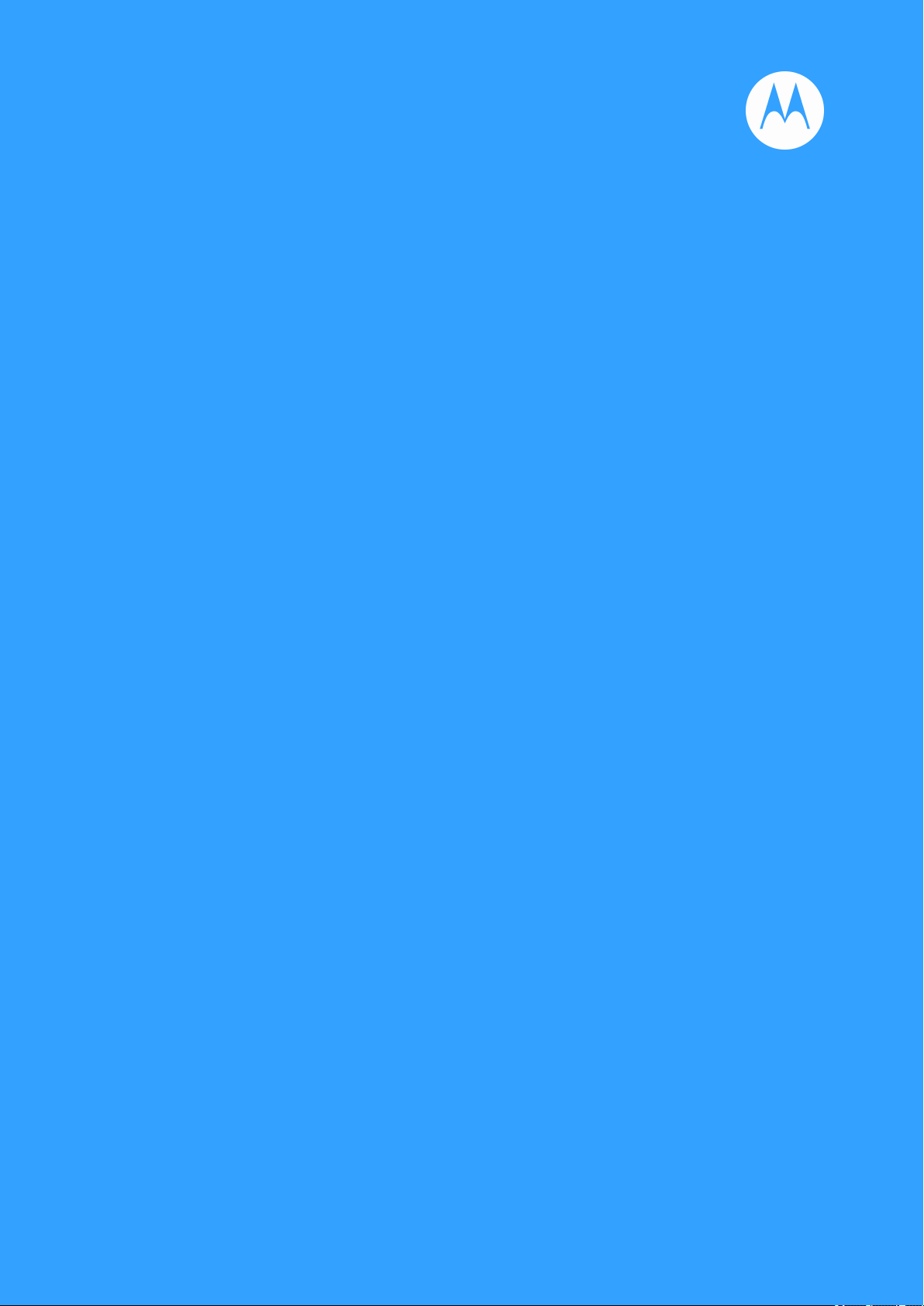
Moto G7 Plus
nl-nl
Page 2
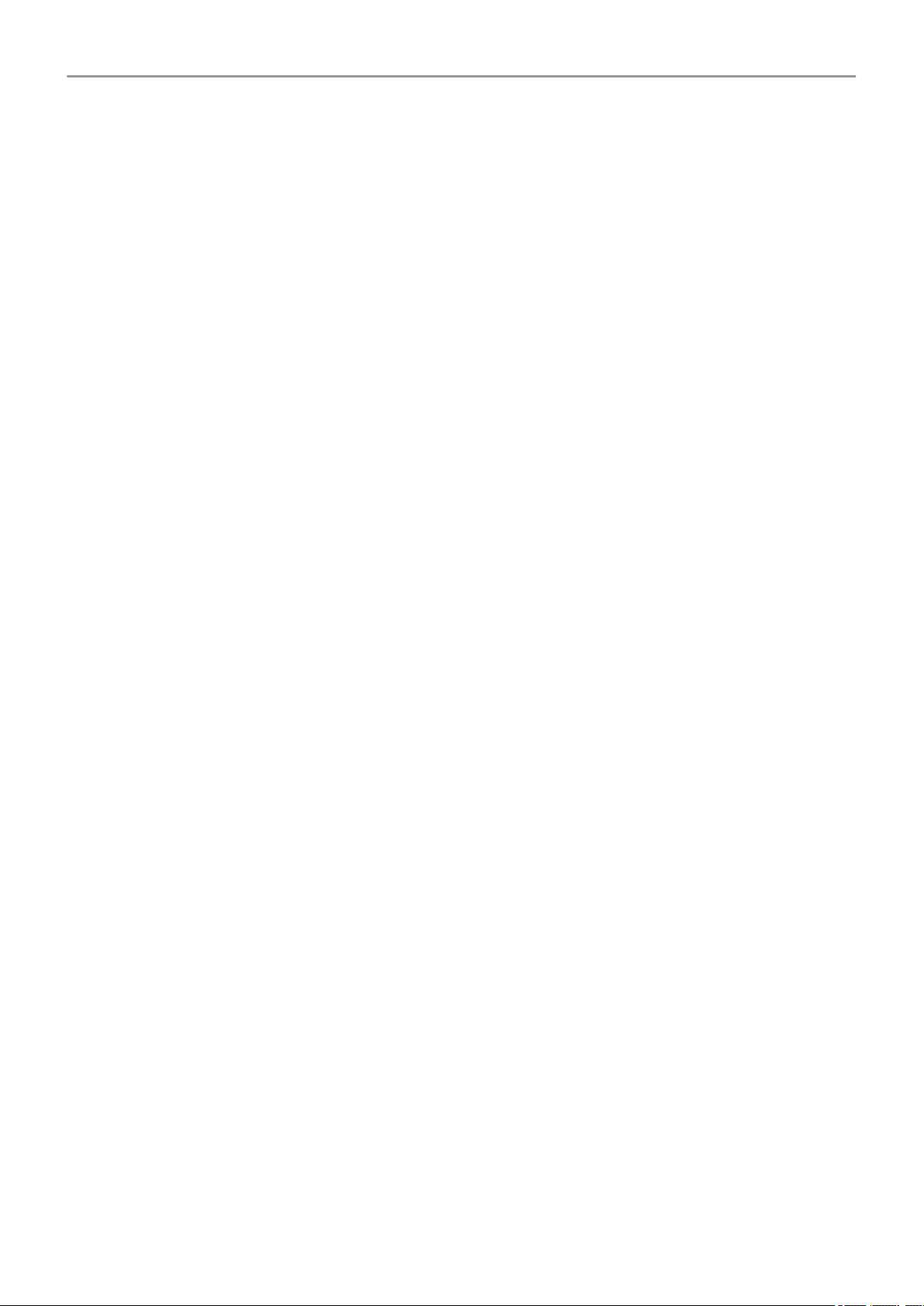
© 2019 Motorola Mobility LLC. Alle rechten voorbehouden.
MOTOROLA, het gestileerde M-logo, MOTO en de MOTO-merkenreeks zijn handelsmerken of
geregistreerde handelsmerken van Motorola Trademark Holdings, LLC. LENOVO is een
handelsmerk van Lenovo. Google, Android, Google Play en andere merken zijn handelsmerken
van Google LLC. microSD-logo is een handelsmerk van SD-3C, LLC. Gefabriceerd onder
licentie van Dolby Laboratories. Dolby, Dolby Atmos, en het dubbele D-symbool zijn
handelsmerken van Dolby Laboratories. Alle overige product- en servicenamen zijn eigendom
van de respectievelijke eigenaren.
Sommige functies, services en apps zijn afhankelijk van het netwerk en zijn mogelijk niet in alle
regio's beschikbaar. Aanvullende voorwaarden en/of kosten zijn mogelijk van toepassing. Neem
voor meer informatie contact op met uw serviceprovider.
Alle functies, functionaliteit en andere productspecificaties, evenals de informatie in deze Helpinhoud, zijn gebaseerd op de meest recente beschikbare informatie en worden op het moment
van publicatie beschouwd als nauwkeurig. Motorola behoudt zich het recht om informatie of
specificaties te corrigeren of te wijzigen zonder voorafgaande kennisgeving of verplichtingen.
i
Sommige afbeeldingen in deze Help-inhoud dienen alleen als voorbeeld.
Page 3
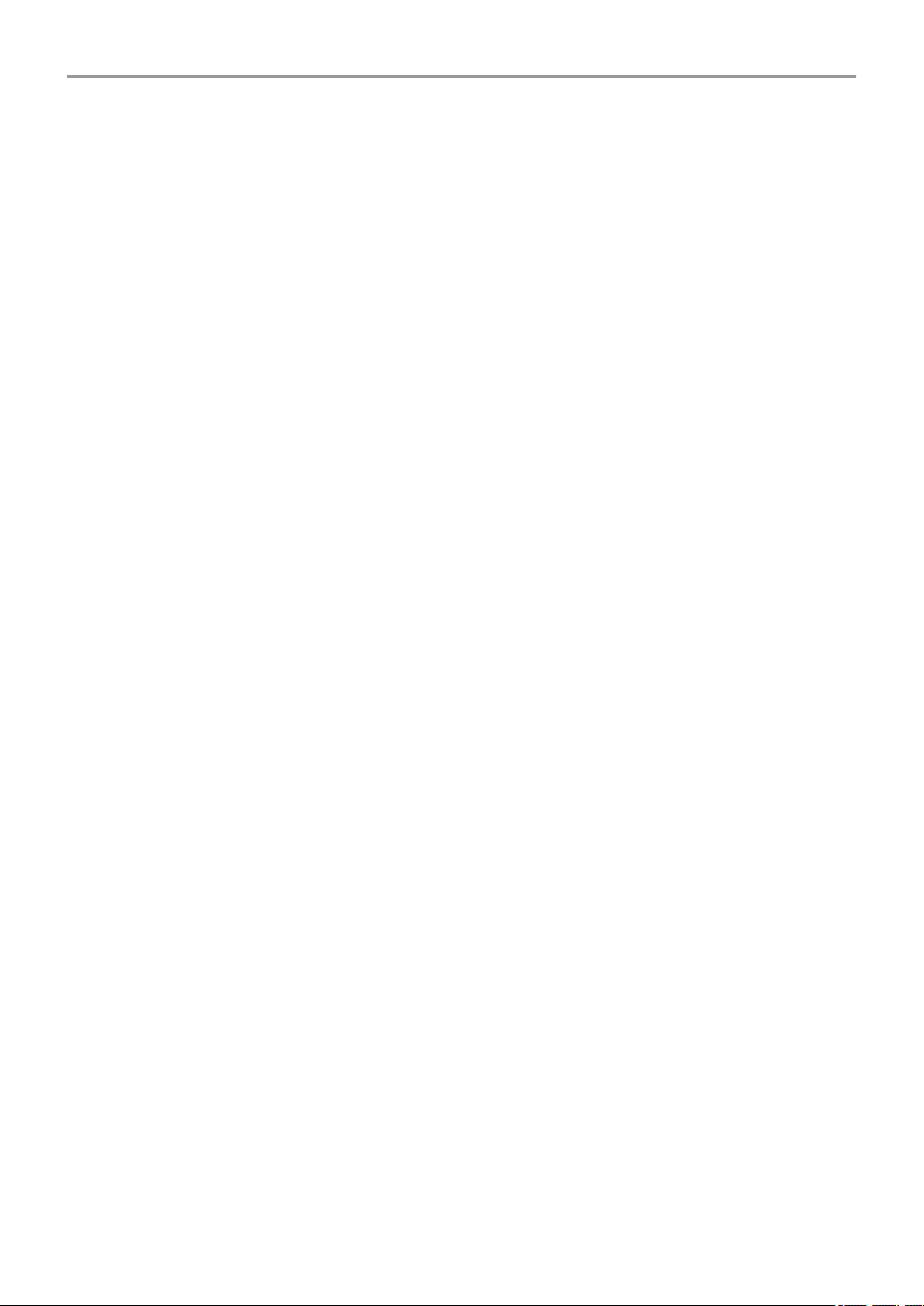
Moto G7 Plus ii
Inhoud
De telefoon instellen 1
Sim- en SD-kaarten plaatsen en verwijderen
Dual SIM gebruiken
Accounts toevoegen of verwijderen
Voicemail instellen
E-mail instellen
Personaliseren
Instellingen voor toegankelijkheid 9
Visuele ondersteuning
Ondersteuning voor slechthorenden
Behendigheidshulp
Snelkoppelingen voor oegankelijkheid gebruiken
De basis 15
Hardwarediagram
Het startscherm
Het vergrendelingsscherm
11
12
13
15
16
18
1
2
4
5
6
7
9
Kennismaking met Android 20
Als dit uw eerste smartphone is
Als u eerder een iPhone had
Uw Google-account
Statusbalkpictogrammen
Telefoonbegrippen die u moet kennen
Rondleiding 31
Bewegingen aanleren
Gebruik navigatiebalk
Meldingen weergeven
Spraakopdrachten gebruiken
Snelle instellingen gebruiken
Scherm activeren of in de slaapstand zetten
Volume aanpassen
Zaklamp in- en uitschakelen
Werken met tekst 42
20
22
23
24
29
31
33
34
35
36
39
39
41
Schermtoetsenbord gebruiken
Trilling van toetsenbord
42
44
Page 4
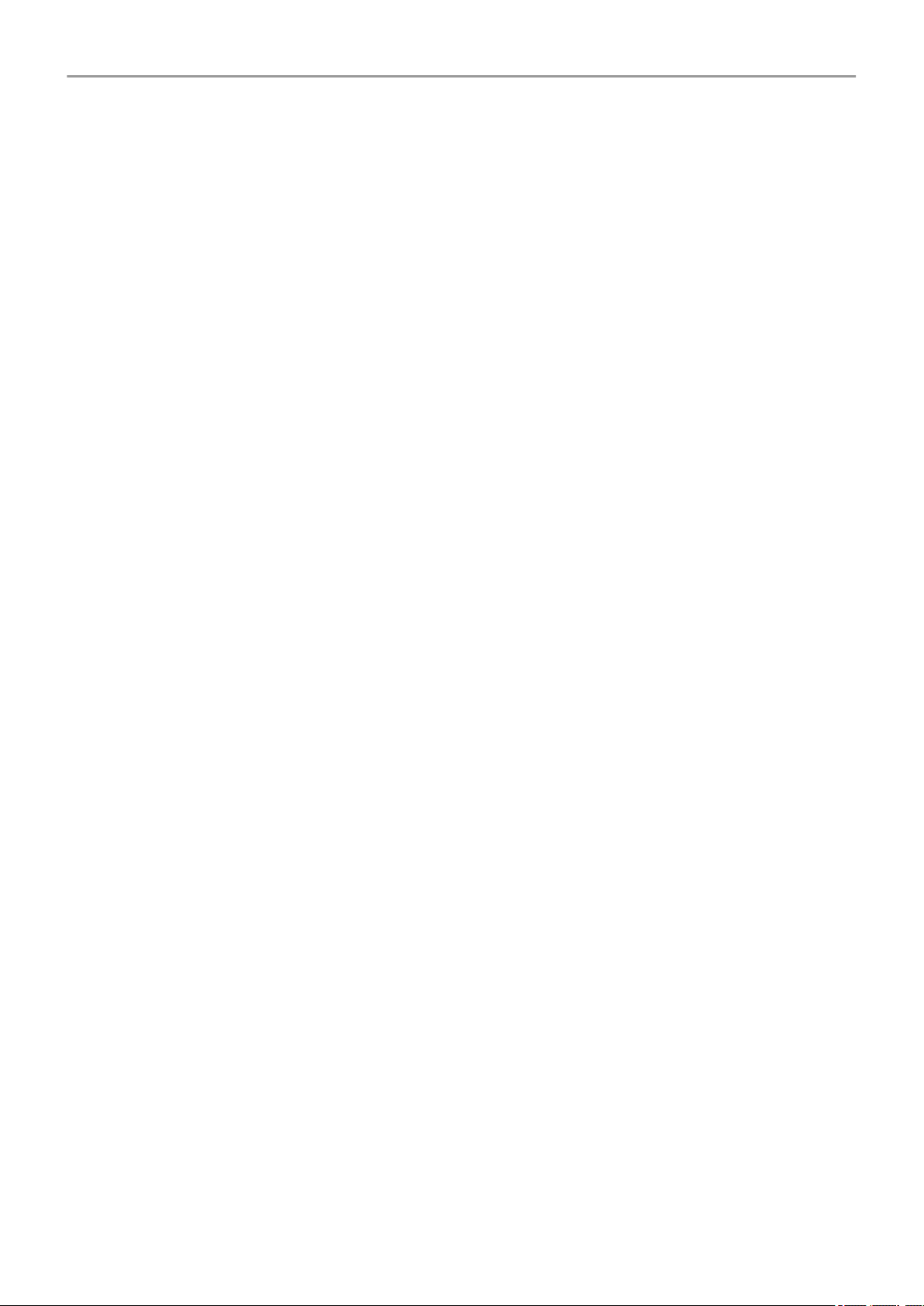
Moto G7 Plus iii
Tekst knippen, kopiëren en plakken
Spraakgestuurd typen gebruiken
Formulieren automatisch invullen
Turn-by-turn navigatie gebruiken
Schermafbeeldingen maken
Uw telefoon aanpassen 49
Startscherm 49
Achtergrond wijzigen
Uw vak Favorieten aanpassen
Widgets, snelkoppelingen en mappen toevoegen
Widgets, snelkoppelingen of mappen verwijderen
Widget Tijd en weer gebruiken
Het startscherm vernieuwen met launchers
Schermvergrendeling 57
Een screensaver gebruiken
Schermvergrendeling instellen
Bericht toevoegen aan vergrendeld scherm
44
45
45
46
47
49
49
50
53
53
55
57
58
60
Geluiden 61
Beltonen instellen
Onderbrekingen voorkomen met Niet storen
Geluid bij inschakelen dempen
Telefoon laten ophouden met spreken
Geluiden bij opladen uitschakelen
Apps 66
Over uw apps
Twee apps tegelijk gebruiken
Uw apps beheren 72
Apps installeren of bijwerken
Beheer of verwijder apps
Bescherming tegen schadelijke apps
Uw scherm vastpinnen
Zoeken en webbrowser 79
61
62
65
65
65
66
70
72
74
77
78
Zoeken op internet
Uw telefoon doorzoeken
De camera gebruiken om te scannen en zoeken
79
81
82
Page 5
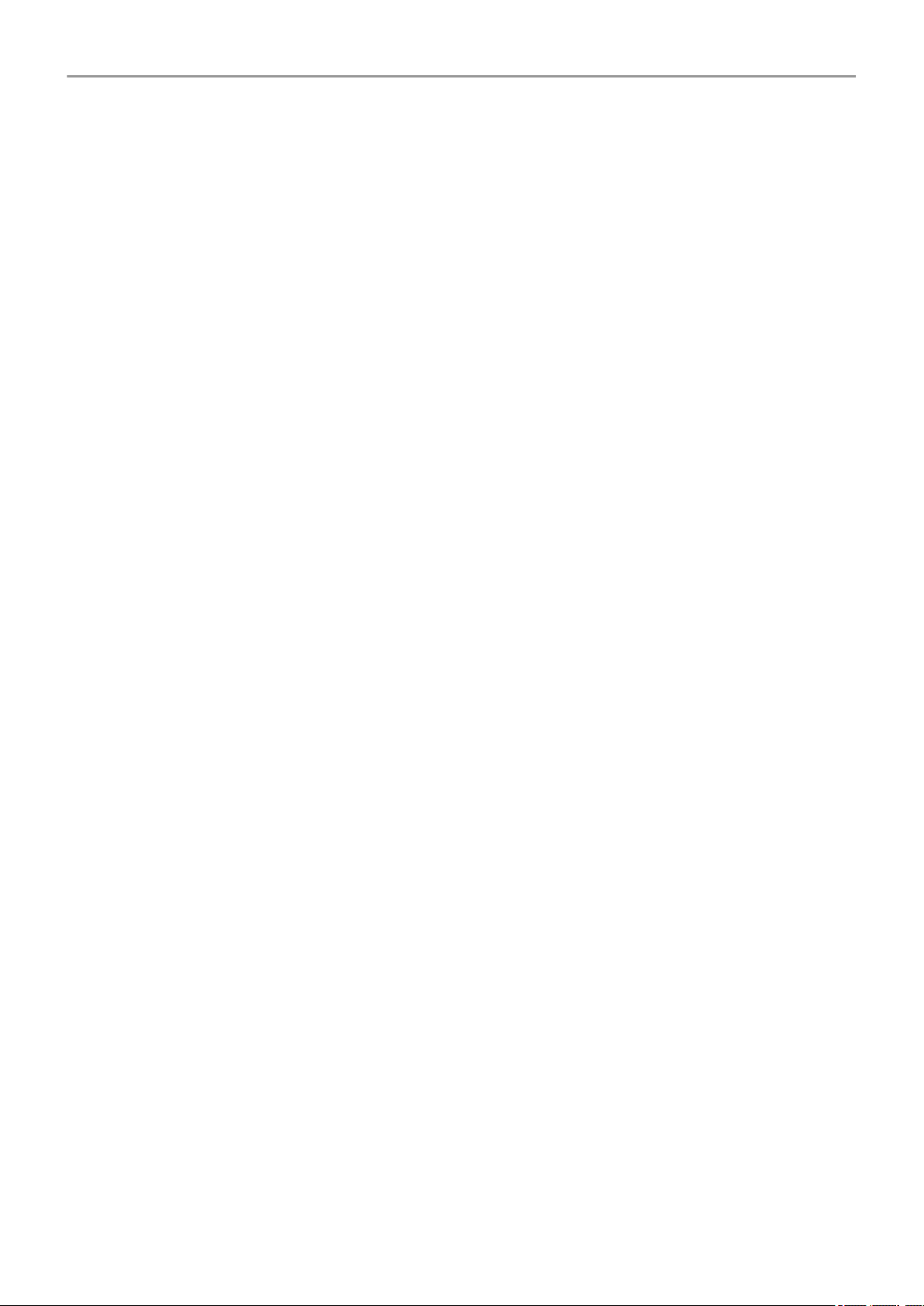
Moto G7 Plus iv
Door websites bladeren
Sms/mms-berichten 85
Tekst- en multimediaberichten
Sms/mms-berichten lezen, verzenden en beheren
Bijlagen toevoegen
Bijlagen uit sms/mms-bericht opslaan
Groepsberichten in- of uitschakelen
Uw standaardberichten-app wijzigen
Meldingen van sms/mms-berichten instellen
Sms/mms-antwoord op inkomende oproepen wijzigen
Sms-/mms-berichten ontvangen op uw computer
E-mail 93
E-mails lezen, verzenden en beheren
E-mailbijlagen weergeven
Voorbeeld van Postvak IN bekijken vanuit het startscherm
E-mailhandtekening toevoegen
Instellingen voor meldingen van e-mailberichten opgeven
83
85
86
88
89
89
90
90
91
91
93
95
96
96
96
App Agenda 97
De agenda
Agendagebeurtenissen vinden
Afspraken maken en beheren
Instellingen voor meldingen van agenda-afspraken opgeven
App Klok 100
Alarmen instellen
De timer of stopwatch gebruiken
Datum en tijd instellen
App Moto 104
Over de Moto-app
Scherm verkleinen voor gebruik met één hand
De telefoon handsfree gebruiken
Meldingen weergeven met het scherm in de slaapstand
Oproepen, contacten, voicemail 109
97
97
98
99
100
101
102
104
104
105
106
Telefoonoproepen 109
Oproepen beantwoorden
Bellen
Tijdens een gesprek
109
110
112
Page 6
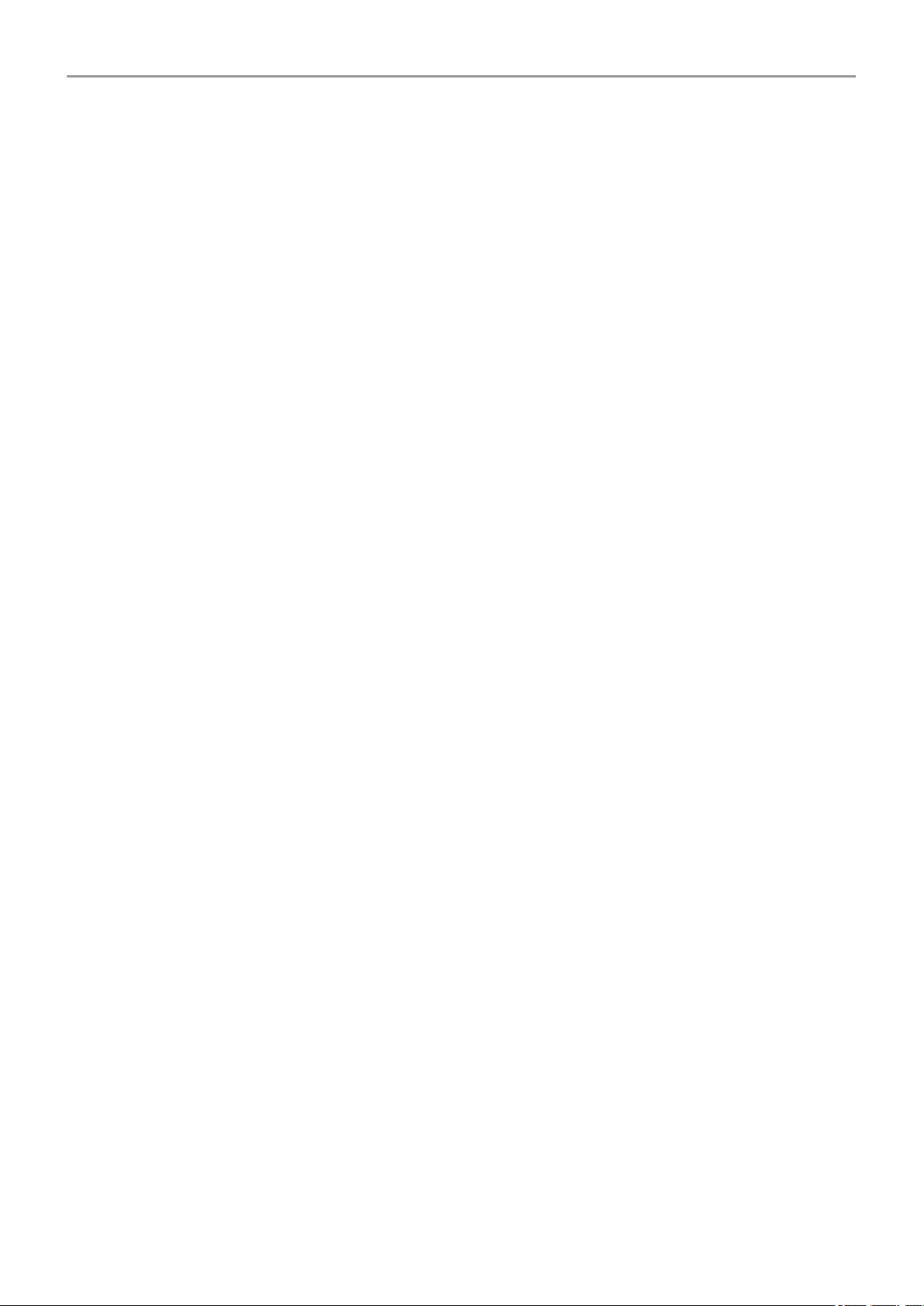
Moto G7 Plus v
Video-oproepen starten
Conferentiegesprekken opzetten
Gesprekken en sms-berichten blokkeren
Wisselgesprek inschakelen
Oproepgeschiedenis bekijken en verwijderen
Contacten 118
Contacten toevoegen
Contacten bewerken of verwijderen
Uw favoriete contacten markeren met een ster
Contacten sorteren
Contacten delen
Voicemail 123
Voicemail gebruiken
Alle oproepen van contact naar voicemail sturen
Muziek 125
113
113
113
115
116
118
119
120
121
122
123
124
Naar de radio luisteren
Muziek beluisteren
Muziekbestanden overbrengen
Een MIDI-apparaat verbinden
Accu 130
De telefoon opladen
De gebruiksduur van de accu verlengen
De modus Energie besparen gebruiken
Geheugen 133
Informatie over geheugenopties
Telefoonopslag beheren
SD-kaart beheren
Gedownloade bestanden terugvinden
Recent verwijderde bestanden herstellen
Muziek uploaden naar de cloud
Foto's en video's uploaden
Documenten scannen en kopieën maken
125
126
128
129
130
130
132
133
134
135
136
137
137
138
139
Netwerk en internet 140
Verbinden met Wi-Fi
140
Page 7
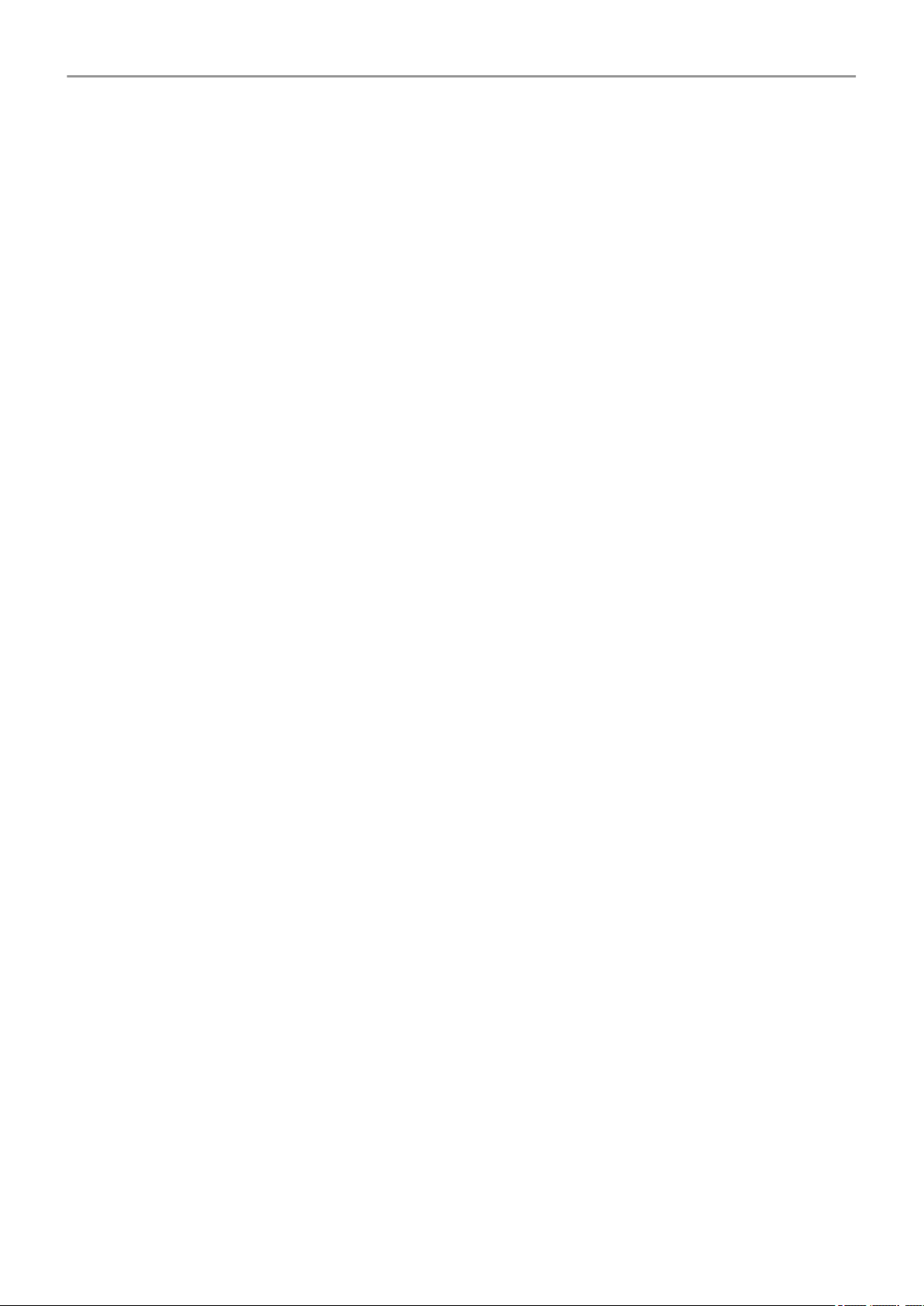
Moto G7 Plus vi
Gebruik van de vliegmodus
Gegevensgebruik beheren
Uw internetverbinding delen
Verbinding maken met VPN's
Verbonden apparaten 147
Verbinden met Bluetooth™
Tikken en betalen met NFC.
Gegevens delen of ontvangen met NFC
Uw scherm naar uw tv casten
Bestanden van uw telefoon over naar uw computer overbrengen (USB)
Afdrukken vanaf uw telefoon
Over draadloos delen
Overige instellingen 159
Apps en meldingen 159
141
141
143
146
147
149
150
151
152
154
155
App-instellingen wijzigen
Meldingen beheren
Scherm 163
Stop automatisch draaien
Nachtelijke schermkleuren wijzigen
Helderheid van het scherm aanpassen
Het lettertype en de displaygrootte wijzigen
Achtergrondkleur wijzigen
Time-out scherm wijzigen
Beveiliging en locatie 166
Over beveiliging
Bescherming tegen schadelijke apps
Functies voor een verloren telefoon inschakelen
Telefoon vergrendelen en ontgrendelen 169
Schermvergrendeling instellen
Ontgrendelen met vertrouwde apparaten
Ontgrendelen met uw gezicht
Ontgrendelen op vertrouwde plekken
Uw telefoon ontgrendeld houden als u deze vasthoudt
Ontgrendelen met spraakopdrachten
Vingerafdrukbeveiliging gebruiken
Locatieservices gebruiken
159
160
163
163
164
164
164
165
166
167
167
169
171
172
173
174
175
176
178
Page 8
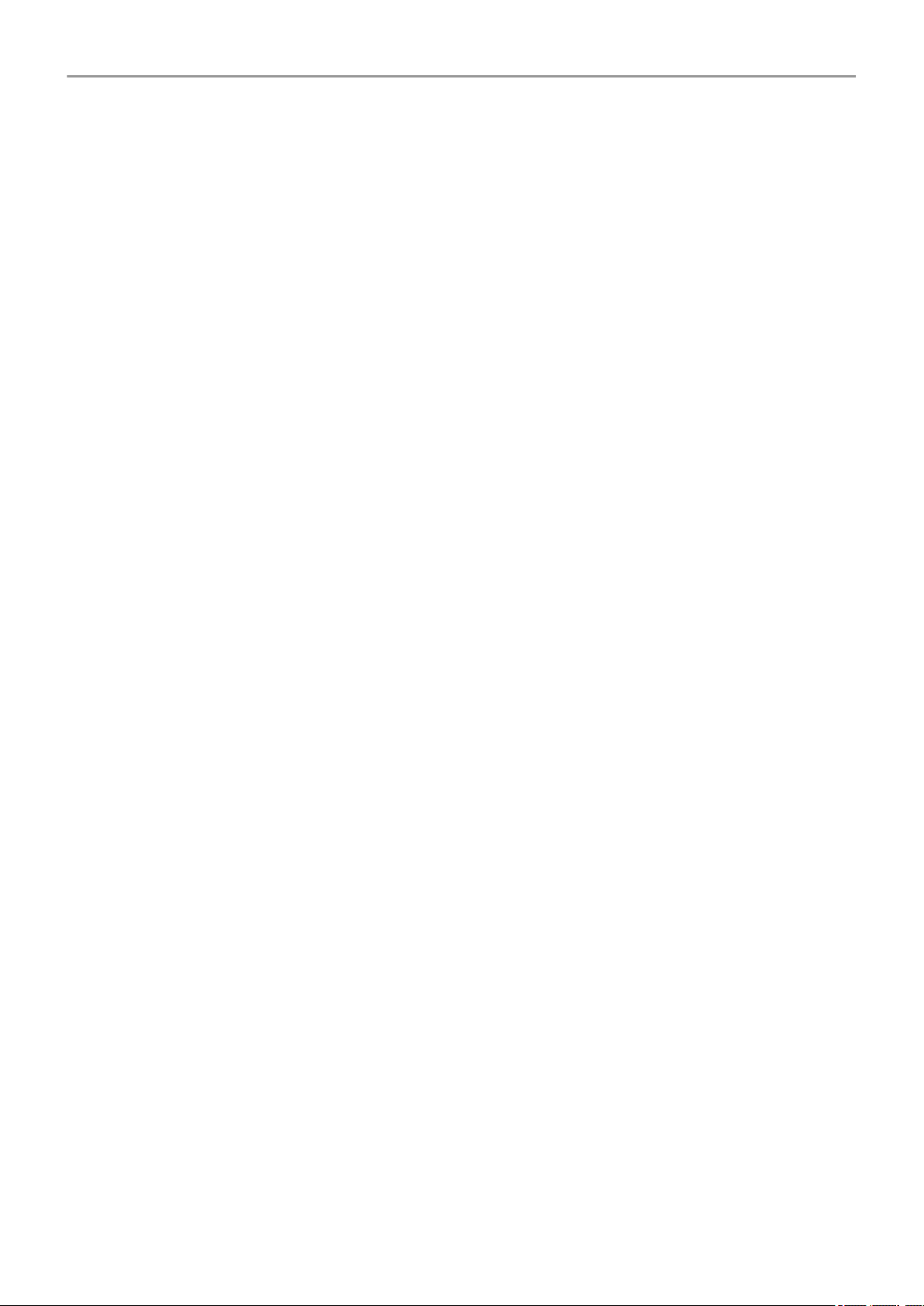
Moto G7 Plus vii
Simkaart vergrendelen
Accounts 181
Accounts toevoegen of verwijderen
Accounts en apps synchroniseren
Uw persoonlijke informatie beheren
Systeem 185
Informatie voor noodgevallen
Uw IMEI-nummer noteren
Juridische en productinformatie zoeken
Meerdere talen gebruiken
Gebruikers en gasten 187
Uw telefoon delen
Gebruikers toevoegen, wijzigen en verwijderen
Een gast toevoegen of verwijderen
179
181
182
183
185
185
185
186
187
188
189
Een probleem oplossen 190
Hardwareproblemen 190
Telefoon is langzaam of instabiel
Telefoon voelt warm of heet aan
De telefoon gaat niet aan
Telefoon herstart of crasht
Het scherm is vastgelopen of reageert niet
Bel- en SIM-kaartproblemen 195
Problemen bij plaatsen/ontvangen van oproepen
Problemen tijdens oproepen
Problemen met de accu 201
Problemen met opladen
Accu raakt te snel leeg
Bluetooth-,wifi- en USB-problemen 203
Bluetooth-problemen
Wifi-problemen
Kan niet aansluiten op een computer of geen bestanden overbrengen
190
190
191
192
193
195
197
201
201
203
205
207
Account- en aanmeldproblemen 209
Ontgrendelcode vergeten
Kan niet inloggen bij Google
Account-synchronisatieproblemen
209
209
209
Page 9

Moto G7 Plus viii
App-problemen 211
Problemen met apps of widgets
Problemen met het verzenden van berichten
Cameraproblemen
Onderhoudsprocedures 217
Android-software updaten
Wi-Fi, mobiele gegevens en Bluetooth opnieuw instellen
Telefoon opnieuw instellen
Meer hulp nodig?
211
212
214
217
217
218
220
Page 10
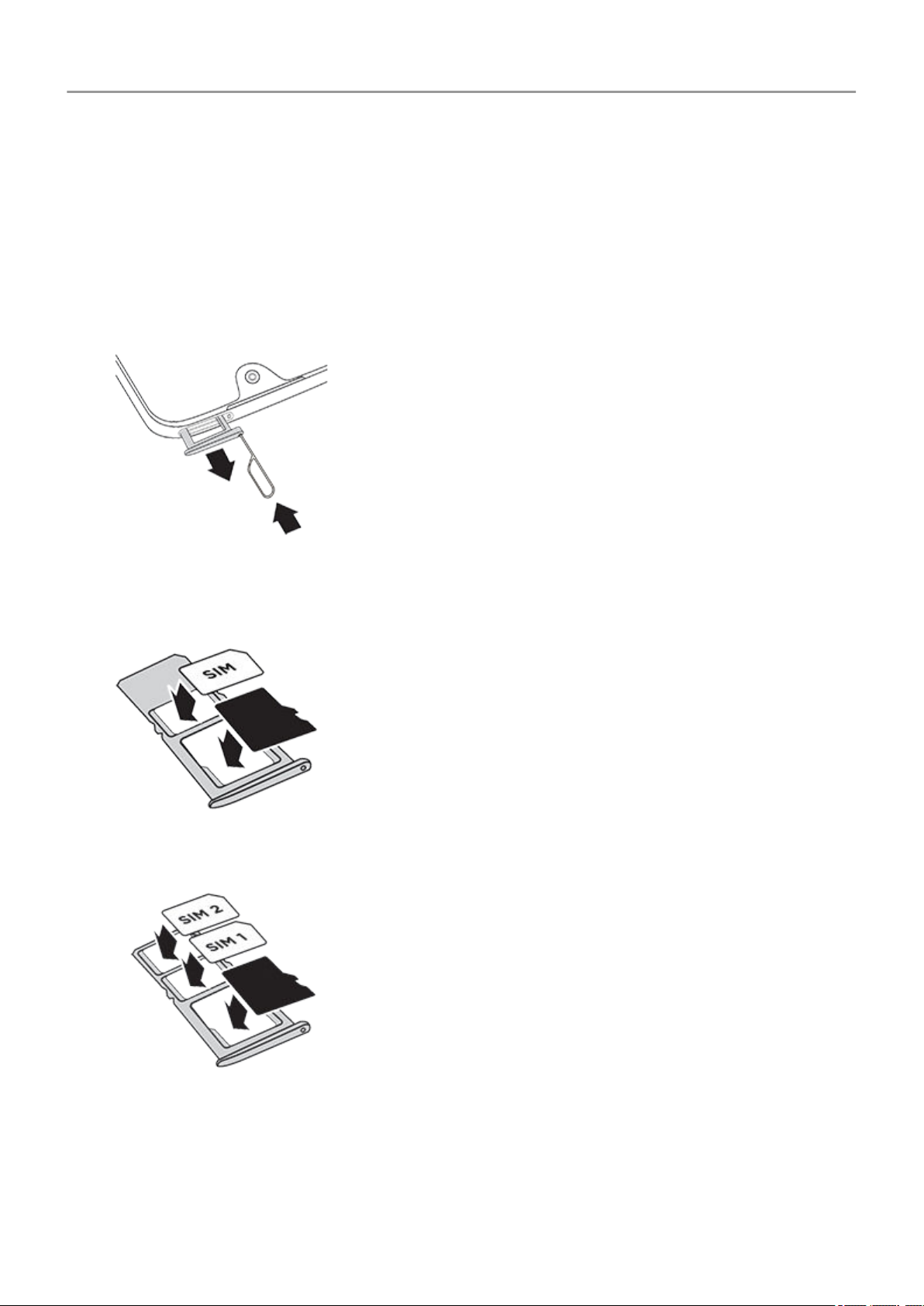
De telefoon instellen
Sim- en SD-kaarten plaatsen en verwijderen
Een simkaart of SD-kaart vervangen
1. Ontkoppel een SD-kaart voordat u deze verwijdert ( Instellingen > Opslag).
2. Plaats de tool in het kaartvak en druk er voorzichtig op om hem er weer uit te halen.
1
3. De kaarten plaatsen of verwijderen als dat nodig is.
Een SD-kaart gebruiken:
Twee simkaarten gebruiken (alleen dual-sim modellen):
4. Duw het kaartvak terug in de telefoon.
Page 11
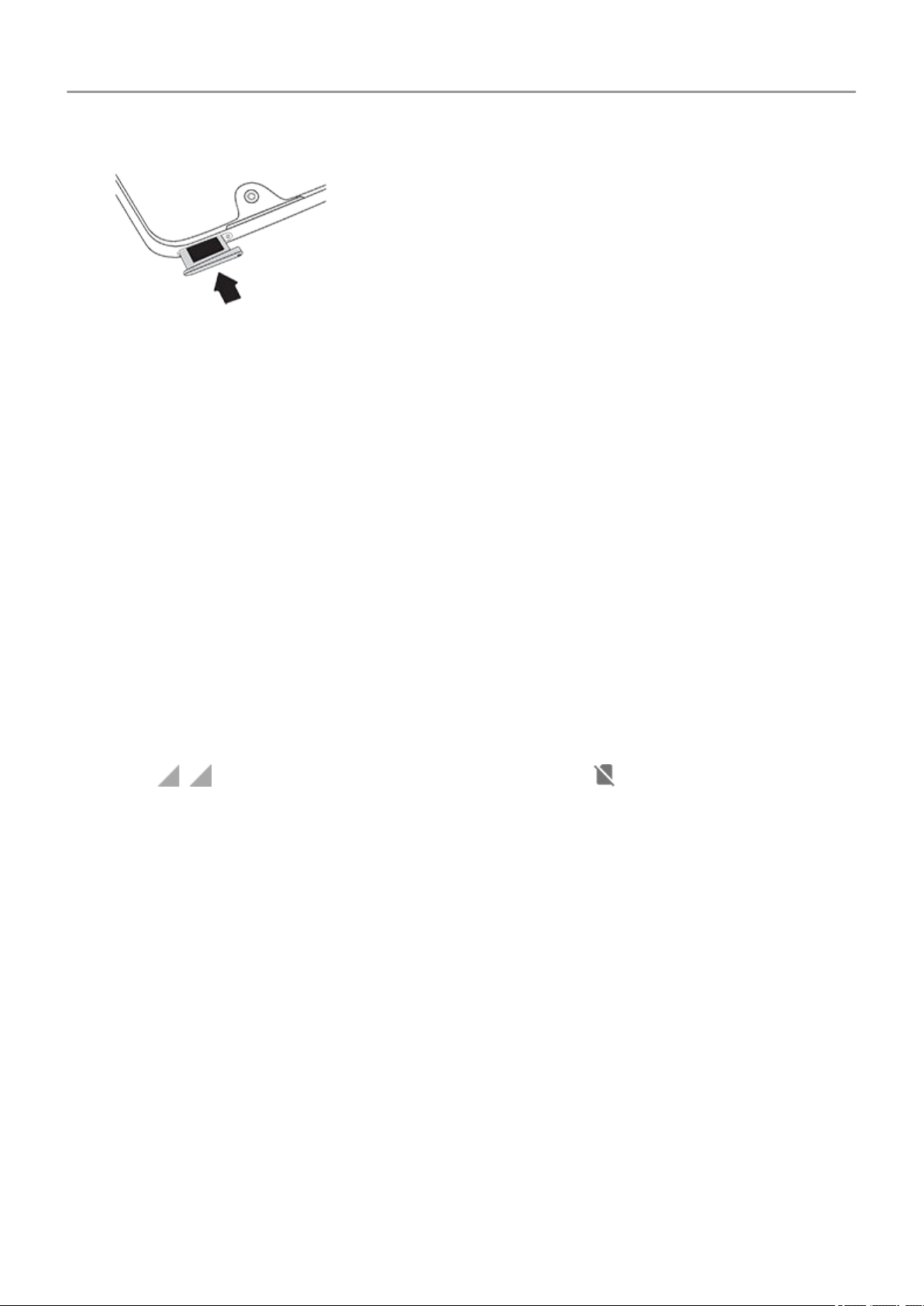
De telefoon instellen
SD-kaart formatteren
Uw SD-kaart formatteren:
1. Raak de SD-kaartmelding voor de kaart die u heeft geplaatst aan.
2. Volg de aanwijzingen op het scherm.
Meer informatie over het beheren van uw SD-kaart.
2
Dual SIM gebruiken
Deze informatie is alleen van toepassing op telefoons die twee simkaarten ondersteunen en
waarin beide kaarten zijn geplaatst.
Over dual SIM
Als er twee simkaarten zijn geplaatst:
•
U ziet weergegeven boven in het startscherm. Als u ziet, gaat u naar
probleemoplossing.
• U kunt met beide simkaarten oproepen en sms/mms-berichten versturen en ontvangen.
• Alleen de eigenaar van de telefoon (geen extra gebruikers of gasten) kan de dual SIMinstellingen wijzigen.
Simprofiel instellen
Stel simopties in op basis van hoe u de kaarten denkt te gebruiken:
1. Ga naar Instellingen > Netwerk en internet > Simkaarten.
2. Selecteer de optie die het beste voldoet aan uw behoeften:
• Smart SIM: hiermee selecteert u automatisch de simkaart voor spraakoproepen
gebaseerd op uw oproepgeschiedenis. In Brazilië is de selectie ook gebaseerd op de
provider van uw contactpersoon.
• Privé en werk: gebruik één simkaart voor persoonlijke en de andere voor
werkgerelateerde spraakoproepen.
Page 12
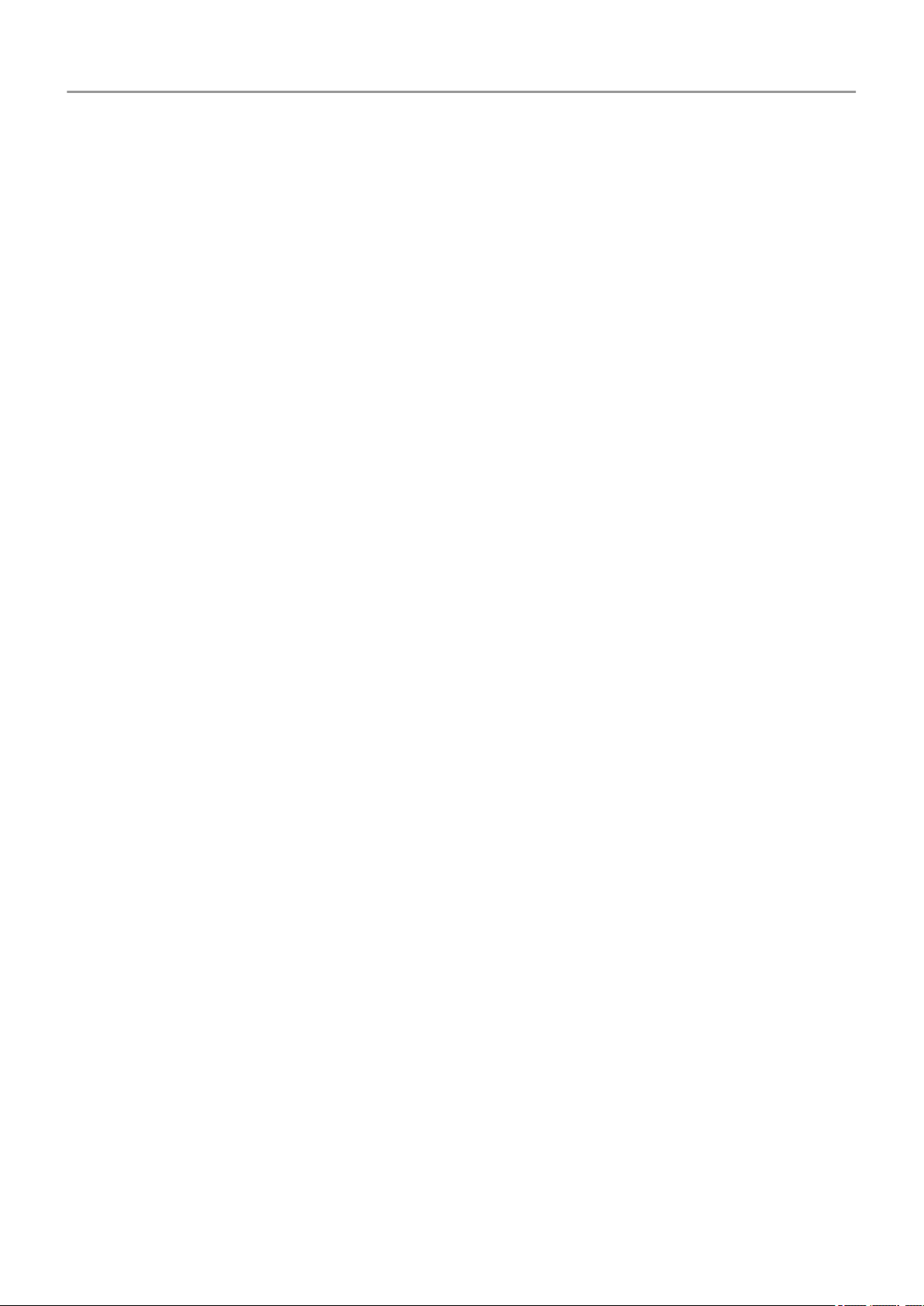
De telefoon instellen
• Handmatig: kies welke simkaart wordt gebruikt voor spraakoproepen, voor gegevens
en voor SMS.
3. Volg de instructies op het scherm om de installatie te voltooien.
Sim-profiel wijzigen
1. Ga naar Instellingen > Netwerk en internet > Simkaarten.
2. Raak Dual SIM-gebruiksprofiel aan.
3. Selecteer een ander profiel en raak PROFIEL WIJZIGEN aan.
4. Selecteer een nieuw profiel.
5. Volg de instructies op het scherm om de installatie te voltooien.
Om hetzelfde profiel te houden, maar opties voor gegevens, SMS, spraakoproepen, videooproepen of contacten aan te passen:
3
1. Ga naar Instellingen > Netwerk en internet > Simkaarten.
2. Raak elke gewenste simkaart- en contactoptie aan die u wilt wijzigen.
Wijzig simkaart-naam, kleur, beltoon
Wanneer er twee simkaarten zijn geplaatst, wordt dat weergegeven in apps zoals Contacten,
Berichten en Telefoon. De simnaam geeft uw provider aan. Als u het Privé en werk-profiel
gebruikt, wordt getoond waaraan de simkaart is toegewezen, maar u kunt de naam wijzigen.
Ook kunt u de pictogramkleur van de simkaart wijzigen om ze makkelijker te onderscheiden.
1. Ga naar Instellingen > Netwerk en internet > Simkaarten.
2. Raak de simkaart aan die u wilt wijzigen.
3. Wijzig de instellingen als volgt:
• Om de naam van een simkaart te wijzigen: raak Naam van simkaart aan en voer een
nieuwe naam in.
• Om de kleur van een pictogram te wijzigen, tikt u op Kleur en vervolgens op een
andere kleur.
• Om de beltoon van de simkaart te wijzigen: raak Beltoon telefoon aan en selecteer
een beltoon.
Page 13
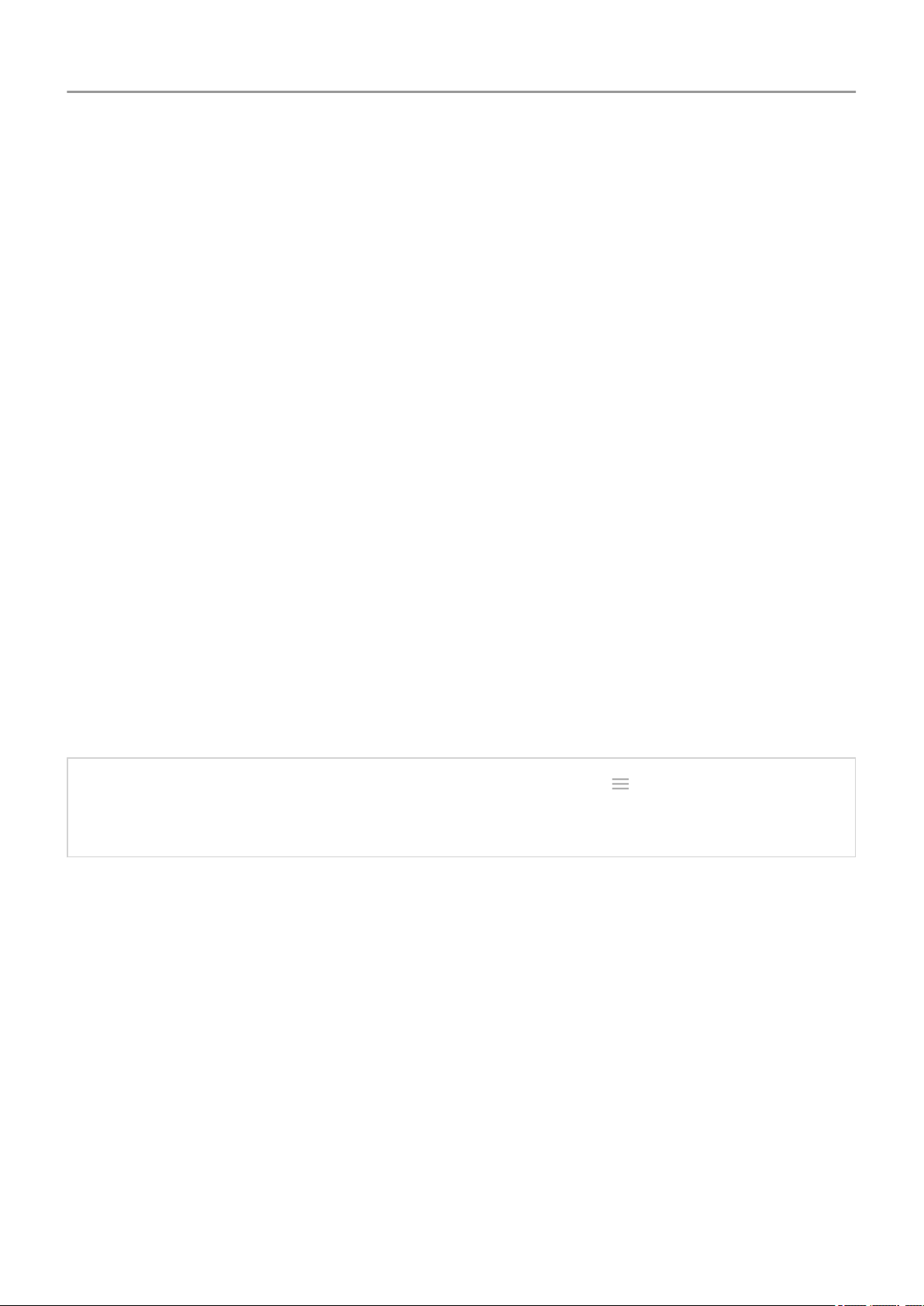
De telefoon instellen
4
Accounts toevoegen of verwijderen
Info over accounts
Toen u uw telefoon instelde, werd u gevraagd een Google-account toe te voegen. Als u dit heeft
overgeslagen, zorg er dan voor dat u nu een account instelt zodat u apps van Play Store kunt
downloaden, een aangepaste informatiefeed kunt ontvangen en optimaal gebruik kunt maken
van Agenda en Gmail en andere apps die bij uw account horen.
U kunt ook andere internetaccounts toevoegen.
Voor elk account kunt u bepalen welke functies en apps u met uw telefoon wilt synchroniseren.
Google-account toevoegen
Een Google-account toevoegen:
1. Ga naar Instellingen .
2. Raak Accounts > Account toevoegen aan.
3. Raak Google aan en volg de instructies op het scherm voor het toevoegen van een
bestaand account of het maken van een nieuw account.
4. Zodra het account is toegevoegd, worden Agenda , Contacten en andere accountfuncties
en -apps geüpdatet met de informatie van dat account. U kunt bekijken en wijzigen wat er
voor dat account met uw telefoon wordt gesynchroniseerd.
Tip: Houd uw apps up-to-date. Open de app Play Store en raak > Mijn apps en games
aan om te controleren of er nieuwere versies beschikbaar zijn van de apps die aan uw
Google-account zijn gekoppeld.
Een niet-Google-account toevoegen
U kunt zakelijke e-mailaccounts, persoonlijke e-mailaccounts en andere accounts toevoegen.
Veel accounts van sociale media worden automatisch ingesteld wanneer u de app installeert.
1. Ga naar Instellingen .
2. Raak Accounts > Account toevoegen aan.
3. Voer een van de onderstaande handelingen uit:
• Raak het type account aan dat u wilt toevoegen en volg de instructies op het scherm.
Meer informatie over het instellen van e-mailaccounts.
• Als u het type account dat u wilt toevoegen, niet ziet, installeert u de verwante app uit
de Play Store en meldt u zich daarna via de app aan bij uw account.
Page 14
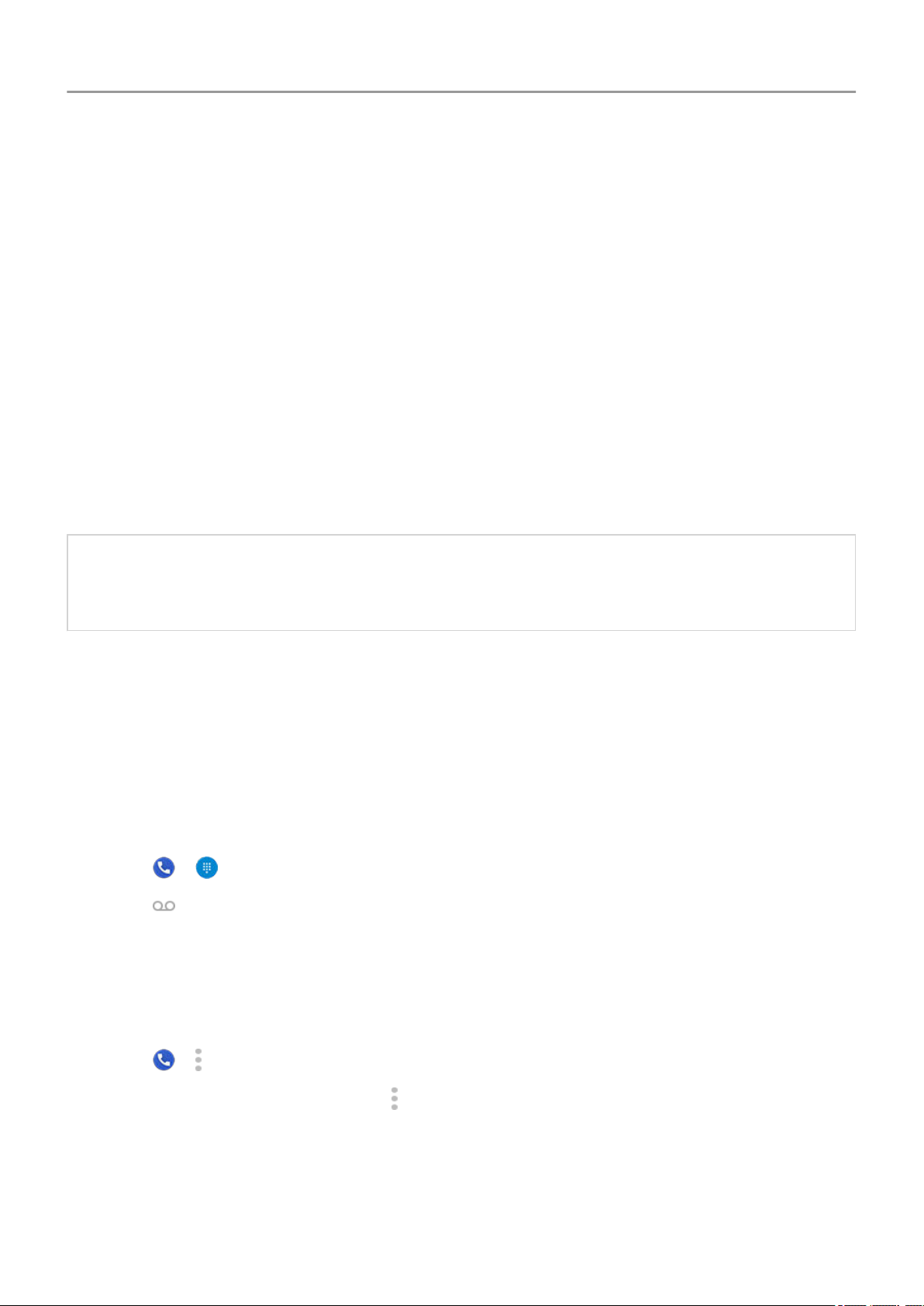
De telefoon instellen
4. Zodra het account is toegevoegd, worden de functies en apps van het account bijgewerkt
met de informatie van dat account. Als u wilt zien en veranderen wat er wordt
gesynchroniseerd met uw telefoon, raakt u het type account en vervolgens de naam van
het account aan.
Account verwijderen
Als u een account verwijdert, wordt de informatie die u heeft gesynchroniseerd van uw telefoon
verwijderd. De informatie wordt echter niet verwijderd uit uw account.
Andere accounts verwijderen:
1. Ga naar Instellingen > Accounts.
2. Raak de naam van het account aan.
3. Raak Account verwijderen aan.
5
Tip: Als u problemen ondervindt bij het verwijderen van een zakelijk account, gaat u naar
Instellingen > Beveiliging en locatie > Apps voor apparaatbeheer en verwijdert u het
vinkje voor het account. Probeer het account daarna opnieuw te verwijderen.
Voicemail instellen
Welkomstboodschap instellen voor voicemailbox
Uw provider verzorgt en beheert uw voicemail.
Uw begroeting instellen:
1.
Raak > aan.
2.
Raak lang aan om uw voicemail te bellen.
3. Volg de systeemmeldingen van uw provider. Neem contact op met uw provider als het niet
lukt om uw voicemail in te stellen.
Opties voor voicemail wijzigen
1.
Raak > > Instellingen aan.
(Veeg omlaag op het scherm als u niet ziet.)
2. Raak Voicemail aan.
3. Raak Geavanceerde instellingen aan.
4. Wijzig de volgende opties:
Page 15
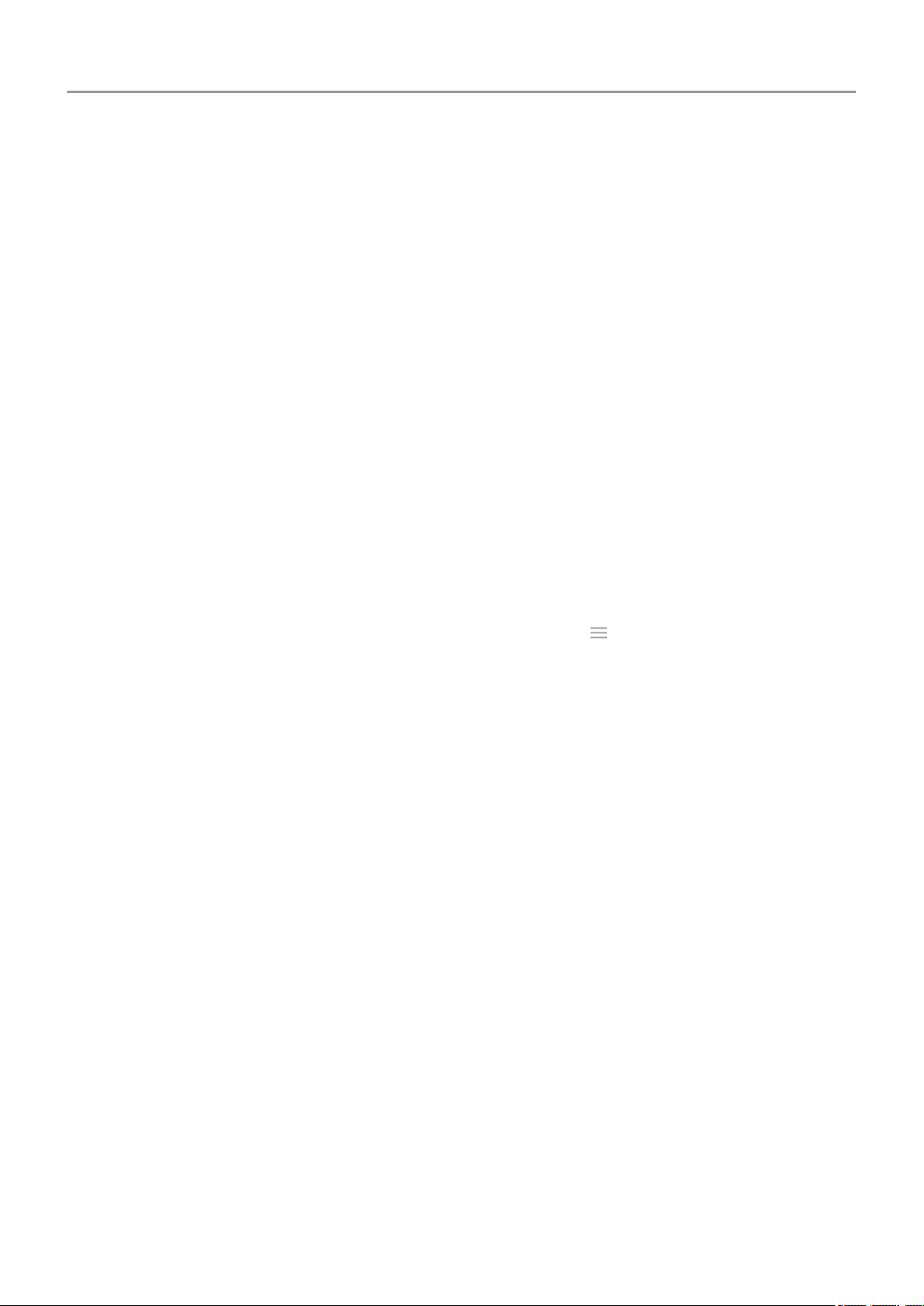
De telefoon instellen
• Raak Service aan als u de voicemailservice wilt wijzigen van uw provider naar een
andere voicemailservice of -app.
• Raak Instelling aan als u het nummer wilt wijzigen dat u kiest om uw voicemail te
bellen.
E-mail instellen
Persoonlijke e-mail instellen
U kunt meerdere e-mailaccounts van de volgende typen toevoegen:
• Gmail
• Persoonlijke e-mail van andere providers (IMAP/POP)
6
Als u een Google-account heeft toegevoegd op uw telefoon:
• Wanneer u de app Gmail de eerste keer opent, zult u uw e-mail zien voor deze account.
Alles is al ingesteld.
•
Om extra e-mailaccounts in te stellen: open Gmail en raak > Instellingen > Account
toevoegen aan.
Als u geen Google-account aan uw telefoon heeft toegevoegd en u wilt een e-mail instellen
voor een IMAP/POP-provider (een ander adres dan Gmail):
1. Open de app Gmail.
2. Volg de instructies op het scherm om uw e-mailadres, wachtwoord en accountopties in te
voeren.
Als u problemen ondervindt bij het instellen van het account, lees dan de helpinformatie
van Google voor Gmail .
Zakelijke e-mail instellen
Als u Microsoft Office Outlook op uw zakelijke computer gebruikt, kan uw telefoon emailberichten, agenda-afspraken en contacten synchroniseren met uw Microsoft Exchangeserver. Voordat u hiermee start, heeft u de volgende gegevens nodig van de IT-afdeling van uw
bedrijf:
• E-mailadres
• Wachtwoord e-mail
• Domeinnaam
• Gebruikersnaam
• Servernaam
Page 16
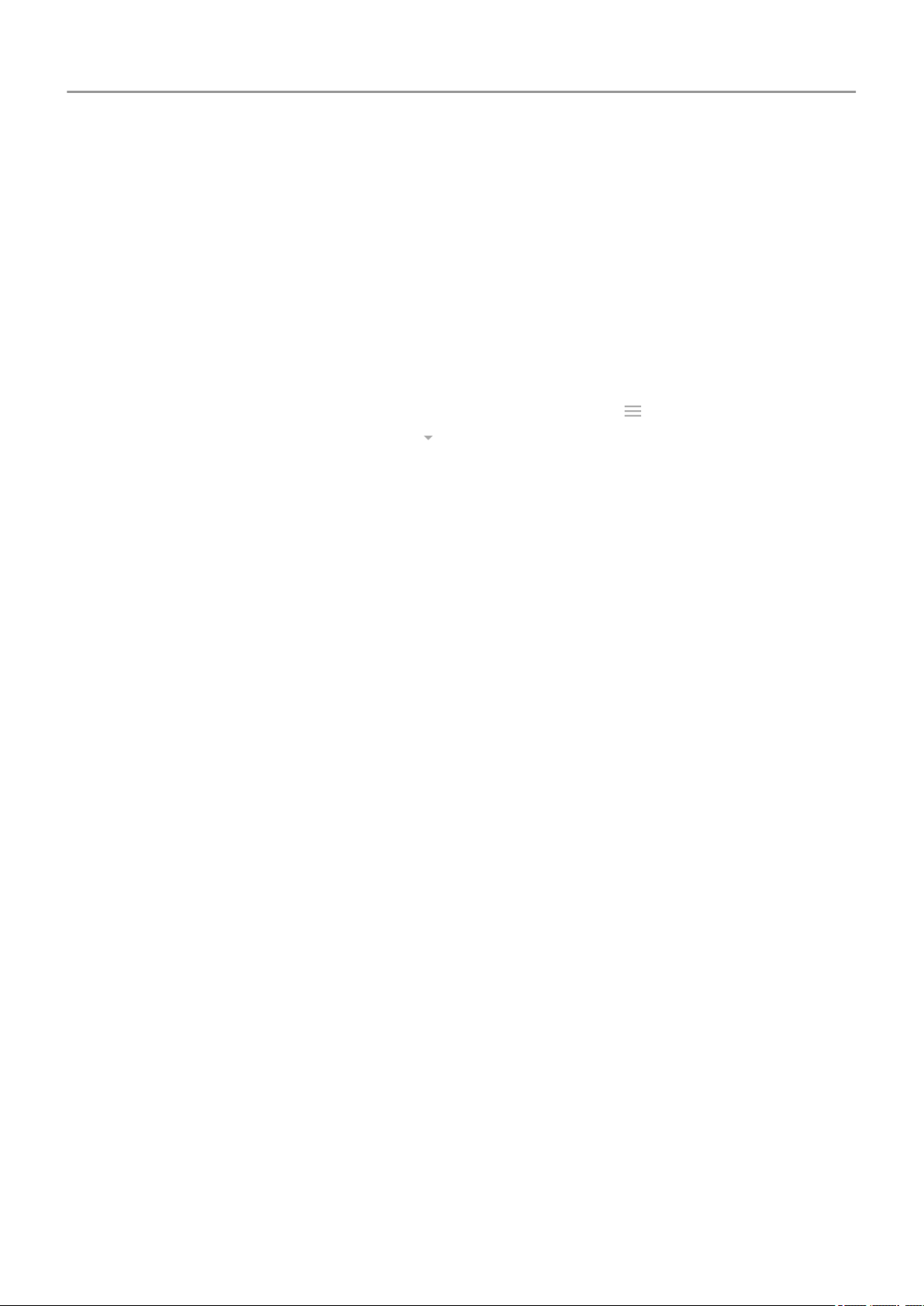
De telefoon instellen
• Beveiligingstype/SSL-instellingen
• Clientcertificaat wel/niet vereist
Zakelijk e-mailaccount instellen:
1. Open de app Gmail.
2. Voer een van de onderstaande handelingen uit:
• Als dit de eerste keer is dat u de Gmail app opent, raakt u Een e-mailadres
toevoegen aan.
•
Als u Gmail met een ander account heeft gebruikt, raakt u aan, vervolgens gaat u
naar uw accountnaam en raakt u > Account toevoegen aan.
3. Raak Exchange en Office 365 aan.
4. Volg de aanwijzingen op het scherm om uw e-mailadres, wachtwoord en andere gegevens
die u van de IT-afdeling van uw bedrijf heeft gekregen, in te voeren.
7
Personaliseren
Nu alles werkt (accu opgeladen, contacten geïmporteerd, accounts toegevoegd), is het tijd voor
wat leuks:
• De achtergrond instellen.
• Beltonen of foto's toewijzen aan vrienden die u vaak belt.
• Zoeken naar games.
• Muziek afspelen.
Om uw telefoon te beschermen dient u het volgende te doen:
• Een schermvergrendeling instellen.
• Stel vingerafdrukbeveiliging in om uw scherm veilig en met één aanraking te ontgrendelen.
• Voor het geval u ooit uw telefoon mocht verliezen, stelt u Vind mijn apparaat in en
registreert u uw IMEI-nummer.
Waarschijnlijk is het volgende voor u ook handig:
• Uw Bluetooth- en Wi-Fi-verbindingen instellen.
• Als u meerdere talen gebruikt: stel deze zo dat ze worden weergegeven op het
toetsenbord.
• Stel uw planning voor Niet storen in om het geluid van uw telefoon automatisch uit te
schakelen wanneer u niet wilt worden gestoord.
Page 17
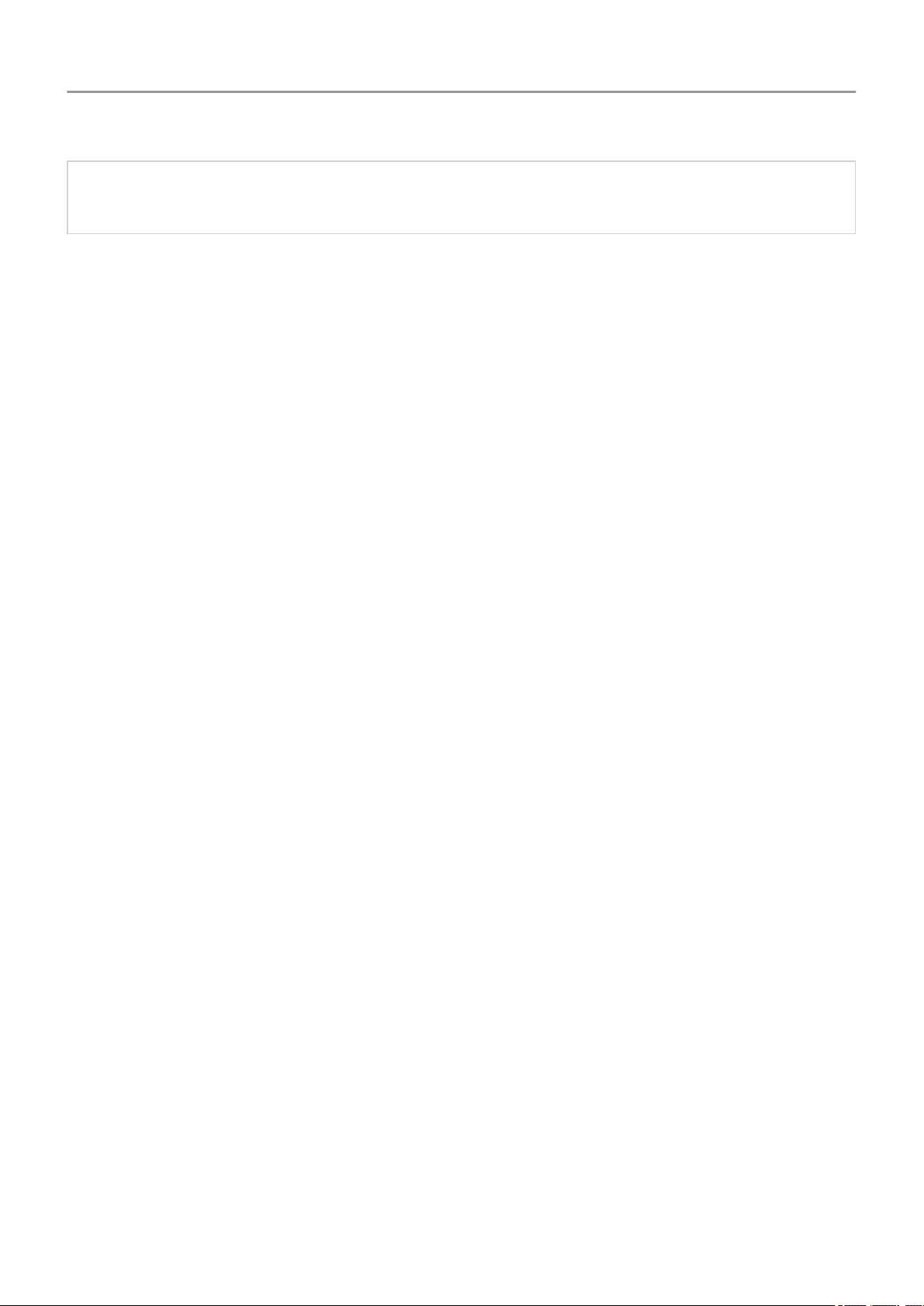
De telefoon instellen 8
Tip: Als u uw nieuwe nummer bent vergeten, gaat u naar Instellingen > Systeem >
Telefooninfo > Telefoonnummer.
Page 18
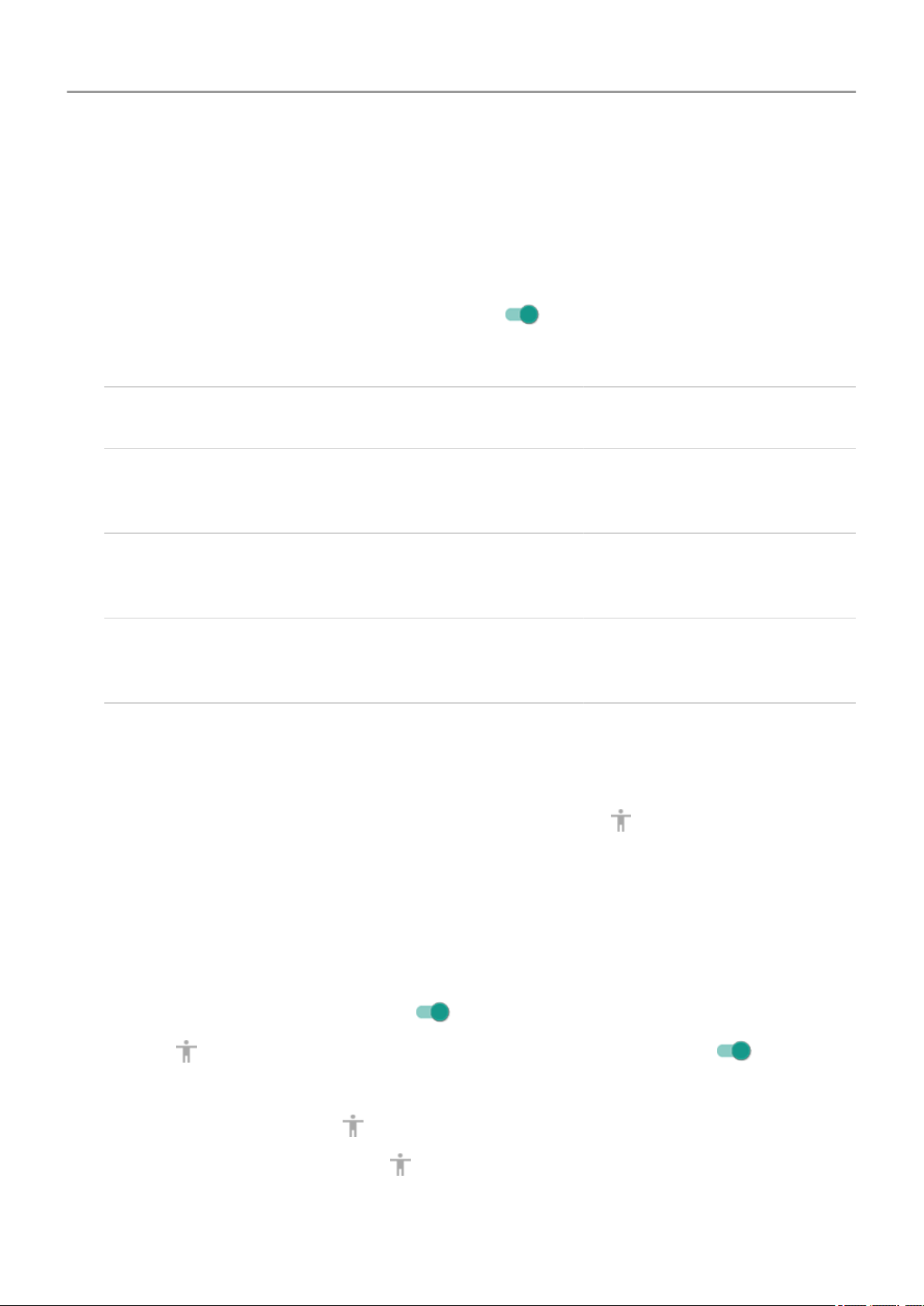
De telefoon instellen : Instellingen voor toegankelijkheid
Visuele ondersteuning
Pas de kleuren aan als u kleurenblind bent
1. Ga naar Instellingen > Toegankelijkheid.
2.
Raak Kleurcorrectie aan en schakel deze in op .
3. Raak Correctiemodus aan en kies een optie.
Hoe u kleuren ziet Optie om te kiezen
9
Het is moeilijk om paars van blauw te
onderscheiden. Geel en groen lijken roder.
Kleuren zijn niet helder. Rood, oranje en geel lijken
groener.
Het is moeilijk om geel en rood van roze te
onderscheiden. Blauw lijkt groener.
Kleurcorrectie is een experimentele functie en werkt mogelijk niet overal op uw telefoon goed.
Deuteranomalie (roodgroen)
Protanomalie (rood-groen)
Tritanomalie (blauw-geel)
Vergrotingsgebaren en het pictogram gebruiken
U kunt het scherm vergroten door er driemaal op te tikken of door aan te raken met de
navigatietoetsen.
U kunt deze gebaren in te schakelen en het pictogram als volgt toevoegen:
1. Ga naar Instellingen > Toegankelijkheid > Vergroting.
2. Pas de instellingen aan als dat nodig is:
• Om gebaren te gebruiken om in en uit te zoomen, raakt u Vergroten door 3 keer te
tikken aan en schakelt u deze in .
•
Om toe te voegen, raakt u Vergroten met knop aan en schakelt u in.
Vervolgens gebruikt u deze gebaren:
•
Om in/uit te zoomen, raakt u aan of tapt u driemaal op het scherm.
•
Als u tijdelijk wilt zoomen, tikt u op en raakt u een willekeurige locatie op het scherm aan
en houdt u deze vast. Sleep over het scherm om te navigeren en til vervolgens uw vinger
op om weer uit te zoomen.
Page 19
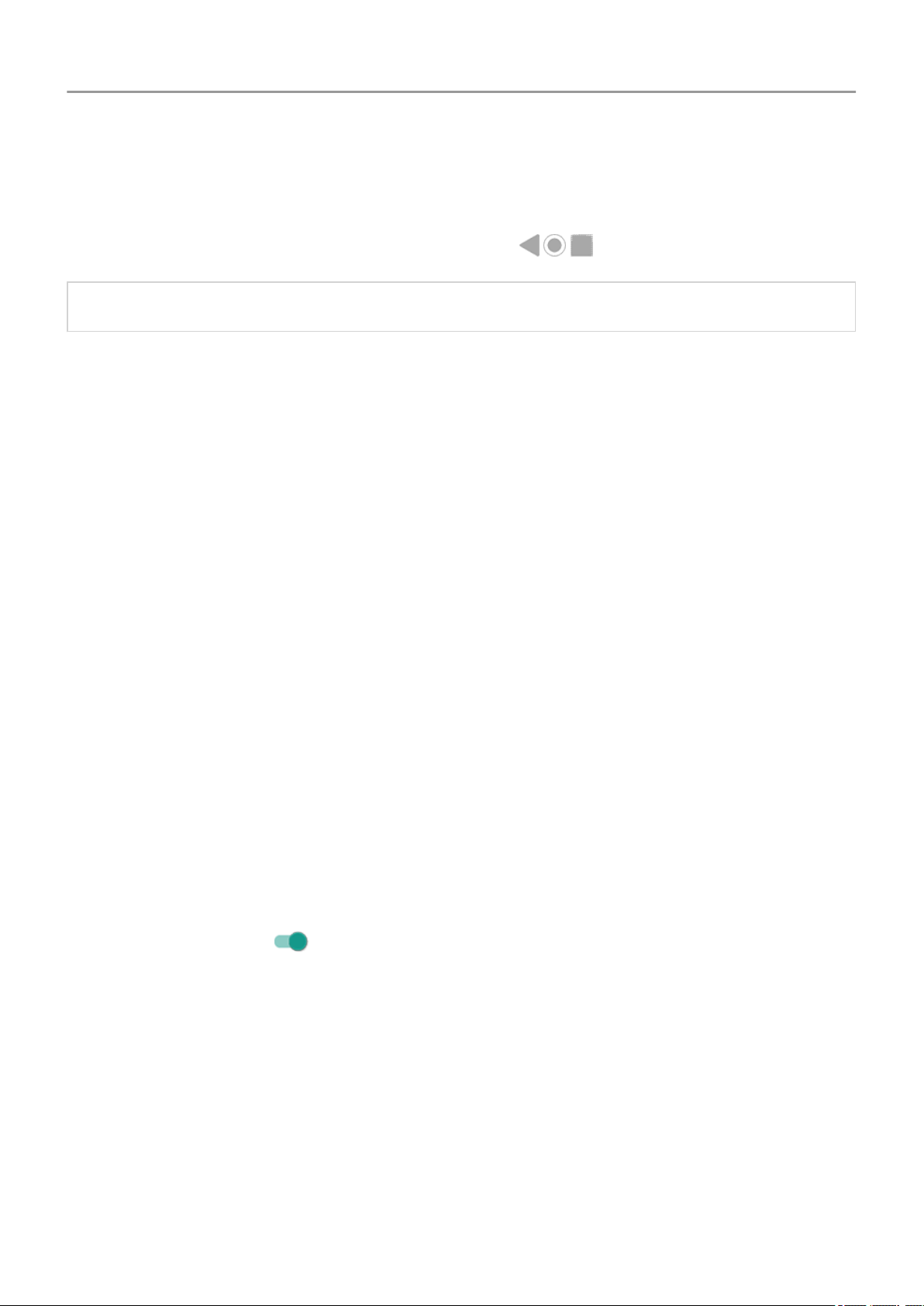
De telefoon instellen : Instellingen voor toegankelijkheid
• Sleep met twee vingers over het scherm om te bladeren terwijl u bent ingezoomd.
• Trek vingers samen of uit elkaar om het zoomniveau aan te passen.
U kunt niet inzoomen op het toetsenbord of de toetsen .
Tip: U kunt ook lettertype en schermgrootte aanpassen.
Horen of voelen dat u het aanraakscherm aanraakt
1. Ga naar Instellingen > Geluid > Geavanceerd.
2. Voer een van de volgende handelingen uit:
• Schakel Toetsenbloktonen in als u een toon wilt horen bij het kiezen van een
nummer.
10
• Schakel Schermvergrendelingsgeluid in als u een klik wilt horen bij het vergrendelen
of ontgrendelen van het scherm.
• Schakel Aanraakgeluiden in als u een klik wilt horen wanneer u iets op het scherm
aanraakt.
• Schakel Aanraaktrilling in als u een trilling wilt voelen wanneer u iets op het
toetsenbord typt.
• Als u een toon wilt horen wanneer uw telefoon start, schakelt u Opstartgeluiden in.
Meldingsgeluiden horen
U kunt een beltoon toewijzen voor meldingen van specifieke apps.
U kunt ook bepalen welke geluiden worden gebruikt om u attent te maken op andere afspraken:
1. Ga naar Instellingen > Geluid > Geavanceerd.
2. Om te horen wanneer uw telefoon begint met opladen en volledig opgeladen is, zet u
Oplaadgeluiden op .
Gebruik TalkBack om schermen te lezen
Luister naar beschrijvingen van alles wat u aanraakt.
TalkBack inschakelen:
1. Ga naar Instellingen > Toegankelijkheid.
2. Raak TalkBack aan en schakel de functie in.
3. Raak Instellingen aan en stel de gewenste opties in.
Page 20
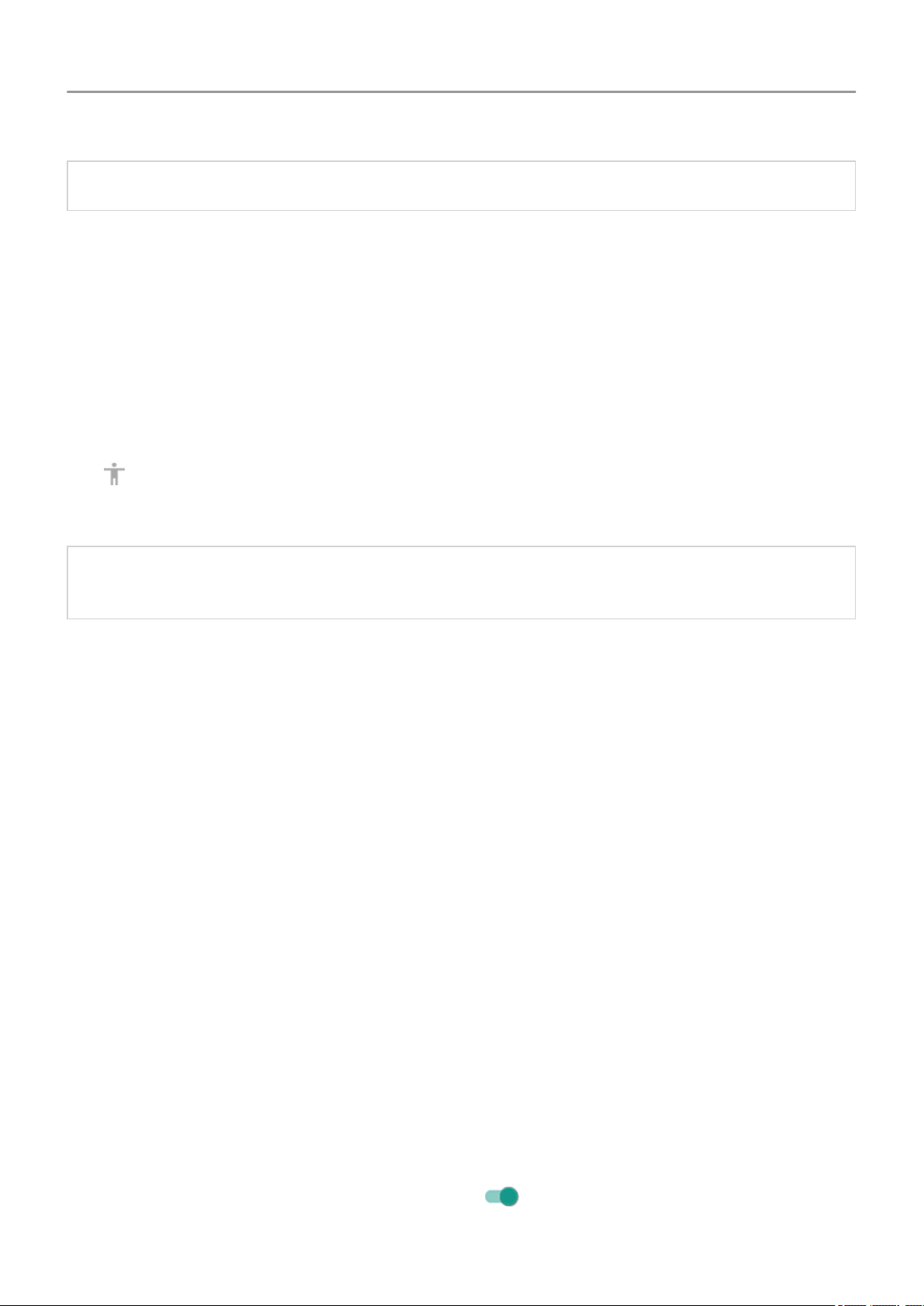
De telefoon instellen : Instellingen voor toegankelijkheid
Tip: Om TalkBack snel in en uit te schakelen, stelt u de toegankelijkheidssnelkoppeling in.
Wanneer TalkBack is ingeschakeld:
• Raak een item aan. Uw telefoon spreekt de naam van het item uit.
• Begin met typen. Uw telefoon spreekt elk nummer en elke letter uit.
• Veeg de statusbalk naar beneden. Uw telefoon spreekt alle meldingen uit.
• Open een bericht, bestand of boek. Uw telefoon leest de tekst hardop voor.
U kunt als volgt het volume van TalkBack regelen:
• Druk op een volumetoets om de volume-instellingen te openen, gebruik dan de schuifbalk
om het niveau aan te passen.
• Of druk tijdens het voorlezen herhaaldelijk op de knoppen voor volume omhoog en omlaag.
11
Tip: Voor meer informatie over het navigeren met Verkennen via aanraking gaat u naar
Instellingen > Toegankelijkheid > TalkBack > Instellingen > Help & Feedback.
Het voorlezen stoppen en TalkBack uitschakelen:
1. Veeg omlaag en naar rechts op het scherm.
2. Raak Feedback onderbreken aan en raak het daarna twee keer aan.
3. Raak OK twee keer aan.
4. Ga naar Instellingen > Toegankelijkheid.
5. Raak TalkBack aan en schakel de functie uit.
Meer ondersteuning
U kunt ook:
• Spraakopdrachten gebruiken
• Tekst hardop laten voorlezen voor berichten
Ondersteuning voor slechthorenden
Videobijschriften inschakelen
1. Ga naar Instellingen > Toegankelijkheid.
2.
Raak Ondertiteling aan en zet bijschriften op .
Page 21
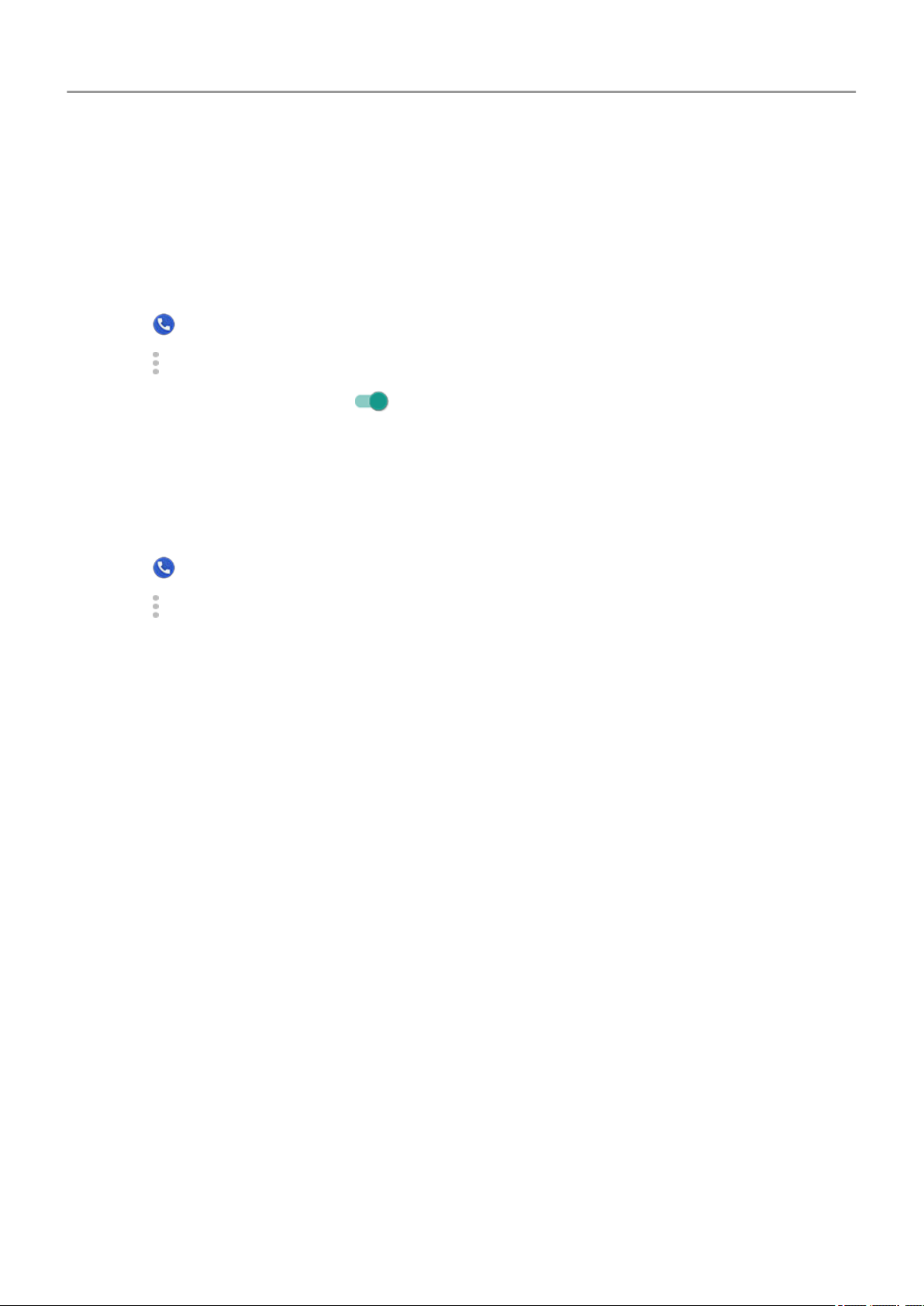
De telefoon instellen : Instellingen voor toegankelijkheid
3. Specificeer opties (taal, tekstgrootte en stijl) voor ondertiteling.
Gehoorapparaten gebruiken
Compatibiliteit met gehoorapparaten verbeteren en de weerkaatsing van het geluid
verminderen:
1.
Raak aan.
2.
Raak > Instellingen > Toegankelijkheid aan.
3.
Schakel Gehoorapparaten in .
Uw TTY-apparaat instellen
Indien u via tekst wilt communiceren, kunt u gebruikmaken van sms/mms en e-mail.
12
Indien u liever gebruikmaakt van een TTY-apparaat:
1.
Raak aan.
2.
Raak > Instellingen > Toegankelijkheid > TTY-modus aan.
3. Selecteer een modus:
• TTY vol: voer tekst in en lees deze op uw TTY-apparaat.
• TTY HCO : voer tekst in op uw TTY-apparaat en luister naar gesproken antwoorden op
uw telefoon.
• TTY VCO : spreek tekst in op uw telefoon en lees de geschreven antwoorden op uw
TTY-apparaat.
4. Sluit uw telefoon op het TTY-apparaat aan met de audiokabel die bij uw TTY is
meegeleverd. Gebruik de USB-C-adapter die bij uw telefoon is meegeleverd.
Behendigheidshulp
Externe schakelaar of toetsenbord
Als u geen gebruik kunt maken van een touchscreen, stelt Toegang via schakelaar u in staat
om de telefoon te gebruiken door middel van externe schakelaars of toetsenborden om items te
selecteren, te bladeren, tekst in te voeren, en meer.
Om Toegang via schakelaar te gebruiken moet u een van de volgende items hebben:
• Een externe schakelaar. USB- of Bluetooth-schakelaartoestellen verzenden signalen van
toetsaanslagen naar uw telefoon.
Page 22
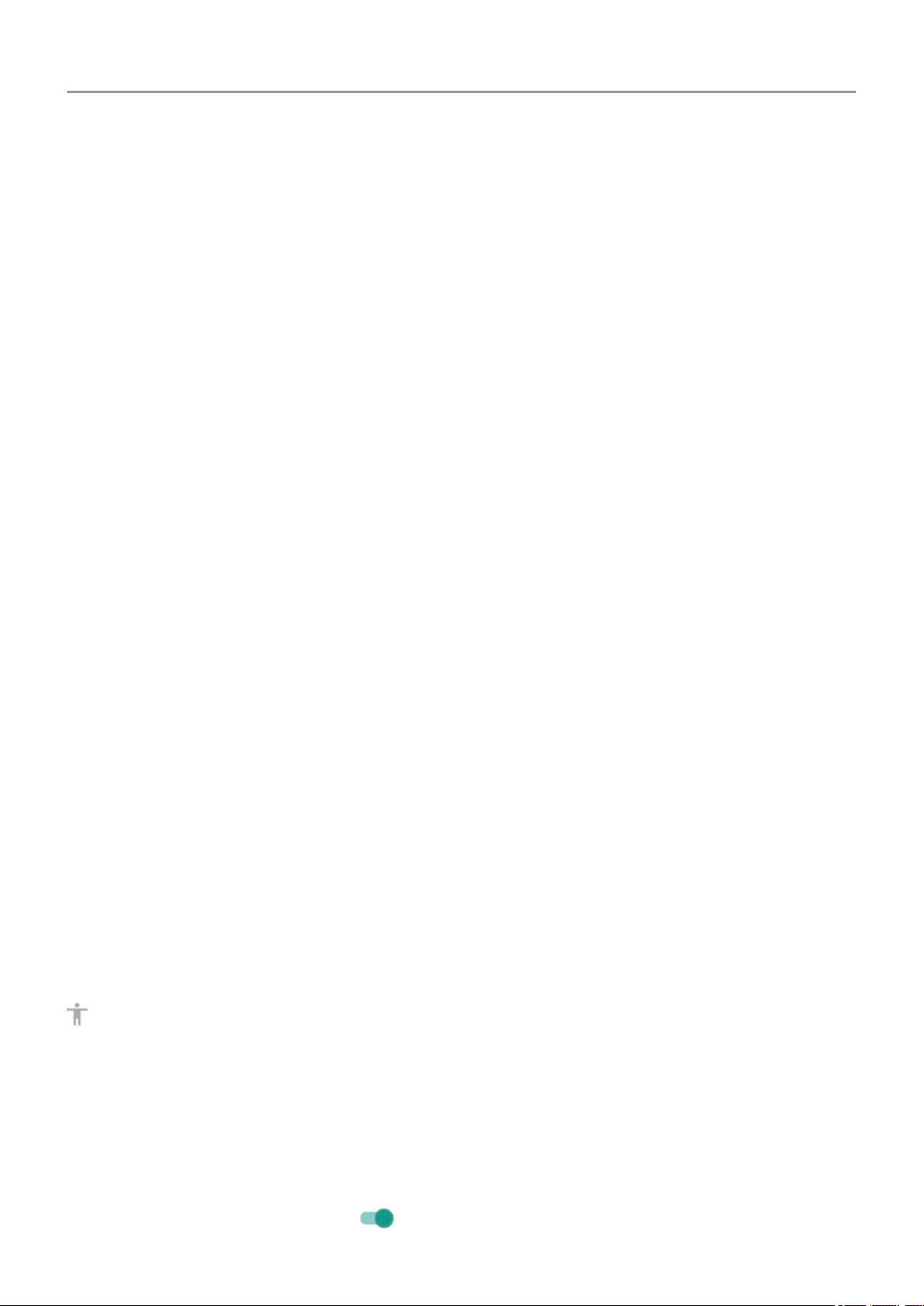
De telefoon instellen : Instellingen voor toegankelijkheid
• Een extern toetsenbord. Standaard USB- of Bluetooth-toetsenborden kunnen fungeren
als schakelapparaten door een of meer toetsen toe te wijzen aan acties.
Sluit het externe apparaat aan op uw telefoon door de instructies van de fabrikant te volgen.
Meer informatie over het verbinden met Bluetooth.
Toegang via schakelaar instellen
1. Ga naar Instellingen > Toegankelijkheid.
2. Raak Toegang via schakelaar > Instellingen aan.
3. Raak Instelgids openen aan.
4. Volg de instructies op het scherm om het volgende te selecteren:
• Aantal schakelaars
• Scanopties
13
• Schakelaartoewijzingen
Om Toegang via schakelaar later aan te passen:
1. Ga naar Instellingen > Toegankelijkheid.
2. Raak Toegang via schakelaar > Instellingen aan.
3. Pas opties aan.
Gebruik Toegang via schakelaar
• Om te beginnen met scannen en items te markeren op het scherm, drukt u op de
toegewezen schakelaar of toets.
• Om een gemarkeerd item te selecteren, drukt u op de toegewezen schakelaar of toets.
Vervolgens drukt u op de schakelaar of de toegewezen toets om de opties te selecteren.
Snelkoppelingen voor oegankelijkheid gebruiken
-toegankelijkheidsmenu gebruiken
Snelle toegang tot een toegankelijkheidsmenu waarmee u meer controle heeft over uw
telefoon.
Hoe u het pictogram toevoegt:
1. Ga naar Instellingen > Toegankelijkheid.
2. Raak Toegankelijkheidsmenu aan.
3.
Schakel Service gebruiken in .
Page 23
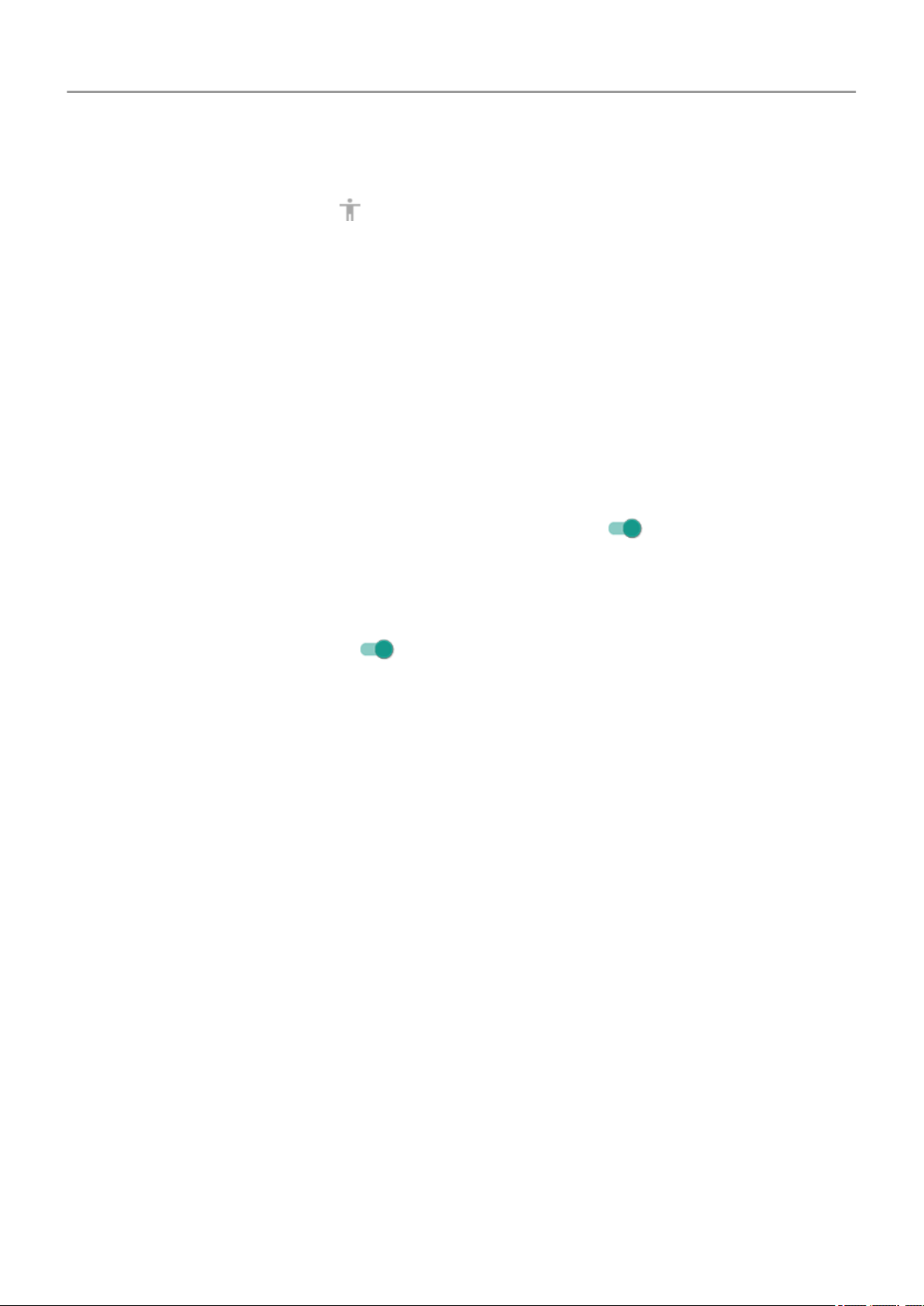
De telefoon instellen : Instellingen voor toegankelijkheid 14
Hoe u het menu gebruikt:
1.
Onder in het scherm raakt u aan.
Als u heeft ingesteld dat ook andere toegankelijkheids-tools dit pictogram gebruiken: raak
dit pictogram aan en houd het vast om te schakelen tussen tools.
2. Kies een optie uit het menu.
Volume gebruiken om de toegankelijkheidsfunctie te beheren
U kunt de volumeknoppen gebruiken om een toegankelijkheidsfunctie van uw keuze
( TalkBack , Toegang via schakelaar ) in of uit te schakelen.
U kunt als volgt de snelkoppeling inschakelen:
1. Ga naar Instellingen > Toegankelijkheid.
2.
Raak Sneltoets via volumeknop aan en schakel deze in op .
3. Om de toegankelijkheidsfunctie te wijzigen die gekoppeld is aan de snelkoppeling, raakt u
Service van snelkoppeling aan.
4. Om de volumeknoppen te gebruiken vanaf het vergrendelingsscherm, schakelt u Toestaan
vanaf vergrendeld scherm in .
U kunt als volgt de sneltoets gebruiken:
Houd gedurende drie seconden de knoppen voor volume omhoog en omlaag tegelijkertijd
ingedrukt.
U hoort een bevestiging dat de functie in of uit is geschakeld.
Page 24
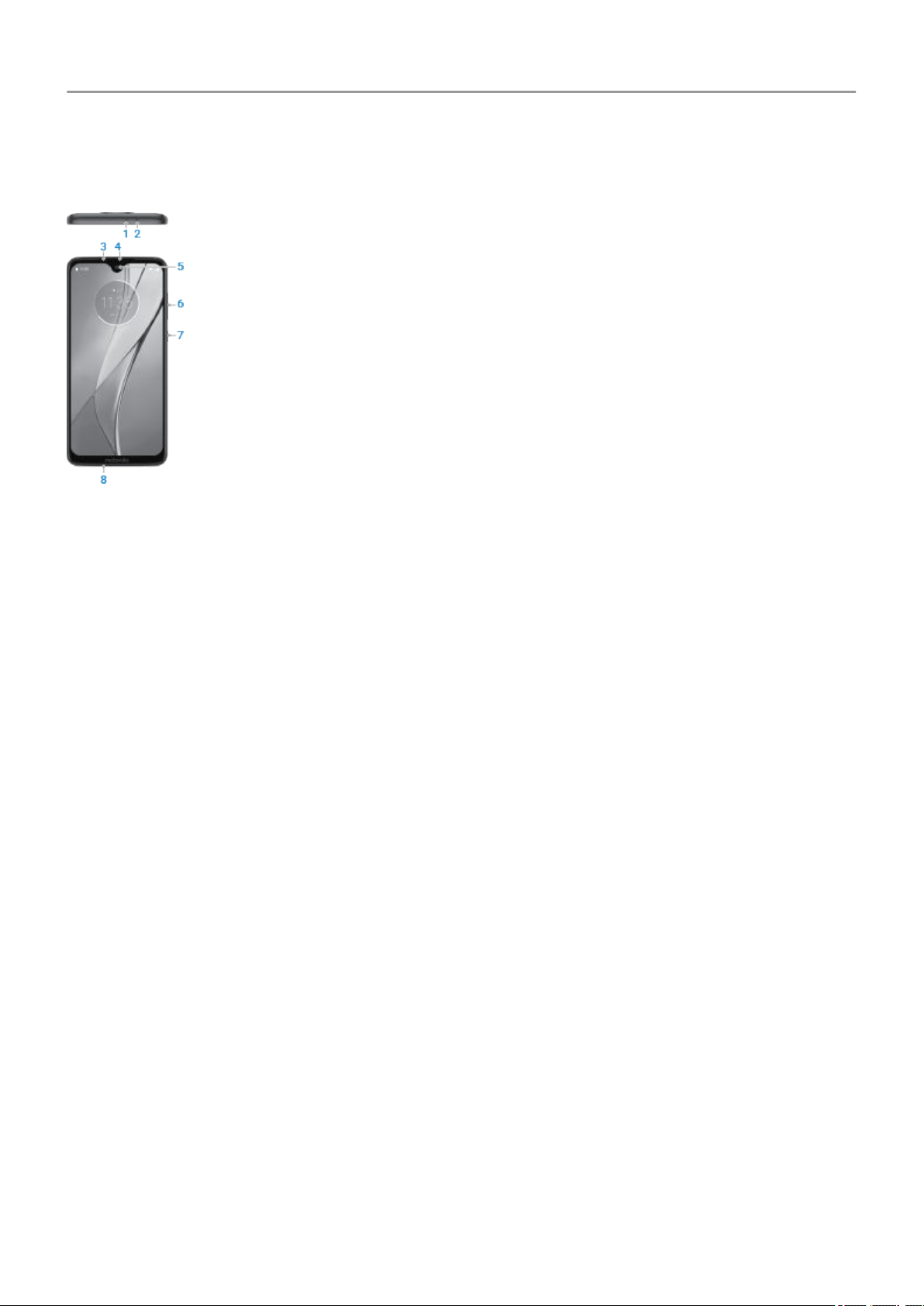
De basis 15
Hardwarediagram
1. Microfoon
2. Vak voor simkaart en SD-kaart
3. Afstandsensor
4. Oortelefoon/luidspreker
5. Camera aan voorkant
6. Volume omhoog/omlaag
7. Aan/uit-knop
8. Microfoon
Page 25
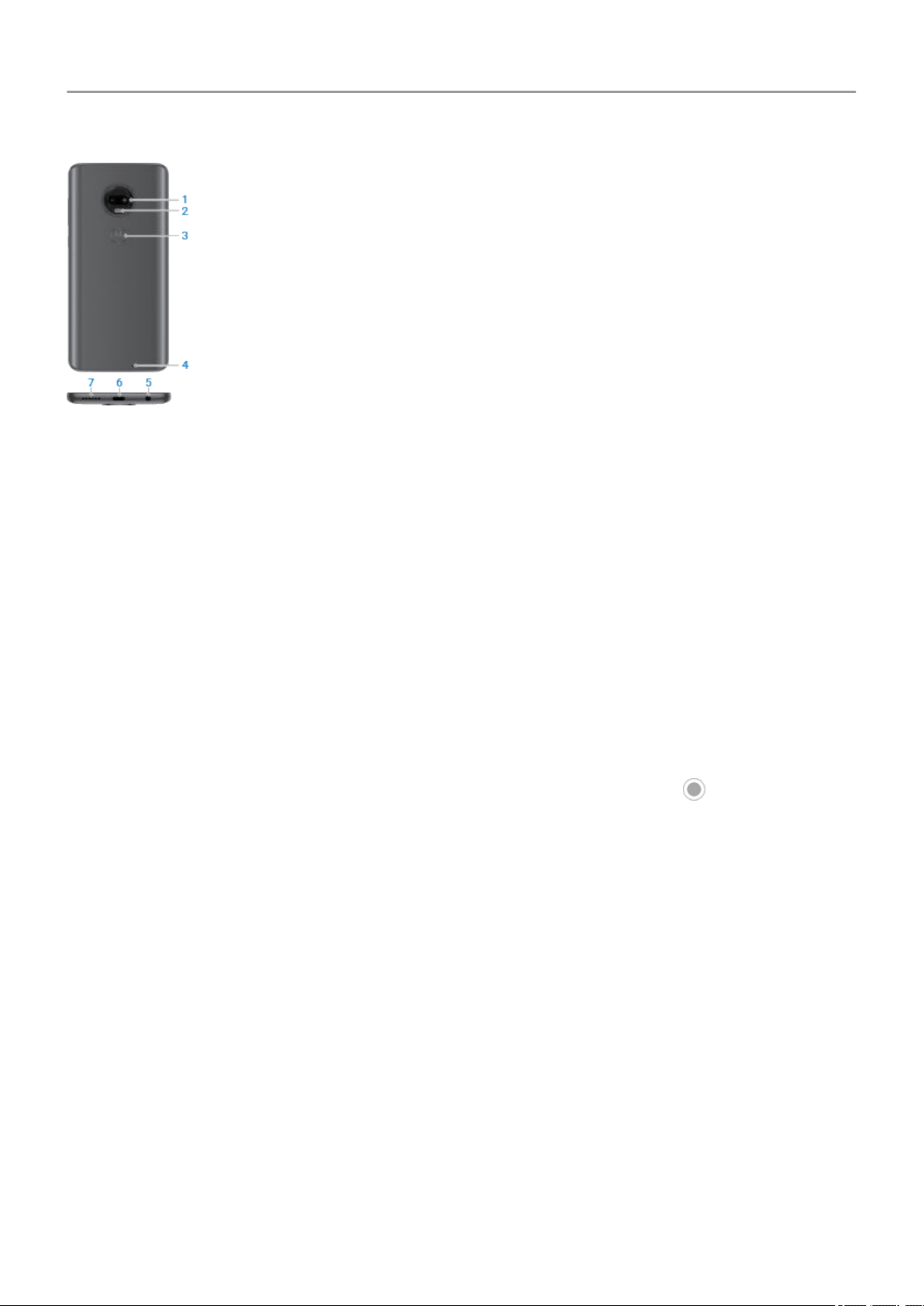
De basis
1. Camera aan achterzijde
2. Knipperend LED
3. Vingerafdruksensor (Slechts enkele versies van deze telefoon, verkocht in bepaalde
landen, ondersteunen deze functie.)
16
4. Microfoon
5. Headset-aansluiting
6. USB-C/oplader
7. Luidsprekerrooster
Het startscherm
U ziet het startscherm wanneer u uw telefoon inschakelt en ontgrendelt, of aanraakt.
U kunt aan de rechterkant naar wens meer pagina's toevoegen. Als u een pagina wilt
toevoegen, sleept u een app-snelkoppeling of widget naar de rand van een bestaande pagina
en plaatst u deze op de nieuwe pagina.
Veeg naar rechts of links om van pagina te wisselen.
Dit zijn de onderdelen van het startscherm:
Page 26
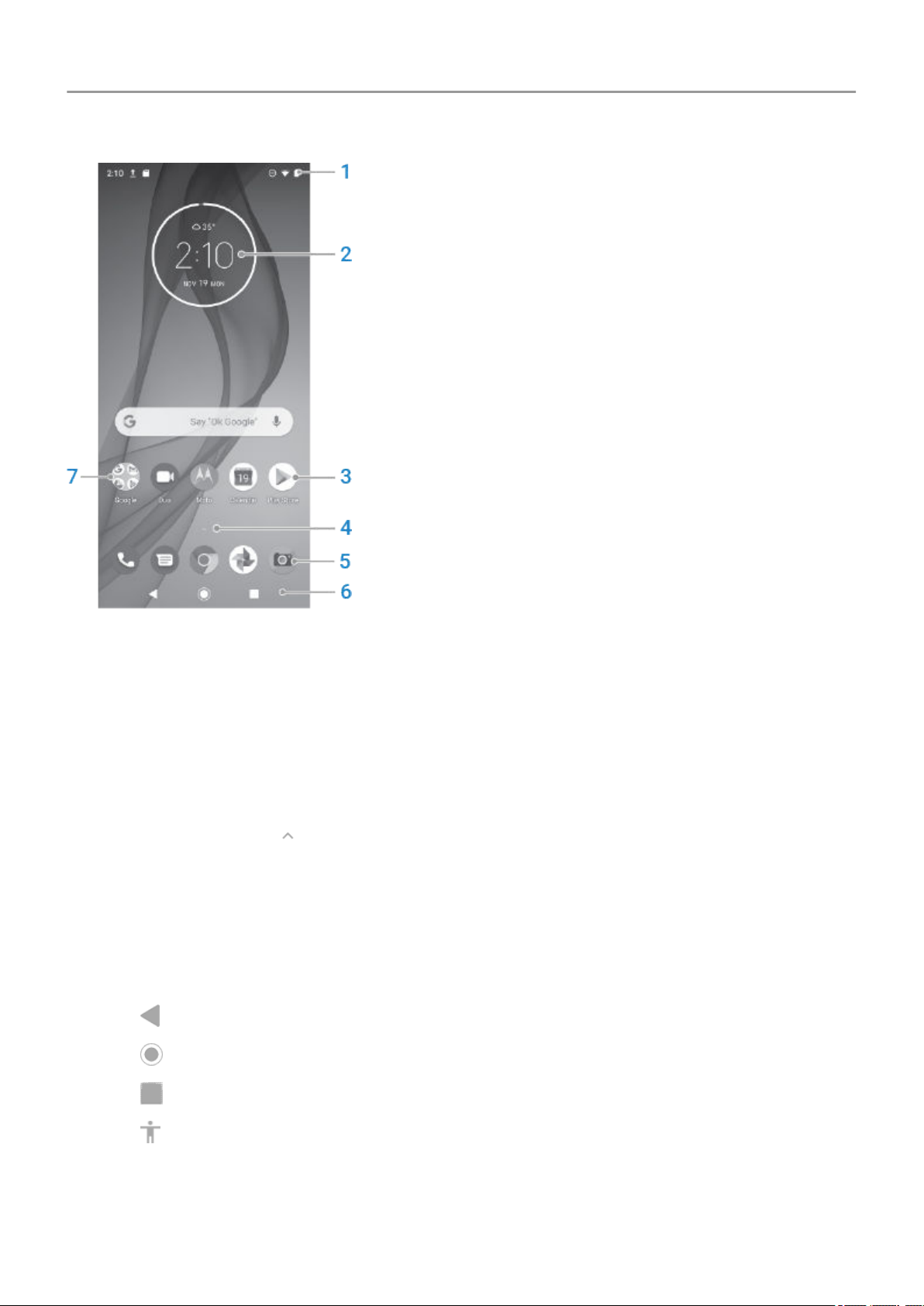
De basis
17
1. Statusbalk: geeft de tijd weer en pictogrammen met informatie over de accu en
netwerkverbindingen van uw telefoon. Veeg omlaag om uw meldingen weer te geven en
om snelle instellingen te openen.
2. Widget: u kunt widgets toevoegen aan het startscherm voor snelle toegang tot gegevens of
veelgebruikte taken.
3. Snelkoppeling: u kunt snelkoppelingen toevoegen naar apps of webpagina's die u vaak
gebruikt.
4.
Lijst met apps: Veeg naar boven vanaf de onderkant van het scherm om de lijst met al
uw apps te zien.
5. Vak Favorieten: biedt vanaf een willekeurige startschermpagina met één aanraking
toegang tot de meest gebruikte apps. U kunt instellen welke apps hier verschijnen. Veeg
vanaf de onderkant van het startscherm omhoog om de lijst met al uw apps te openen.
6. Navigatie:
Met gaat u één scherm terug.
Met gaat u vanuit een app terug naar het startscherm.
Met kunt u schakelen tussen recente apps.
Met kunt u een toegankelijkheidsmenu openen. Verschijnt nadat u
toegankelijkheidsinstellingen heeft ingeschakeld.
Page 27
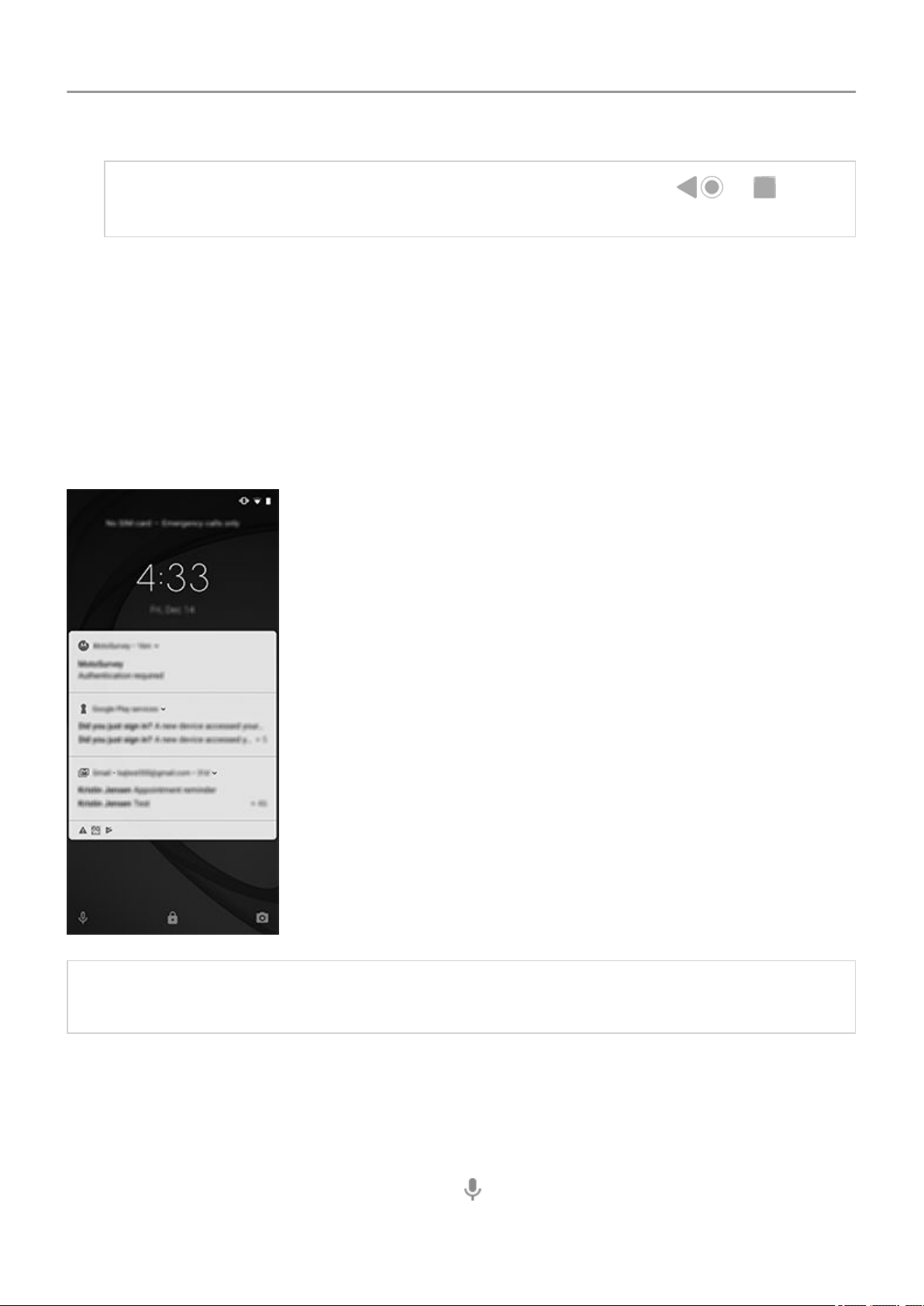
De basis
Opmerking: Als u de navigatiebalk gebruikt, zijn de pictogrammen en
verborgen. Schakel de navigatiebalk uit om deze pictogrammen weer te geven.
7. Map: voeg mappen toe om snelkoppelingen voor apps te ordenen.
Als u graag een geheel nieuwe vormgeving en uitstraling wilt, kunt u een andere launcher
gebruiken. Voor een minder drastische renovatie kunt u ook alleen de achtergrond wijzigen.
Het vergrendelingsscherm
Het vergrendelde scherm verschijnt wanneer u een schermvergrendeling gebruikt en uw
telefoon inschakelt of activeert vanuit de slaapstand.
18
Tip: Als u gebruikmaakt van Moto Display ziet u deze meldingen voordat u naar uw
vergrendelingsscherm gaat.
Via het vergrendelde scherm kunt u:
• Meldingen bekijken en erop reageren. Raak een melding twee keer aan om deze te
openen.
• Uw snelle instellingen openen. Veeg omlaag vanaf de bovenzijde van het scherm.
•
Begin met spraakgestuurd zoeken. Veeg naar rechts.
Page 28
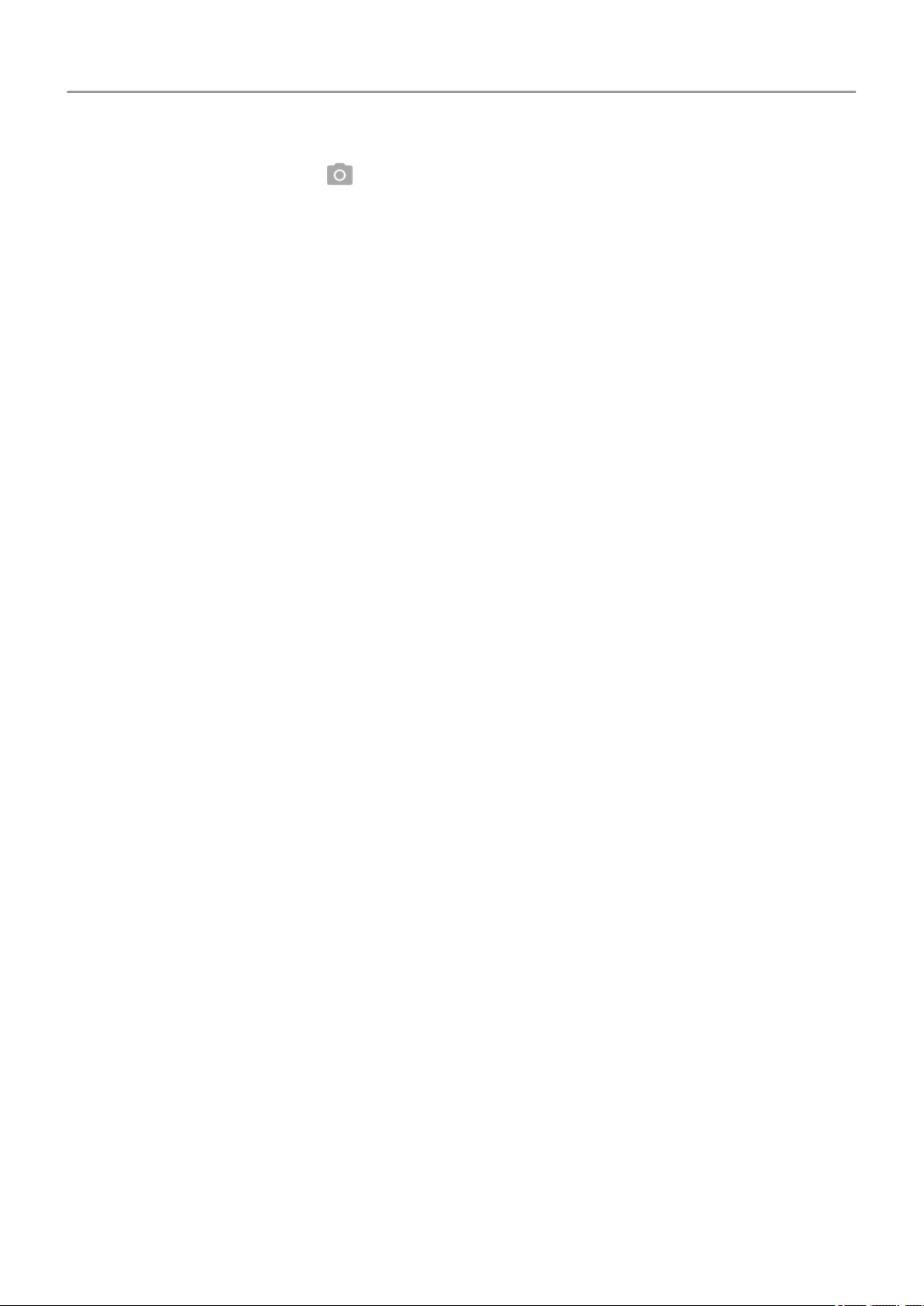
De basis 19
•
De camera openen. Veeg naar links.
• Ga over op Afgesloten . Schakel meldingen en ontgrendeling met vingerafdruk tijdelijk uit.
U kunt uw vergrendelingsscherm als volgt aanpassen:
• Controleer welke meldingen worden weergegeven, indien dat van toepassing is.
• Voeg uw naam toe of een kort bericht.
Page 29
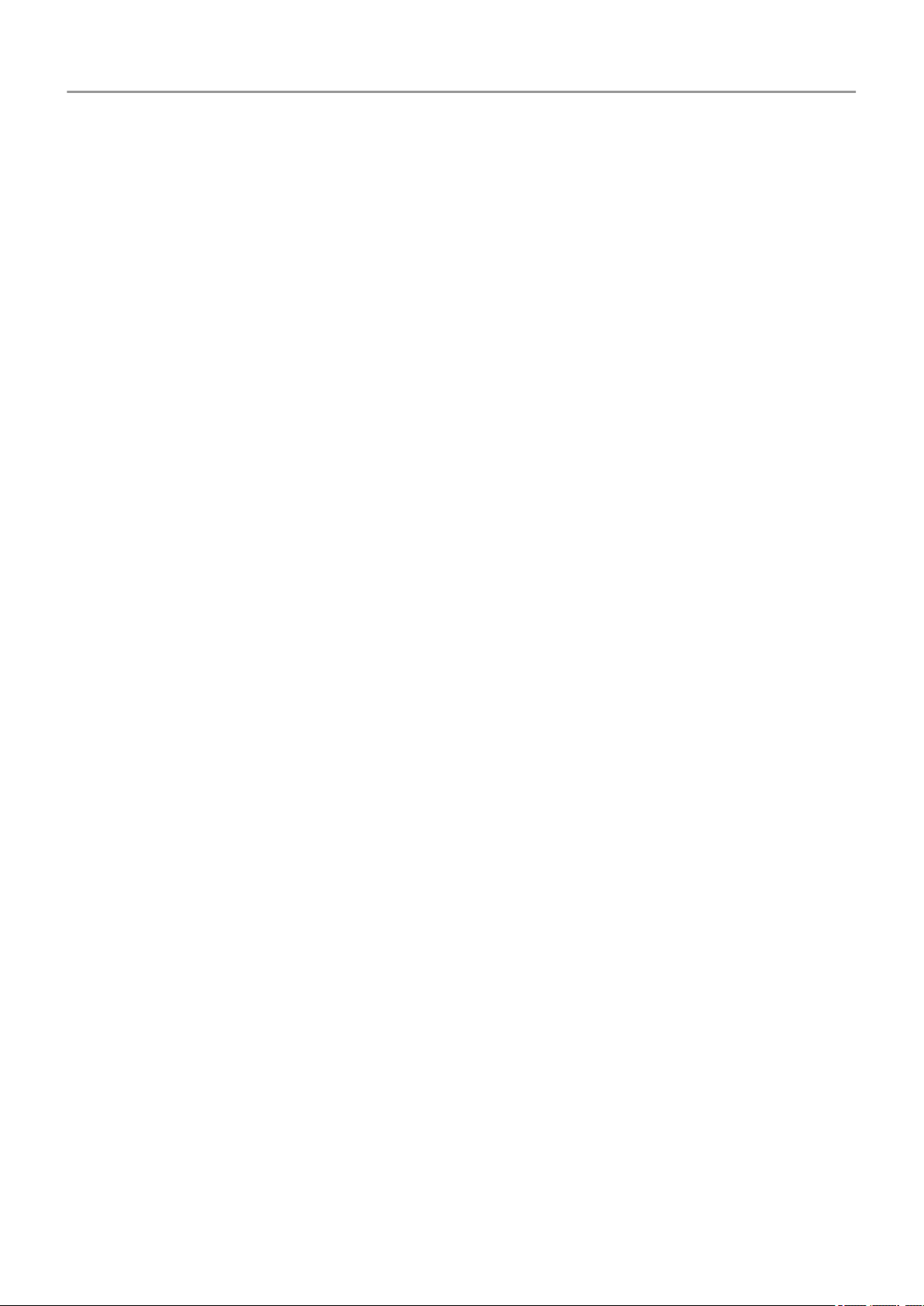
De basis : Kennismaking met Android
20
Als dit uw eerste smartphone is
Welkom in de wereld van de smartphone. U zult versteld staan van de mogelijkheden om uw
contacten te organiseren en verbonden te blijven met personen en zaken die belangrijk voor u
zijn. Hier vindt u een aantal tips waarmee u snel aan de slag kunt.
De basis
Uw smartphone is per slot van rekening een telefoon om oproepen mee te plaatsen en te
beantwoorden. Maar de smartphone heeft ook een toetsenbord om sms/mms-berichten en emails mee te verzenden en een camera om foto's en video's mee te maken.
De statusbalk op uw startscherm geeft de tijd weer en pictogrammen met informatie over de
accu en netwerkverbindingen van uw telefoon.
Apps aanschaffen/ophalen
Uw smartphone wordt geleverd met veel leuke en handige apps, maar om echt optimaal
gebruik te maken van de mogelijkheden kunt u apps installeren die aansluiten op uw levensstijl.
Ga naar Play Store en ontdek welke gratis en betaalde apps er zijn om uw productiviteit te
verhogen, uw gegevens te ordenen, goed geïnformeerd en verbonden te blijven, en uzelf te
vermaken.
In Play Store vindt u eveneens muziek, films, tv-programma's en boeken.
Bescherm uw telefoon
U draagt uw telefoon bij u en soms gaat er wel eens iets mis; telefoons kunnen zoekraken. Zorg
dus voor beveiligingsmaatregelen. Zo voorkomt u slapeloze nachten als er iets met uw telefoon
gebeurt.
Stel een schermvergrendeling in. Dit is de eerste beveiligingsmaatregel om uw gevoelige
informatie te beschermen. Heeft u favoriete getallen, vormen of woorden? Stel een pincode,
patroon of wachtwoord in dat nodig is om uw telefoon te ontgrendelen.
De schermvergrendeling is geen belemmering om direct oproepen te beantwoorden of snel
toegang te hebben tot de camera.
Geef uw eigenaarsgegevens weer. U kunt op het vergrendeld scherm een onopvallend
‘alstublieft retourneren’-bericht weergeven met uw contactgegevens. Zo kan iemand uw
telefoon weer bij u terugbezorgen als deze zoekraakt.
Functies voor verloren telefoon inschakelen. Bekijk Vind mijn apparaat , voor het geval u
ooit uw telefoon kwijtraakt en deze op afstand moet lokaliseren, vergrendelen of wissen.
Uw telefoon aanpassen
Misschien is het wijzigen van de achtergrond wel uw eerste aanpassing, maar er zijn nog veel
meer mogelijkheden. Vergeet niet het menu Instellingen te verkennen voor het instellen van
Page 30
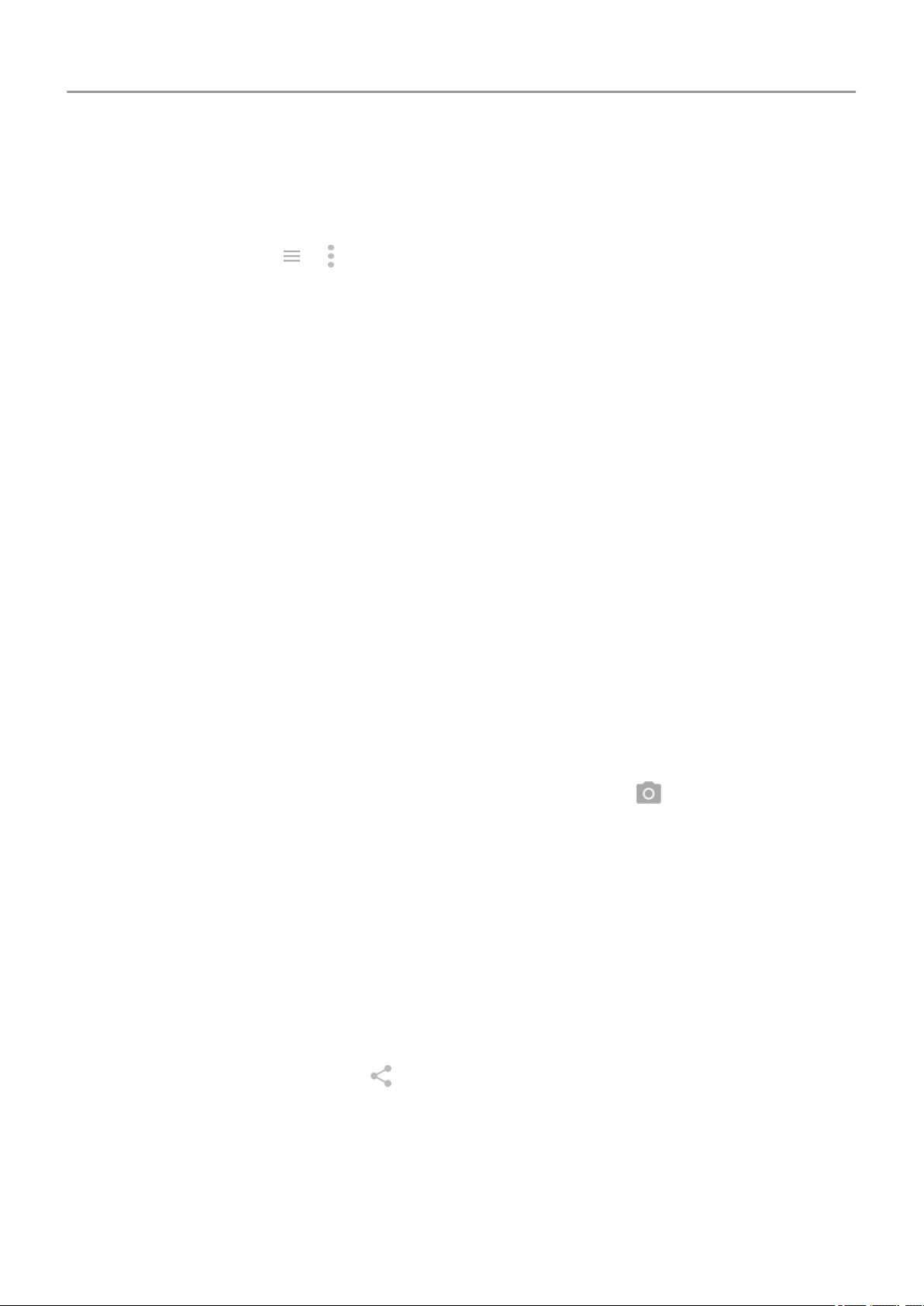
De basis : Kennismaking met Android
beltonen, tekengrootte, voorkeuren voor gegevensgebruik en toetsenbord, enzovoort. Dit is een
uitstekende manier om de mogelijkheden van uw telefoon te leren kennen en deze meteen ook
af te stemmen op uw wensen.
In de meeste apps kunt u of aanraken voor app-specifieke instellingen. Vergeet ook niet te
kijken welke opties daar beschikbaar zijn.
21
Mobiele gegevens beheren
Begrijp uw gegevensgebruik. Houd uw gegevensgebruik in de gaten en leer hoe u hiervan
optimaal gebruik kunt maken. Kijk welke apps veel gegevens gebruiken en pas eventueel de
bijbehorende instellingen aan. Vanuit de snelle instellingen kunt u automatisch synchroniseren
beëindigen via het netwerk van uw provider door de gegevensverbinding uit te schakelen.
Gebruik Wi-Fi om minder mobiele gegevens te gebruiken. Wanneer u verbinding maakt met
een Wi-Fi-netwerk worden uw gegevens automatisch gesynchroniseerd via deze verbinding en
niet via het netwerk van uw provider. Het gebruik van mobiele gegevens blijft gereserveerd voor
gevallen waarin dit nodig is. Schakel via de snelinstellingen de Wi-Fi-verbinding in.
Handig om te weten
Geef uw telefoon opdrachten. Gebruik uw telefoon handsfree met spraakopdrachten,
bijvoorbeeld om te navigeren. Dan luistert u naar de gesproken routebeschrijving terwijl u rijdt.
U wordt zelfs terug geleid naar de juiste route als u daarvan afwijkt. Geef de telefoon opdracht
alarmen in te stellen, informatie op te zoeken op internet of te bellen. Dicteer in plaats van tekst
te typen.
Mis nooit meer een fotomoment. Open de camera automatisch vanuit uw vergrendelde
scherm. Draai gewoon tweemaal snel met uw telefoon. Of veeg naar links. U kunt
automatisch back-ups maken van uw foto's en video’s met uw Google-account of met andere
apps voor het delen van foto's die beschikbaar zijn in de Play Store .
Bewaar uw content. Gebruik uw interne opslag voor apps en gebruik een SD-kaart om foto's,
video's en muziek op te slaan. U kunt opgeslagen items in gerelateerde apps openen, zoals
Foto's voor het bekijken van uw foto's en video's. Items die zijn opgeslagen op uw telefoon zijn
eenvoudig over te zetten naar een computer via de USB-kabel die bij uw telefoon is geleverd.
Om u nog meer opslagruimte te bieden plus de mogelijkheid om uw media en bestanden te
openen vanaf een willekeurig apparaat met een internetverbinding (telefoon, computer, tablet),
geeft uw nieuwe telefoon u toegang tot opslag in de cloud. Met uw Google-account heeft u
gratis opslagruimte in de cloud op Drive. Hiervoor bestaat een speciale app. Deze optie is
eveneens beschikbaar via het menu in alle andere apps.
Wanneer u weet dat u een zwakke of geen verbinding zult hebben, bieden veel van uw apps de
mogelijkheid clouditems vast te pinnen. Ze worden dan tijdelijk op uw telefoon opgeslagen. Als
u klaar bent, kunt u de items weer losmaken om uw geheugen vrij te houden.
Wi-Fi-hotspot. U kunt de gegevensverbinding van uw telefoon delen als een Wi-Fi-hotspot of
uw telefoon rechtstreeks tetheren met een computer om toegang tot internet mogelijk te maken.
Page 31

De basis : Kennismaking met Android
Als u andere apparaten heeft die een internetverbinding nodig hebben (bijvoorbeeld een laptop,
tablet of een andere telefoon) kunt u uw telefoon gebruiken als Wi-Fi-hotspot.
Start de telefoon opnieuw op. In het onwaarschijnlijke geval dat uw telefoon niet meer
reageert, blijft hangen in een bewerking, een leeg of zwart scherm toont of niet meer reageert
op de aan/uit-knop, kunt u de telefoon opnieuw opstarten. Houd de aan/uit-knop 7 tot 10
seconden ingedrukt. De telefoon zal vervolgens normaal starten.
Bepaalde functies, services en apps zijn afhankelijk van het netwerk of de provider en zijn
mogelijk niet overal beschikbaar.
22
Als u eerder een iPhone had
Welkom bij Android. Bij dezen laten we u een aantal verschillen tussen uw oude iPhone en uw
nieuwe telefoon zien.
Uw assistent: U heeft Siri met pensioen gestuurd. Ga nu op zoek naar informatie en krijg
dingen voor elkaar met Google Assistent. Stel eenvoudig ‘OK, Google’ in. Vraag daarna om
informatie of hulp bij de dagelijkse taken.
Apps:
• Vaarwel Apple App Store, hallo Google Play Store.Vanaf nu is Play Store uw standaard
app store. Apps van de iPhone en Android zijn niet compatibel. Veel ontwikkelaars maken
echter iPhone- en Android-versies van hun apps; als de app uw gegevens online opslaat,
kunt u zonder veel moeite overschakelen. U hoeft alleen maar de Android-versie te
downloaden van Play Store en u aan te melden.
• Apps op afstand installeren. Ga op een computer naar play.google.com. Blader door de
apps op het grotere scherm en installeer deze vanaf uw computer op uw telefoon.
Uw startscherm:
• Op uw oude iPhone zat het startscherm uiterst links. Nu begint u met één startscherm en
voegt u rechts zo nodig meer pagina's toe.
• Op uw oude telefoon werden alle apps weergegeven op het startscherm. Met uw nieuwe
telefoon kunt u voor eenvoudige toegang op het startscherm snelkoppelingen maken voor
uw belangrijkste apps. Of uw volledige lijst vinden door omhoog te vegen in uw Favorieten-
vak. Zo maakt u op het startscherm ruimte vrij voor widgets, waardoor het startscherm veel
leuker wordt.
• Android en iPhone maken beide gebruik van pictogrammen voor apps, maar Android heeft
daarnaast ook widgets. Widgets zijn een soort mini-apps op uw startscherm die interactief
zijn of informatie streamen. Widgets kunnen bijvoorbeeld weerupdates of
agendagebeurtenissen weergeven.
• Net als op uw oude iPhone zult u meldingen zien aan de bovenkant van het scherm, die u
omlaag kunt vegen om te bekijken. Maar op uw nieuwe telefoon kunt u ze naar links of
rechts vegen om ze te negeren.
Page 32

De basis : Kennismaking met Android
Snelle toegang tot instellingen: om instellingen aan te passen op uw oude iPhone, opende u
een Instellingen-app. U kunt dat nog steeds doen. Maar nu heeft u ook de beschikking over
snelle instellingen. Veeg naar beneden vanaf de bovenkant van het scherm voor eenvoudige
toegang tot wisselknoppen voor vliegtuigmodus, wifi en andere vaak gebruikte instellingen.
In de cloud:Uw Google -account is uw toegangspunt tot opslag in de cloud via Google. Als u
uw contacten naar uw telefoon heeft gemigreerd, kunt u deze weergeven vanaf elk willekeurig
apparaat of elke computer door u aan te melden bij Gmail. Bij uw Google -account behoren ook
apps als Agenda en Drive waarmee u uitstekend met anderen kunt samenwerken. Verder biedt
dit account u ook apps voor entertainment. Deze bieden toegang tot uw foto's, video's en
muziek vanaf een willekeurig apparaat wanneer u zich aanmeldt bij uw Google -account.
Gebruik Play Music om uw iTunes-bibliotheek te uploaden.
23
Uw Google-account
Voordelen van uw account
Toen u uw telefoon instelde, heeft u een Google-account toegevoegd. Een Google-account is
meer dan alleen een wachtwoord dat u voor de telefoon instelt.
Een Google-account bevat ook uw persoonlijke gegevens en bestanden waartoe u toegang
kunt krijgen vanaf elke computer en elk mobiel apparaat:
• Synchroniseer alles. Raak nooit meer een contact kwijt. Koppel contacten aan uw
Google-account als u ze maakt op uw telefoon en bekijk ze vanuit Gmail op elke computer
of door u vanaf een willekeurige telefoon aan te melden bij uw Google-account. Maak e-
mailberichten of agenda-afspraken op uw telefoon en bekijk ze op elke computer. U heeft
vanaf elk apparaat toegang tot uw browserbladwijzers.
• Sla bestanden op in de cloud. Upload uw foto's, video's en muziek naar de cloud, zodat u
overal toegang heeft tot deze bestanden, zonder dat ze geheugenruimte in beslag nemen
op uw telefoon.
• Zorg dat uw bestanden goed zijn beveiligd. Het wachtwoord voor uw account zorgt
ervoor dat alles goed beveiligd is en dat u overal over uw bestanden kunt beschikken.
Uw account onderhouden
U hoeft voor uw Google-account eigenlijk alleen maar uw wachtwoord te onthouden, verder
hoeft u niet veel onderhoud uit te voeren om gebruik te maken van de veilige,
gesynchroniseerde informatie. U kunt echter wel:
• Bepalen hoe vaak uw telefoon uw informatie synchroniseert.
• De informatie die Google verzamelt, zoals uw zoek- en browsergeschiedenis, bekijken en
beheren.
Page 33

De basis : Kennismaking met Android 24
Meer informatie over Google-apps
Veel Google-apps, zoals Gmail , Chrome , Foto's en Maps zijn vooraf geladen op uw telefoon.
Voor meer informatie en om meer Google-apps te downloaden, leest u de informatie van
Google.
Kan niet inloggen bij Google-account
Als u problemen heeft met het aanmelden bij uw account, leest u de ondersteuningsinformatie
van Google.
Statusbalkpictogrammen
Info over statuspictogrammen
Op de statusbalk boven aan het startscherm staan pictogrammen waarmee u uw telefoon in de
gaten kunt houden.
• Aan de linkerkant geven pictogrammen informatie over apps, zoals nieuwe berichten of
downloads. Als u niet weet wat een van deze pictogrammen betekent, veegt u de
statusbalk omlaag voor informatie.
• Aan de rechterkant geven pictogrammen informatie over het accuniveau en
netwerkverbindingen van uw telefoon.
Een stip betekent dat er meer pictogrammen zijn om te bekijken. Sleep van de bovenkant van
het scherm omlaag om alle pictogrammen te zien.
Page 34

De basis : Kennismaking met Android 25
Wat statuspictogrammen betekenen
Dit zijn de pictogrammen van apps op uw telefoon en pictogrammen die u informatie geven
over de telefoonstatus.
Pictogram Betekenis
OPROEPEN
Actieve oproep.
Gemiste oproep.
Luidspreker aan.
Microfoon gedempt.
NETWERK
Verbonden met mobiel netwerk (signaal op volle sterkte). De snelheid van de
netwerkverbinding wordt ook getoond. Bijvoorbeeld of . Mogelijke
snelheden, in oplopende volgorde, zijn 1X, 2G, 3G, H, H+/DC, 4G/LTE. De
snelheid is afhankelijk van uw provider en uw locatie.
Slechte verbinding met mobiel netwerk.
Verbonden met een afwijkend mobiel netwerk (roaming).
Gegevensbesparing is ingeschakeld, zodat apps geen achtergrondgegevens
kunnen gebruiken.
Wi‑Fi-netwerk binnen bereik.
Verbonden met Wi-Fi-netwerk.
Page 35

De basis : Kennismaking met Android 26
Slechte verbinding met Wi‑Fi-netwerk.
Geen simkaart.
Locatieservices zijn in gebruik.
Vliegtuigmodus ingeschakeld.
CONNECTIVITEIT
Bluetooth ingeschakeld.
Vertrouwd apparaat aangesloten.
Uw telefoon is een Wi‑Fi-hotspot. Apparaten kunnen verbinding maken en uw
dataverbinding delen.
Draadloos scherm of adapter aangesloten.
Verbonden met USB-kabel.
USB-tethering ingeschakeld.
NFC ingeschakeld.
SYNCHRONISATIE EN UPDATES
Er zijn app-updates beschikbaar om te downloaden vanuit Play Store.
App geïnstalleerd van Play Store.
Page 36

De basis : Kennismaking met Android 27
E-mail en agenda worden gesynchroniseerd.
Uploaden voltooid.
Downloaden is voltooid.
Back-up van Google wordt gemaakt.
Back-up van Google voltooid.
GELUID
Trillen.
Er wordt een nummer afgespeeld.
NIET STOREN
De Niet storen -modus is ingesteld op Totale stilte. Uw telefoon gaat niet over bij
inkomende oproepen of meldingen.
De Niet storen -modus is ingesteld op Alleen alarmen of Prioriteit.
ACCU
Accu volledig opgeladen.
Accu laden.
Accu bijna leeg.
Page 37

De basis : Kennismaking met Android
De telefoon staat in de Energie besparen-modus.
WEKKER EN AGENDA
Alarm ingesteld.
Toekomstige agenda-afspraak.
E-MAIL EN BERICHTEN
Nieuwe e-mail.
28
Nieuw Gmail-bericht.
Nieuw tekstbericht.
Nieuw voicemailbericht.
Belangrijke waarschuwing.
OVERIGE PICTOGRAMMEN
Schermafdruk is beschikbaar.
Moto Voice kondigt oproepen en sms/mms-berichten aan.
Apps die u downloadt kunnen andere pictogrammen tonen om u van hun status op de hoogte
te brengen.
Bepaalde functies, services en apps zijn afhankelijk van het netwerk of de provider en zijn
mogelijk niet overal beschikbaar.
Page 38

De basis : Kennismaking met Android
29
Telefoonbegrippen die u moet kennen
app. Software die u kunt downloaden voor extra functies, zoals games, e-mail-apps,
barcodescanners, enz. Er staat al een aantal apps op uw telefoon, en u kunt er meer
downloaden in de app-store van uw telefoon.
Bluetooth™. Een draadloze technologie met kort bereik, waarmee een apparaat verbinding
kan maken met andere Bluetooth-apparaten en -accessoires in de buurt, zoals headsets,
speakers, printers, enzovoort. U kunt met Bluetooth handsfree bellen met behulp van een
headset of in de auto, naar muziek luisteren via draadloze speakers, een draadloze muis of
draadloos toetsenbord gebruiken of een document afdrukken op een printer in een andere
ruimte. Bluetooth instellen.
gegevensgebruik. De hoeveelheid gegevens die uw telefoon upload of download via een
netwerk voor een bepaalde periode. Uw telefoon gebruikt het mobiele netwerk van uw provider
of een Wi-Fi-netwerk. Afhankelijk van het abonnement dat u heeft bij uw provider kunnen er
extra kosten in rekening worden gebracht als uw gegevensgebruik hoger is dan de
maandelijkse limiet van uw abonnement.
gegevens. Informatie die is verzonden of ontvangen met uw telefoon, met uitzondering van
oproepen en sms/mms-berichten. U kunt gegevens gebruiken wanneer u internet opent, uw email controleert, games speelt, apps gebruikt, enz. Achtergrondtaken, zoals synchronisatie of
locatieservices, kunnen ook gegevens gebruiken.
GPS. Global Positioning System. Een wereldwijd, op satelliet gebaseerd systeem waarmee
locaties op aarde exact kunnen worden bepaald.Met gps wordt uw telefoon uw
navigatiesysteem op de weg en uw gids wanneer u een café, restaurant of bioscoop in de buurt
zoekt.
melding. Een waarschuwing van uw telefoon of een app op uw telefoon. Uw telefoon geeft
pictogrammen in de statusbalk weer om u te informeren over nieuwe berichten, agendaafspraken en alarmen. Pictogrammen kunnen ook een doorlopende status aangeven, zoals
verbinding met een Wi‑Fi-netwerk.
mobiel netwerk. Een netwerk van zendmasten. U kunt bellen of gebeld worden met behulp
van radiogolven tussen de telefoon en de zendmasten. Via dit netwerk verzendt u ook
gegevens en heeft u toegang tot internet. De providers gebruiken verschillende technologieën
om deze radiogolven te verwerken (GSM, CDMA, Edge, 3G, 4G, LTE, HSPA, iDEN).
mobiele hotspot. Een apparaat of app waarmee u uw mobiele gegevensverbinding kunt delen
met meerdere apparaten via Wi-Fi. U kunt met verschillende apparaten verbinding maken met
uw hotspot, zoals notebooks, netbooks, MP3-spelers, camera's, smartphones en draagbare
gamesystemen. Het aantal apparaten dat tegelijkertijd verbinding kan maken is afhankelijk van
uw provider en verbindingssnelheid.
NFC. Near-field communication. Een draadloze technologie die informatie overbrengt tussen
twee compatibele apparaten. Tik beide apparaten tegen elkaar om webadressen,
contactinformatie, apps, GPS-locaties en meer te delen.
Page 39

De basis : Kennismaking met Android
Play Store. De Google-winkel waar u apps, boeken, films en muziek kunt downloaden. U kunt
kiezen uit een assortiment gratis boeken of apps, of er een kopen uit een nog groter aanbod.
SD-kaart. Secure Digital-kaart (SD). Een kleine, verwisselbare geheugenkaart met grote
capaciteit die wordt gebruikt in kleine, draagbare apparaten zoals mobiele telefoons, tablets en
digitale camera's.
SIM-kaart. Subscriber Identity Module (SIM)-kaart. Een kaart voor het veilig opslaan van de
gegevens die uw provider gebruikt om uw telefoon te verifiëren op het mobiele netwerk.
snelkoppeling. Een pictogram dat u op uw startscherm kunt plaatsen om een app snel te
openen. Maak snelkoppelingen voor veelgebruikte apps.
software-update. Een update van het besturingssysteem van uw telefoon die doorgaans
nieuwe functies bevat en gemelde problemen oplost. De update wordt draadloos gedownload
op uw telefoon en is gratis.
statusbalk. Dunne balk boven aan uw startscherm, die de tijd weergeeft en pictogrammen met
informatie over de accu en netwerkverbindingen. Apps kunnen pictogrammen in de statusbalk
weergeven om veranderingen te melden, bijvoorbeeld een nieuw bericht.
30
synchronisatie. Het proces waarmee dezelfde informatie op meerdere apparaten en websites
beschikbaar wordt gemaakt. Contacten, agenda's en e-mails worden vaak gesynchroniseerd
via cloudservices, zodat u informatie op één apparaat kunt invoeren waarna u toegang kunt
krijgen tot diezelfde informatie op een of meer andere apparaten.
Visuele voicemail. Een app waarmee u een lijst van uw voicemailberichten kunt bekijken en
deze berichten kunt beheren zonder naar het traditionele voicemailsysteem te hoeven bellen. U
kunt uw berichten beluisteren, beantwoorden, wissen en archiveren. U kunt ook terugbellen,
een sms of mms verzenden en nieuwe contacten toevoegen.
Vliegmodus. Een modus waarmee de niet-draadloze functies van een apparaat (muziek,
games, enz.) beschikbaar blijven, terwijl de draadloze radiofuncties die in vliegtuigen tijdens de
vlucht verboden zijn, worden uitgeschakeld.
widget. Een element dat u aan het startscherm kunt toevoegen en waarmee u snel informatie
kunt vinden of taken kunt openen. Widgets kunnen bijvoorbeeld weerupdates of
agendagebeurtenissen weergeven. Veel widgets zijn van tevoren al op uw telefoon
geïnstalleerd. Apps die u downloadt kunnen ook widgets bevatten.
Wi‑Fi. Een draadloze technologie met kort bereik dat een snelle internetverbinding biedt voor
draadloze apparaten. Veel locaties, zoals luchthavens, hotels en restaurants, bieden Wi-Fiverbinding aan. Door een Wi-Fi-verbinding te gebruiken in plaats van uw mobiele netwerk, kunt
u uw mobiele-gegevensgebruik beperken. Sommige openbare Wi-Fi-verbindingen zijn mogelijk
niet zijn beveiligd. Maak alleen verbinding met netwerken die u vertrouwt, en gebruik een vorm
van internetbeveiliging op uw apparaten. Wi-Fi instellen.
Bepaalde functies, services en apps zijn afhankelijk van het netwerk of de provider en zijn
mogelijk niet overal beschikbaar.
Page 40

De basis : Rondleiding
31
Bewegingen aanleren
Aanraken
Actie: met een vinger indrukken en loslaten.
Resultaat: iets openen (app of e-mail) of iets kiezen (selectievakje, pictogram). Het is
vergelijkbaar met een muisklik op een computer.
Aanraken en vasthouden
Actie: druk met één vinger en wacht voordat u optilt.
Resultaat: iets selecteren (app-pictogram, tekst op een pagina) en mogelijke acties weergeven.
Probeer het uit: raak tekst op deze pagina aan en houd vast om de kopieerfunctie weer te
geven.
Slepen
Actie: raak een item aan, houd even vast en sleep het dan zonder uw vinger op te tillen naar
de gewenste positie. Voor de meeste acties gebruikt u één vinger. Soms kunt u met twee
vingers slepen voor een ander resultaat.
Resultaat: elementen op het scherm verplaatsen en bijvoorbeeld een schakelaar van AAN
naar UIT zetten.
Probeer het uit: sleep een app-snelkoppeling of widget naar een andere plaats op uw
startscherm.
Vegen
Actie: ga snel met één vinger over het scherm, zonder in het begin te pauzeren (zodat u niet
per ongeluk sleept). Voor de meeste acties gebruikt u één vinger. Soms kunt u met twee
vingers vegen voor een ander resultaat.
Resultaat: schakelen tussen startschermen of tussen tabbladen in een app. U kunt hiermee
ook snel door een lijst gaan.
Probeer het uit: open de app Telefoon en veeg naar links/rechts om te schakelen tussen de
tabbladen. Veeg de statusbalk met één vinger naar beneden om opties weer te geven. Veeg de
statusbalk vervolgens met twee vingers naar beneden om andere opties weer te geven.
Beweeg twee vingers op het scherm uit elkaar om in te zoomen
Actie: plaats twee vingers op het scherm en beweeg ze daarna uit elkaar.
Resultaat: inzoomen voor een grotere versie van een foto of kaart. U kunt hiermee ook
uitvouwbare meldingen openen.
Page 41

De basis : Rondleiding 32
Probeer het uit: open een foto en beweeg uw vingers van elkaar af om op een gebied in te
zoomen.
Tip: Als u een visuele beperking heeft, kunt u extra vergrotingsgebaren inschakelen.
Beweeg twee vingers op het scherm naar elkaar om uit te zoomen
Actie: plaats twee vingers ver uit elkaar op het scherm en beweeg ze naar elkaar toe.
Resultaat: uitzoomen voor een kleinere versie van een foto of kaart. U kunt hiermee ook
uitvouwbare meldingen sluiten.
Page 42

De basis : Rondleiding 33
Gebruik navigatiebalk
Navigatiebalk tonen
Verwijder de navigatiepictogrammen en gebruik in plaats daarvan de navigatiebalk
.
1. Open de app Moto.
2.
Raak > Moto Acties aan.
3.
Raak 1-knopsnavigatie aan en schakel deze in op .
De navigatiebalk verschijnt onder aan het scherm.
Om de navigatiebalk te verwijderen en de navigatiepictogrammen te herstellen,
schakelt u 1-knopsnavigatie uit .
Navigeer met één vinger
Gebruik deze gebaren met de navigatiebalk om van scherm te wisselen.
Gebaar Navigatie
Raak aan
Aanraken en vasthouden Open Google Assistent
Naar startscherm
Veeg naar links
Veeg naar rechts Schakel tussen de twee meest recente apps
Veeg omhoog Bekijk recente apps. Veeg opnieuw omhoog voor alle apps.
Ga terug
Page 43

De basis : Rondleiding
Navigatiegebaren aanpassen
U kunt instellen hoe uw telefoon reageert wanneer u over de sensor veegt:
1. Open de app Moto.
2.
Raak > Moto Acties > 1-knopsnavigatie aan.
3.
Raak aan.
4. Selecteer Naar links vegen om terug te gaan of Veeg naar links om te schakelen
tussen apps.
Meldingen weergeven
Uw meldingen zoeken
34
Meldingen waarschuwen over dingen zoals nieuwe berichten, agenda-afspraken en alarmen.
U kunt uw meldingen bekijken:
• Op uw vergrendeld scherm
• Als u de statusbalk op elk scherm omlaag veegt
• Wanneer u een app-pictogram aanraakt en vasthoudt die een meldingsstip toont
Page 44

De basis : Rondleiding
Als u meerdere meldingen van een app ontvangt, worden deze gebundeld. Veeg naar beneden
om meer details te bekijken.
Enkele belangrijke meldingen verschijnen kortstondig over uw huidige app, zodat u actie kunt
ondernemen. Er kan bijvoorbeeld een melding voor een inkomende oproep verschijnen terwijl u
een video kijkt. U kunt de oproep dan beantwoorden of negeren.
35
Wat u met meldingen kunt doen
• Reageren vanuit een melding. Veel meldingen bevatten acties waarmee u taken kunt
voltooien zonder de volledige app te openen. Als u meerdere meldingen heeft, worden de
acties verborgen. Als wordt weergegeven, raakt u dit aan om de acties te bekijken.
• Open de app die de melding heeft verzonden Veeg vanaf de bovenkant van het scherm
naar beneden en raak de melding aan om de app te openen. Raak de melding in het
vergrendelde scherm twee keer aan en voer uw pincode, patroon of wachtwoord in om uw
scherm te ontgrendelen en de app te openen.
•
Een melding snoozen. Veeg langzaam naar links of rechts. Raak vervolgens aan en
selecteer een tijdsduur om meldingen te snoozen.
• Een melding sluiten. Veeg de melding naar links of rechts.
• Alle meldingen wissen. Veeg naar het einde van de meldingen en raak ALLES WISSEN.
aan. Sommige meldingen, zoals voicemails, vereisen een actie en kunnen niet worden
weggegooid.
Uw meldingen beheren
Gebruik Niet storen om alle meldingen te dempen als u niet wilt worden gestoord.
U kunt ook meldingen personaliseren, het meldingsgeluid aanpassen, welke apps meldingen
sturen en hoe meldingen getoond worden op uw vergrendelingsscherm.
Spraakopdrachten gebruiken
Spraakopdrachten worden niet in alle talen ondersteund.
Startzin leren
1.
Open de app Google en raak > Instellingen > Spraak > Voice Match aan.
2. Schakel Toegang via Voice Match in en volg de aanwijzingen op het scherm om uw stem
op te nemen.
3. Als u uw telefoon wilt ontgrendelen als u ‘OK, Google’ zegt, schakelt u Ontgrendelen met
Stemherkenning in.
Page 45

De basis : Rondleiding
Een spraakopdracht uitspreken
Laat uw telefoon mensen bellen, een routebeschrijving opzoeken, sms/mms versturen en
wekkers zetten. Er zijn enorm veel mogelijkheden.
1. Vanuit het startscherm of als u een zoekopdracht bent begonnen, zegt u ‘OK, Google.’
2. Wanneer de telefoon antwoord geeft, zegt u de opdracht (bijvoorbeeld: ‘Call Elise’ of ‘Stel
alarm for 7 AM tomorrow’).
Tip: Zeg ‘Help’ om een lijst met spraakopdrachten weer te geven.
3.
Op sommige spraakopdrachten geeft de telefoon een gesproken reactie. Raak aan om
gesproken reacties van de telefoon uit te schakelen.
Scherm automatisch ontgrendelen
36
U kunt uw telefoon zo instellen dat deze automatisch wordt ontgrendeld en alle
spraakopdrachten uitvoert wanneer:
• De telefoon uw stem herkent als u ‘OK, Google’ zegt
• De telefoon is gekoppeld met een vertrouwd apparaat, zoals een Bluetooth-headset
• U op een vertrouwde locatie bent, zoals thuis of op het werk
• De telefoon uw gezicht herkent
• De telefoon zich in uw hand of tas bevindt
Een probleem oplossen
Als uw telefoon ‘OK, Google’-opdrachten niet herkent:
1. Open de Google -app.
2.
Raak > Instellingen > Spraak aan.
3. Raak Voice Match > Retrain voice model aan.
Snelle instellingen gebruiken
Snelinstellingen openen
Instellingen die u regelmatig aanpast, zoals wifi en Bluetooth, zijn ‘snelle instellingen’, die
gemakkelijk vanuit elk scherm te bereiken zijn.
Als u de eerste snelle instellingen wilt zien, veegt u eenmaal van boven in uw scherm omlaag.
Page 46

De basis : Rondleiding 37
Voor alle snelle instellingen: veeg nogmaals omlaag. Of sleep omlaag.
Snelle instellingen wijzigen
Voer een van onderstaande handelingen uit:
•
Raak een pictogram aan om de instelling in of uit te schakelen .
• Raak een pictogram aan en houd het vast om bijbehorende instellingen aan te passen.
Pictogram Instelling
Wi-Fi
Bluetooth
Niet storen
Zaklamp
Dolby Slimme audio
Automatische rotatie
Energie besparen
Mobiele gegevens
Page 47

De basis : Rondleiding
Vliegmodus
Uw scherm casten
Verbruik achtergrondgegevens. Verschijnt nadat u Gegevensbesparing de eerste
keer inschakelt.
Uw scherm 's nachts dimmen. Verschijnt nadat u Nachtverlichting de eerste keer
inschakelt.
Wifi-hotspot. Verschijnt nadat u een hotspot voor het eerst heeft ingeschakeld.
38
Helderheid
SIM-kaart
Alle instellingen openen
Voer één van de volgende handelingen uit om de volledige lijst van alle instellingen te openen:
•
Open de snelinstellingen en raak aan.
•
Of open de Instellingen-app.
Tip: U kunt in de app Instellingen zoeken om snel te vinden wat u nodig heeft. Raak aan
de bovenkant van de app aan en typ uw zoekterm.
Snelle instellingen aanpassen
U kunt de snelle instellingen anders indelen, bijvoorbeeld de meest gebruikte bovenaan. U kunt
ook instellingen toevoegen of verwijderen.
1. Open de snelle instellingen.
2.
Raak aan.
3. Sleep om er een toe te voegen of te verwijderen.
Page 48

De basis : Rondleiding
Raak > Opnieuw instellen aan om de snelle instellingen op de oorspronkelijke stand terug te
zetten.
Tip: U kunt ook de achtergrondkleur wijzigen in licht of donker.
39
Scherm activeren of in de slaapstand zetten
Om de accu te sparen, wordt uw scherm in de slaapstand gezet als u het een tijdje niet heeft
gebruikt. U kunt de hoeveelheid tijd aanpassen die verstrijkt voordat uw telefoon in de
slaapstand wordt gezet.
Om een scherm te activeren vanuit de slaapstand:
• Druk op de aan/uit-knop. Als u een schermvergrendeling heeft ingesteld, moet u deze
ontgrendelen.
• Als u uw vingerafdruk aan de telefoon heeft toegevoegd, raakt u de sensor aan om uw
telefoon te activeren en te ontgrendelen.
• Uw scherm wordt automatisch geactiveerd wanneer u een inkomende oproep ontvangt.
Om het scherm in de slaapstand te zetten:
• Druk kort op de aan/uit-knop. Het is een goede gewoonte om dit te doen als u de telefoon
neerlegt. Zo bespaart u stroom en wordt de telefoon beveiligd met de
schermvergrendeling.
• Gebruik de Niet storen -instellingen als u het scherm in de slaapstand en uw telefoon stil
wilt houden om niet gestoord te worden, bijvoorbeeld als u slaapt.
Volume aanpassen
Volumes die u kunt bedienen
Uw telefoon heeft afzonderlijke instellingen voor de volgende volumes:
• Bellen
• Media (muziek, video, games)
• Alarm
• Beltoon voor inkomende gesprekken en meldingen
Wanneer u één volume aanpast, heeft dit geen effect op de andere volumes. U kunt de tonen
dus harder zetten zonder binnenkomende bellers te laten klinken alsof ze schreeuwen.
Page 49

De basis : Rondleiding
40
Volumeknop omhoog of omlaag
Wanneer u in gesprek bent, drukt u op de volumeknoppen om het volume van degene met wie
u belt aan te passen.
Wanneer u niet in gesprek bent, drukt u op de volumeknoppen om het mediavolume aan te
passen.
Andere volumes aanpassen op elk gewenst moment:
1. Druk op een volumeknop.
2.
Raak aan.
3. Schuif de volumeniveaus naar de gewenste stand:
Niveau Dit heeft effect op
Muziek, video, games en andere media
Volume van de ander tijdens een gesprek
Telefoongesprekken en meldingen
Alarm
Tip: Om meldingen te dempen en oproepen te laten overgaan, gaat u naar Instellingen >
Geluid > Standaard meldingsgeluid en selecteert u Geen.
Een overgaande telefoon dempen
Druk op de aan/uit-knop of de knop Volume omlaag.
Of neem de telefoon op om die te dempen en over te schakelen naar trillen. (Om dit in te
schakelen, opent u de Moto-app, raakt u > Moto Acties > Optillen om te dempen aan en
schakelt u deze in .)
Voorkomen dat de telefoon overgaat
• Om te schakelen naar de trilstand: houd de knoppen aan/uit en Volume omlaag ingedrukt
totdat u een trilsignaal voelt en ziet.
Page 50

De basis : Rondleiding
Wilt u uw telefoon op stil zetten in plaats van laten trillen? Ga naar Instellingen > Systeem
> Gebaren. Raak Beltoon voorkomen > Druk tegelijkertijd op aan/uit en 'Volume
omhoog' > Dempen aan.
•
Om over te schakelen op stil of trilstand : druk op een volumeknop en raak
vervolgens aan boven de schuifregelaar voor het volume.
• Uw telefoon automatisch op stil zetten tijdens een bepaalde tijd (bijv. elke dinsdag van
11:00 tot 12:00) kunt u doen door Niet storen in te stellen.
Toegankelijkheidsvolume aanpassen
Wanneer TalkBack is ingeschakeld en u het volume van gesproken feedback wilt wijzigen:
1. Druk op een volumeknop.
2.
Verplaats de schuifregelaar .
41
Een probleem oplossen
Wat is er aan de hand?
• Telefoon gaat niet over
• Tijdens telefoongesprekken kunnen mensen mij niet horen
Zaklamp in- en uitschakelen
De zaklamp in- of uitschakelen:
1. Open de snelle instellingen.
2.
Raak of aan.
Of maak een hakkende beweging om de zaklamp in of uit te schakelen.
Als de camera wordt geopend, moet u de telefoon niet draaien, maar op en neer schudden.
Het op en neer schudden instellen:
1. Open de app Moto.
2.
Raak > Moto Acties aan.
3. Raak Snelle zaklamp aan en schakel de functie in of uit.
Page 51

De basis : Werken met tekst
42
Schermtoetsenbord gebruiken
Toetsenbord openen en sluiten
Om het toetsenbord te openen hoeft u alleen maar een gebied aan te raken waar u tekst of
getallen kunt invoeren.
Om het toetsenbord te sluiten zodat u andere delen van het scherm kunt zien, raakt u aan.
Tip: Als u andere toetsenborden heeft geïnstalleerd, verschijnt naast de
navigatieknoppen wanneer u typt. U schakelt naar een ander toetsenbord door aan te
raken.
Speciale tekens invoeren
Raak een toets aan en houd deze vast aan om de desbetreffende speciale tekens te zien.
Bijvoorbeeld:
• Raak . aan en houd vast om andere interpunctietekens weer te geven.
• Raak e aan en houd vast om é en 3 te zien.
Tip: Om een punt in te voegen gevolgd door een spatie, tikt u twee keer snel achter elkaar
op de spatiebalk.
Hoofdletters
Als u in ALL CAPS wilt typen, raakt u twee keer snel aan om weer te geven. Raak de
toets nog een keer aan om ALL CAPS uit te schakelen.
Als u tussen hoofdletters en kleine letters wilt wisselen voor een woord dat u al heeft getypt:
•
Selecteer het woord en raak aan om de eerste letter in een hoofdletter te veranderen.
•
Selecteer het woord en raak twee keer aan om ALLEEN HOOFDLETTERS te
gebruiken.
Tekstcorrectie gebruiken
Wanneer u typt, ziet u een lijst van mogelijke woorden boven de toetsen. Raak een woord in de
lijst aan om het in de tekst in te voegen.
Als u suggesties wilt uitschakelen of andere toetsenbordinstellingen wilt aanpassen:
1. Ga naar Instellingen > Systeem > Talen en invoer > Virtueel toetsenbord.
2. Raak Gboard > Tekstcorrectie aan.
Page 52

De basis : Werken met tekst
3. Schakel opties uit of in.
Tip: Als u snel toegang wilt krijgen tot toetsenbordinstellingen, houdt u de komma-toets
ingedrukt en sleept u deze naar .
43
Typen door te vegen
U heeft twee opties voor het invoeren van tekst: typ één letter tegelijk (multi-touch typing) of
schuif met uw vinger door alle letters van een woord in een continue beweging (glide typing).
Beide opties zijn altijd beschikbaar; begin met het typen op een van beide manieren en schakel
over, wanneer u maar wilt.
Wanneer u gebruikmaakt van typen door te vegen, kunt u het volgende:
• Een woord typen. Sleep met uw vinger over de letters in het woord.
•
Woorden verwijderen. Sleep langzaam van naar links om een woord of woordgroep
te selecteren en til vervolgens uw vinger op om ze te verwijderen.
• Een apostrof invoegen in gewone woorden. Sleep door de letters om de apostrof
automatisch in te voegen.
• Een spatie toevoegen. Het is niet nodig om de spatiebalk te gebruiken. Til gewoon uw
vinger op en begin met het volgende woord.
Spellingcontrole
De spellingscontrole staat altijd aan. Om uw tekst te controleren:
1. Controleer uw tekst na het invoeren. Verkeerd gespelde woorden (en woorden die niet in
de woordenlijst staan) worden rood onderstreept.
2. Raak een onderstreept woord aan:
• Als het woord correct is gespeld, raakt u Toevoegen aan woordenboek aan.
• Als het woord verkeerd is gespeld, selecteert u het juiste woord in de lijst met
suggesties of raakt u Verwijderen aan en typt u de correctie.
Typen in meerdere talen
Als u meerdere talen als systeemtaal in uw telefooninstellingen heeft, zijn toetsenborden en
tekstsuggestie voor die talen beschikbaar:
• Als u een andere taal voor het toetsenbord gebruikt dan die van de primaire taal van uw
systeem, worden beschikbare talen getoond op de spatiebalk.
•
Om tussen talen te schakelen, raakt u aan.
Page 53

De basis : Werken met tekst
•
Voor een overzicht van beschikbare toetsenborden, raakt u of de spatiebalk aan en
houdt u deze vast.
U kunt toetsenborden toevoegen voor andere talen.
Trilling van toetsenbord
Het schermtoetsenbord trilt wanneer u een toets aanraakt. Schakel het trillen uit als u dit niet
wilt gebruiken of de levensduur van de accu wilt verlengen.
Trilling van toetsenbord aanpassen:
1. Ga naar Instellingen > Systeem > Talen en invoer.
2. Raak Virtueel toetsenbord > Gboard > Voorkeuren aan.
3. Voer een van onderstaande handelingen uit:
44
• Schakel Trillen bij toetsaanslag uit of in.
• Als deze functie is ingeschakeld, moet u Trilsterkte bij toetsaanslag aanraken en de
regelaar verschuiven.
Tip: Als u snel toegang wilt krijgen tot toetsenbordinstellingen, houdt u de komma-toets
ingedrukt en sleept u deze naar .
Tekst knippen, kopiëren en plakken
U kunt tekst op webpagina's en in berichten selecteren en kopiëren.
1. U selecteert tekst door een woord aan te raken en dit vast te houden.
2. Raak Kopiëren, Knippen, of Delen aan of:
•
Meer tekst selecteren. Versleep de schuifbalken .
•
Selecteer alle tekst in het bericht dat u schrijft. Raak > Alles selecteren aan.
• Ontvang informatie over geselecteerde tekst. Raak Online zoeken aan.
•
Vertaal geselecteerde tekst. Raak > Vertalen aan. (Als deze optie niet wordt
weergegeven, installeert u de app Google Translate.)
3. Tekst plakken: raak het scherm aan om de tekst in te voegen op de cursorpositie of
selecteer een te vervangen tekstblok en raak Plakken aan.
Page 54

De basis : Werken met tekst
Tips:
• In sommige apps moet u dubbeltikken op een woord om het te selecteren (in plaats van
het aan te raken en vast te houden).
• Als u Kopiëren gebruikt, wordt de tekst naar het klembord in het telefoongeheugen
gekopieerd. Dit overschrijft de bestaande tekst op het klembord. Als u alles op het
klembord wilt opslaan en beheren, zoekt u de ‘klembordbeheerfunctie’ in Play Store om
een app te selecteren en te downloaden.
Spraakgestuurd typen gebruiken
Toetsenbordmicrofoon inschakelen voor dicteren
45
Als u niet ziet op uw toetsenbord:
1. Ga naar Instellingen > Systeem > Talen en invoer.
2. Raak Virtueel toetsenbord > Gboard aan.
3.
Raak Voorkeuren aan en zet Toets voor spraakinvoer op .
Tekst dicteren
1. Raak een tekstveld aan om het schermtoetsenbord te openen.
2.
Raak aan op het schermtoetsenbord.
3. Spreek uit wat u wilt typen:
• Spreek natuurlijk maar duidelijk. U hoeft de telefoon niet dicht bij uw mond te houden
of te schreeuwen.
• Om leestekens toe te voegen, zegt u ‘comma,’ ‘period,’ ‘question mark,’ of
‘exclamation point.’
•
Raak aan om te pauzeren of te hervatten.
•
Raak aan om een woord te verwijderen.
Formulieren automatisch invullen
Typ uw persoonlijke gegevens niet steeds weer opnieuw. Sla ze veilig op en vul uw
wachtwoorden, adressen, creditcards en andere informatie, die zijn opgeslagen in uw Google-
account, in met slechts één druk op de knop.
U stelt dit als volgt in:
Page 55

De basis : Werken met tekst
1. Ga naar Instellingen > Systeem > Talen en invoer.
2. Raak Geavanceerd > Service voor automatisch aanvullen aan.
3.
Selecteer Google en raak aan.
4.
Raak > DOORGAAN aan.
5. Raak categorieën aan om persoonlijke gegevens, adressen, creditcards en wachtwoorden
te herzien en te bewerken.
46
Turn-by-turn navigatie gebruiken
Navigatie en levensduur van accu
Navigatie is één van de apps die de meeste stroom verbruiken. Zorg daarom dat uw telefoon
continu is aangesloten op een goede auto-oplader, met name als u muziek streamt en/of
Bluetooth gebruikt (functies die ook veel stroom verbruiken).
Widget Routebeschrijving gebruiken
1. Voeg voordat u de weg op gaat een Maps Routebeschrijving-widget toe aan het
startscherm. U heeft dan een complete routebeschrijving naar elke bestemming.
2. Als u vertrekt hoeft u alleen maar de widget aan te raken en uw telefoon begeleidt u met
gesproken instructies naar de eindbestemming.
Tip: Verzamel uw Routebeschrijving-widgets in een map op het startscherm.
Routebeschrijvingen naar huis of werk ontvangen
Maak een taaksnelkoppeling, zodat u met één tik voorzien bent van een routebeschrijving naar
huis of naar uw werk:
1.
Raak aan en houd vast.
2.
Sleep naar een lege plek op uw startscherm.
3. Nog geen thuis- of werklocatie ingesteld in Maps? Raak de snelkoppeling aan en volg de
instructies op het scherm om een locatie toe te voegen.
Als u vertrekt, hoeft u alleen maar de snelkoppeling aan te raken. Uw telefoon leidt u met
gesproken instructies naar uw bestemming.
Spraakopdrachten gebruiken om een routebeschrijving te krijgen
Instrueer uw telefoon om te zorgen voor een routebeschrijving naar een bestemming:
Page 56

De basis
1. Spreek uw startzin uit.
2. Zeg ‘Navigate to [bestemming].’
Schermafbeeldingen maken
Maak een schermafbeelding
1. Voer een van onderstaande handelingen uit:
• Raak met drie vingers het scherm aan en houd dit vast.
47
• Houd de aan/uit-knop ingedrukt en raak vervolgens Screenshot aan.
• Houd de aan/uit-knop en volume omlaag tegelijkertijd ingedrukt totdat de
schermafbeelding is vastgelegd.
2.
Raak aan om door meer inhoud te bladeren en deze vast te leggen.
Raak STOPPEN aan om te stoppen met bladeren voor het einde van de pagina.
3. Voer een van de volgende handelingen uit:
•
Raak aan om het screenshot bij te snijden.
•
Om de schermafbeeldingen te bewerken: raak aan en vervolgens om het te
verslepen, en om het te markeren.
•
Raak aan om de gegevens te delen.
4. Raak Opslaan aan.
Of raak Weggooien aan om het te verwijderen.
Zoek screenshots op een later moment
Open de Foto's-app en raak > Apparaatmappen > Screenshots aan.
Page 57

De basis 48
Schermafbeelding-instellingen wijzigen
Screenshot met 3 vingers en Screenshot bewerken maken het eenvoudig om uw
schermafbeeldingen vast te leggen en te verbeteren. U kunt ze op elk moment in- of
uitschakelen.
1. Open de Moto-app.
2.
Raak > Moto Acties aan.
3.
Schakel Screenshot met 3 vingers en Screenshot bewerken en aan of uit .
Page 58

Uw telefoon aanpassen : Startscherm
49
Achtergrond wijzigen
U kunt de achtergrondafbeelding wijzigen op uw startscherm of vergrendelde scherm. Gebruik
uw eigen foto's, de afbeeldingen die zijn meegeleverd op uw telefoon of afbeeldingen uit een
online categorie.
Tip: Wanneer de accu bijna leeg is, worden bewegende achtergronden tijdelijk gewijzigd in
een statisch beeld om energie te besparen.
1. Open de app Achtergronden.
U kunt ook een lege plek lang aanraken in het startscherm en vervolgens Achtergronden
aanraken.
2. Voer een van onderstaande handelingen uit:
• Selecteer een foto of achtergrond om één achtergrond in te stellen.
• Als u elke dag een nieuwe achtergrond wilt, opent u een categorie en raakt u
Dagelijkse achtergrond > Doorgaan aan.
3. Raak Achtergrond instellen aan.
4. Selecteer of u de achtergrond wilt gebruiken op uw startscherm, vergrendeld scherm of
beide.
Tip: Om een dagelijkse achtergrond over te slaan: open de Achtergronden-app en raak
aan op uw huidige dagelijkse achtergrondafbeelding.
Uw vak Favorieten aanpassen
Via het vak Favorieten onder in het startscherm heeft u met één aanraking toegang tot de apps die u het vaakst gebruikt. U kunt deze snelkoppelingen naar apps aanpassen.
De snelkoppelingen naar apps wijzigen:
1. Raak een van de app-snelkoppelingen aan, houd deze vast en zet neer op Verwijderen.
2. Veeg van onder in het startscherm omhoog om uw lijst van apps te openen.
3. Raak de gewenste app aan en houd vast. Wanneer de nieuwe snelkoppeling verschijnt,
sleept u deze naar de lege plek in het overzicht.
Page 59

Uw telefoon aanpassen : Startscherm
Tip: U kunt in het vak Favorieten ook mappen gebruiken.
Widgets, snelkoppelingen en mappen toevoegen
Widgets toevoegen
Widgets streamen informatie en bieden daarmee de gedeeltelijke functionaliteit van een app
zonder dat die app geopend hoeft te worden. De Agenda-widget geeft bijvoorbeeld uw
dagelijkse agenda weer en stelt u met één tik in staat om uw agenda in te vullen.
Een widget toevoegen:
1. Raak het startscherm aan en houd vast.
50
2. Raak Widgets aan.
Widgets staan weergegeven onder de overeenkomstige apps.
3. Raak een widget aan en houd deze vast om toe te voegen.
U kunt bepaalde widgets groter maken om meer inhoud weer te geven:
1. Raak de widget aan en houd hem vast tot deze wordt gemarkeerd.
2. Laat deze los om een omtrek te zien.
3. Sleep een hoek of zijkant om het formaat aan te passen.
App-snelkoppelingen toevoegen
1. Veeg van onder in het startscherm omhoog om uw lijst van apps te openen.
2. Raak de gewenste app aan en houd deze vast.
3. Sleep de app of één van de bijbehorende acties naar een lege plek op uw startscherm, of
naar de rand van het scherm om deze op een nieuw deelvenster van het startscherm te
plaatsen.
Taak-snelkoppelingen toevoegen
Veel app-pictogrammen bevatten snelkoppelingen naar standaardtaken, zodat u de app niet
hoeft te openen om naar de taak te navigeren.
1. Raak het pictogram aan en houd het vast om de beschikbare snelkoppelingen te tonen.
Page 60

Uw telefoon aanpassen : Startscherm 51
2. Voer een van onderstaande handelingen uit:
• Tik op een taak om deze uit te voeren.
•
Sleep naar een leeg vak op uw startscherm om een snelkoppeling voor de taak te
maken.
Hier volgen enkele voorbeelden van snelkoppelingen voor taken uit verschillende apps. Niet
alle apps bevatten snelkoppelingen voor taken.
App Snelkoppelingen voor taken
Gmail
Maps
YouTube
Chrome
• Nieuw e-mailbericht opstellen
• Openen op specifiek account
• Navigeren naar werk
• Navigeren naar startscherm
• Zoeken
• Abonnementen
• Trending
• Nieuw incognitotabblad
Agenda
• Nieuw tabblad
• Nieuwe herinnering
• Nieuwe gebeurtenis
Page 61

Uw telefoon aanpassen : Startscherm
52
Berichten
Klok
Instellingen
• Open het meest recente gesprek
• Nieuw gesprek
• Screensaver starten
• Stopwatch starten
• Nieuwe timer instellen
• Nieuw alarm instellen
• Accu
• Gegevensgebruik
• Wi-Fi
Webpaginasnelkoppelingen toevoegen
1. Open de app Chrome.
2. Ga naar de webpagina.
3.
Raak > Toevoegen aan startscherm aan.
4. Bewerk desgewenst de naam.
5. Raak Toevoegen aan.
6. Voer een van onderstaande handelingen uit:
• Raak het pictogram aan, houd het vast en sleep het naar de gewenste locatie op het
beginscherm.
• Raak Automatisch toevoegen aan.
Mappen toevoegen
Met mappen kunt u uw snelkoppelingen indelen.
1. Raak een snelkoppeling van een app op het startscherm lang aan.
2. Sleep deze naar een andere om ze bij elkaar te plaatsen en laat de snelkoppeling los
wanneer er een cirkel rond de twee snelkoppelingen verschijnt:
Page 62

Uw telefoon aanpassen : Startscherm
Vervolgens kunt u:
• Meer apps toevoegen. Sleep app-pictogrammen vanuit uw startscherm of het
appoverzicht naar de cirkel.
• Een app in de map gebruiken. Open de map en raak het pictogram van de app aan.
• De map een naam geven. Open de map, raak de naam aan en typ een nieuwe naam.
• Een app verwijderen uit de map. Open de map en sleep het app-pictogram naar het
startscherm of sleep het omhoog en laat het los op Verwijderen.
• De map verwijderen. Raak de map aan, houd deze vast en sleep de map vervolgens naar
Verwijderen.
53
Problemen oplossen
Als u problemen ondervindt, kunt u deze stappen voor het oplossen van problemen volgen.
Widgets, snelkoppelingen of mappen verwijderen
Items zijn in een handomdraai van het scherm te verwijderen. Toegevoegde items van het
startscherm verwijderen:
1. Raak het item aan en houd het vast totdat het gaat trillen.
2. Sleep het omhoog en zet het neer op Verwijderen.
Wilt u een compleet nieuwe gebruikersinterface voor uw startscherm selecteren? Download
dan een andere launcher.
Widget Tijd en weer gebruiken
Widget toevoegen aan het startscherm
Plaats een klok op uw startscherm, zet de wekker voor de volgende ochtend, noteer even iets
in uw agenda of bekijk snel de weersverwachting.
Page 63

Uw telefoon aanpassen : Startscherm
1. Raak het startscherm aan en houd vast.
2. Raak Widgets aan.
3. Raak de widget Tijd en weer aan en houdt deze vast. Sleep de widget naar de
startschermpagina.
54
Wekkers instellen of verwijderen
1. Raak de tijd aan.
2. Voer een van onderstaande handelingen uit:
•
Als u een bestaand alarm wilt gebruiken, schakelt u deze in . Raak aan om de
beltoon te bekijken of te bewerken.
•
Als u een nieuw alarm wilt toevoegen, raakt u aan en stelt u de tijd en beltoon in.
•
Om een wekker te verwijderen, raakt u ernaast aan, vervolgens raakt u aan.
3. Om algemene alarminstellingen te configureren, zoals het volume en de duur van de
snooze-duur, raakt u > Instellingen aan.
Wanneer u de wekker heeft gezet, wordt in de statusbalk weergegeven.
Beheer steden voor weersvooruitzichten
De widget Tijd en weer toont de huidige temperatuur op uw locatie of van een stad die u heeft
gekozen.
De temperatuur op uw huidige locatie weergeven:
1. Voer een van onderstaande handelingen uit:
• Raak + plaatsen aan.
•
Of raak de huidige temperatuur aan en raak vervolgens > aan.
2. Schakel Huidige locatie in.
Page 64

Uw telefoon aanpassen : Startscherm
Tip: Als u wilt schakelen tussen Fahrenheit en Celsius, raakt u Temperatuureenheid
aan.
Raak de huidige temperatuur op de widget aan als u een voorspelling wilt zien.
Een stad toevoegen:
1. Voer een van onderstaande handelingen uit:
• Als u nog geen locaties heeft toegevoegd, raakt u + plaatsen aan.
•
Of raak de huidige temperatuur aan en raak vervolgens aan.
2. Raak Nieuwe locatie toevoegen aan.
3.
Voer de naam van een stad of een postcode in en raak vervolgens aan.
4. Raak de stad aan die u wilt toevoegen.
55
Tip: Om te schakelen tussen de prognoses voor meerdere steden: raak de temperatuur
aan en veeg naar links of naar rechts.
Om een stad te verwijderen:
1. Raak de temperatuur aan.
2.
Raak > Instellingen aan.
3.
Raak naast de naam van de stad aan.
Uw agenda weergeven
Raak de huidige datum aan om uw agenda te openen waarin u afspraken kunt bekijken of
toevoegen.
Het startscherm vernieuwen met launchers
Een andere launcher gebruiken
U kunt de vormgeving en uitstraling van het startscherm eenvoudig wijzigen door een nieuwe
launcher-app te kiezen en te downloaden. U kunt altijd weer terugschakelen naar de
standaardversie. Launchers bevatten vaak nieuwe achtergronden, nieuwe gebaren voor
interactie met uw telefoon en aanpasbare elementen voor het startscherm.
1. Zoek naar ‘launcher’ in Play Store .
2. Bekijk de verschillende keuzes en download een of meer launchers die u wilt gebruiken.
3. Open de app of volg de instructies op het scherm nadat u de launcher heeft gedownload.
Page 65

Uw telefoon aanpassen : Startscherm 56
Schakelen tussen launchers
1. Ga naar Instellingen > Apps en meldingen > Geavanceerd.
2. Raak Standaard-apps > Startscherm-app aan.
3. Selecteer de launcher die u wilt gebruiken.
Launchers verwijderen
U kunt alleen launchers verwijderen die u zelf heeft geïnstalleerd.
Raak het app-pictogram van de launcher aan en houd het vast, en raak vervolgens >
Verwijderen aan.
Page 66

Uw telefoon aanpassen : Schermvergrendeling
Een screensaver gebruiken
Screensaver instellen
U kunt uw telefoon zo instellen dat deze als klok, fotolijst met uw foto's of iets anders fungeert
als deze inactief op een dockstation staat of wordt opgeladen.
1. Ga naar Instellingen > Weergave > Geavanceerd.
2. Raak Screensaver aan.
3. Voer een van onderstaande handelingen uit:
• Als u schermbeveiligingen wilt wijzigen, raakt u Huidige screensaver aan en
selecteert u er één. Als u opties wilt instellen voor die schermbeveiliging, raakt u
aan.
57
• U kunt een voorbeeld van uw selectie weergeven door Nu beginnen aan te raken.
Raak het scherm aan (ontgrendel het zo nodig) om terug te gaan naar instellingen.
• Raak Wanneer starten > aan om in te stellen wanneer de screensaver wordt gebruikt
(op het dockingstation, tijdens het opladen of beide).
Screensaver starten
De screensaver wordt automatisch gestart wanneer u uw telefoon op een dockstation zet of
aansluit op een oplader en het scherm in de slaapstand gaat.
De screensaver verlaten en terugkeren naar uw startscherm of vergrendeld scherm:
• Druk op de aan/uit-knop.
•
Of raak , , of aan.
U kunt uw screensaver op elk gewenst moment handmatig inschakelen door naar Instellingen
> Weergave > Geavanceerd > Screensaver te gaan en > Nu beginnen aan te raken.
Screensaver uitschakelen
Voorkomen dat de screensaver automatisch start:
1. Ga naar Instellingen > Weergave > Geavanceerd.
2. Raak Screensaver > Wanneer starten > Nooit aan.
Screensavers toevoegen
Zoek in Play Store naar ‘Screensaver’ voor apps die u meer bieden.
Nadat u een app heeft geïnstalleerd, kunt u de nieuwe app kiezen in Instellingen > Weergave
> Geavanceerd > Screensaver.
Page 67

Uw telefoon aanpassen : Schermvergrendeling
58
Schermvergrendeling instellen
Opties schermvergrendeling
Wanneer u het scherm vergrendelt, wordt u verzocht uw telefoon te ontgrendelen, telkens
wanneer u de telefoon inschakelt of het scherm activeert.
Geen vergrendeling:
• Geen: Biedt geen bescherming, maar u heeft snel toegang tot uw startscherm.
•
Vegen: Veeg omhoog. Voorkomt per ongeluk bellen maar beveiligt de telefoon niet.
Vergrendelen:
• Patroon: teken een patroon op een raster.
• PIN: Voer een code van vier tot zestien cijfers in. De code is veiliger naarmate hij langer is.
• Wachtwoord: Voer een wachtwoord van vier tot zestien letters, cijfers of symbolen in. Een
lang, sterk wachtwoord is de veiligste optie.
Wanneer u een van de drie soorten vergrendeling gebruikt, kunt u ook ontgrendelen met uw
vingerafdruksensor en uw telefoon instellen op automatisch ontgrendelen in bepaalde
omstandigheden.
Schermvergrendeling instellen of wijzigen
1. Ga naar Instellingen > Beveiliging en locatie.
2. Raak Schermvergrendeling aan en kies het gewenste soort vergrendeling.
Sommige opties zijn niet beschikbaar als u een VPN of werk-e-mailaccount heeft
toegevoegd aan uw telefoon.
Uw wachtwoord of patroon verbergen
U kunt uw wachtwoord of patroon verbergen om te voorkomen dat anderen zien wat u invoert
als u uw scherm ontgrendelt.
Voor wachtwoorden:
1. Ga naar Instellingen > Beveiliging en locatie > Geavanceerd.
2.
Schakel Wachtwoorden weergeven uit .
Voor patronen:
1. Ga naar Instellingen > Beveiliging en locatie.
2.
Raak aan.
3.
Schakel Patroon zichtbaar maken uit .
Page 68

Uw telefoon aanpassen : Schermvergrendeling
59
Beveiliging door schermvergrendeling versterken
Door het ontgrendelen met de vingerafdruksensor en het instellen van automatische
ontgrendeling is het gemakkelijker om uw telefoon te beveiligen en hoeft u niet steeds uw
pincode, patroon of wachtwoord in te voeren. Maar soms is veiligheid belangrijker dan gemak.
U kunt tijdelijk de vergrendeling versterken en meldingen op het vergrendelde scherm
voorkomen.
U stelt dit als volgt in:
1. Ga naar Instellingen > Beveiliging en locatie > Voorkeuren schermvergrendeling.
2.
Schakel Optie voor afschermen weergeven in .
Om deze optie te gebruiken:
1. Raak de aan/uit-knop aan en houd deze vast.
2. Raak Afgesloten aan.
De vingerafdruksensor en automatische ontgrendeling zijn uitgeschakeld. Meldingen
worden niet weergegeven op het vergrendelde scherm.
3. Om Afgesloten af te sluiten, ontgrendelt u uw telefoon met uw pincode, patroon of
wachtwoord.
Uw scherm automatisch ontgrendelen
Als u een pincode, wachtwoord of patroon gebruikt, kunt u:
• Ontgrendeld blijven als u verbonden bent met een apparaat, zoals het audiosysteem van
uw auto.
• Ontgrendeld blijven op een specifieke locatie.
• Ontgrendeld blijven als u uw telefoon vasthoudt of bij u heeft.
• Ontgrendelen met uw gezicht.
• Ontgrendelen met uw stem.
Tips:
• U kunt overal op het scherm vegen om het apparaat te ontgrendelen. U hoeft het
pictogram niet aan te raken.
• Sommige van deze opties zijn niet beschikbaar als u een VPN of een werk-emailaccount (zakelijk) aan uw telefoon heeft toegevoegd.
Page 69

Uw telefoon aanpassen : Schermvergrendeling 60
Een probleem oplossen
Als u uw pincode, patroon of wachtwoord bent vergeten, kunt u deze stappen voor het oplossen
van problemen volgen.
Bericht toevoegen aan vergrendeld scherm
Uw naam of een kort bericht toevoegen aan uw vergrendelde scherm voor iemand die uw
telefoon vindt:
1. Ga naar Instellingen > Beveiliging en locatie.
2. Raak Voorkeuren schermvergrendeling > Bericht schermvergr. aan.
3. Typ de tekst die u wilt weergeven en raak Opslaan aan.
Tip: Vermeld niet uw mobiele nummer als contactmethode, tenzij u vanaf een ander
apparaat toegang heeft tot uw voicemail.
Page 70

Uw telefoon aanpassen : Geluiden
Beltonen instellen
Standaardbeltoon voor oproepen wijzigen
1. Ga naar Instellingen > Geluid.
2. Raak Beltoon telefoon aan.
3. Voer een van onderstaande handelingen uit:
• Selecteer een beltoon uit de lijst.
• Als u een muzieknummer als beltoon wilt gebruiken, raakt u Beltoon toevoegen
onderaan de lijst aan. Raak vervolgens > Audio aan en selecteer het nummer dat
op uw telefoon is opgeslagen.
• Voor stilte, raakt u Geen bovenaan de lijst aan.
61
Trilsignaal voor gesprekken
U kunt de telefoon op trillen instellen wanneer deze overgaat voor gesprekken.
Schakel trillen uit om de levensduur van de accu te verlengen.
1. Ga naar Instellingen > Geluid.
2.
Schakel Ook trillen voor oproepen in of uit .
Een beltoon instellen voor een contact
U kunt een unieke beltoon toewijzen aan bepaalde personen, zodat u meteen weet wie er belt.
1.
Open de app Contacten.
2. Raak de naam van het contact aan.
3.
Raak > Beltoon instellen aan.
4. Voer een van onderstaande handelingen uit:
• Selecteer een beltoon uit de lijst.
• Als u een muzieknummer als beltoon wilt gebruiken, raakt u Beltoon toevoegen
onderaan de lijst aan. Raak vervolgens > Audio aan en selecteer het nummer dat
op uw telefoon is opgeslagen.
• Voor stilte, raakt u Geen bovenaan de lijst aan.
Beltoon voor appmeldingen instellen
U kunt een standaardgeluid instellen voor meldingen van apps, inclusief berichten en e-mail. U
kunt ook een unieke beltoon instellen voor meldingen van specifieke apps. Ontdek hoe.
Page 71

Uw telefoon aanpassen : Geluiden
Tip: Om uw alarmgeluid te wijzigen, opent u de app Klok en raakt u aan. Raak
vervolgens aan.
Meer beltonen downloaden
Hoewel er al veel beltonen op uw telefoon staan, kunt u er nog meer downloaden:
• Zoek naar ‘beltonen’ in Play Store en installeer een app die over beltonen beschikt.
• Zoek naar ‘beltoon maker’ in Play Store en installeer een app waarmee u aangepaste
beltonen kunt maken. Open de app en gebruik deze om volledige nummers of delen van
nummers te selecteren.
• Als u nummers hebt die als .mp3-bestanden op uw computer zijn opgeslagen, sluit u uw
telefoon en computer op elkaar aan via een USB-kabel en kopieert u het nummer naar uw
telefoon.
62
Een probleem oplossen
Als u uw beltonen niet hoort, moet u zoeken naar in uw statusbalk, wat betekent dat de Niet
storen -modus is geactiveerd. Open snelle instellingen en raak aan om Niet storen uit te
schakelen.
Onderbrekingen voorkomen met Niet storen
Modus van Niet storen in- of uitschakelen
Met Niet storen kunt u het geluid van uw telefoon uitzetten wanneer u bezet bent. U kunt het
geluid dempen, het trilsignaal stoppen en visuele signalen blokkeren.
Hoe u de signalen in- of uitschakelt:
•
Onderbrekingen blokkeren: open de snelle instellingen en raak aan. U ziet in de
statusbalk wanneer Niet storen is ingeschakeld.
•
Niet storen inschakelen: open snelle instellingen en raak aan.
Tip: Leg uw telefoon met de voorzijde omlaag op een oppervlak om Niet storen te starten.
(Open de app Moto, raak Moto Acties > Omdraaien voor Niet storen aan en schakel de
app in om dit gebaar in te schakelen.)
Page 72

Uw telefoon aanpassen : Geluiden
63
Duur van Niet storen wijzigen
Kies hoe lang Niet storen ingeschakeld moet blijven, wanneer u dit heeft ingeschakeld in snelle
instellingen.
1.
Open de snelle instellingen om vervolgens aan te raken en vast te houden.
2. Raak Duur aan.
3. Kies er één:
• Raak Totdat je uitschakelt aan om deze modus voor onbepaalde tijd te gebruiken.
• Selecteer een tijdsduur door Gedurende 1 uur aan te raken en vervolgens + of - om
de tijd in te stellen.
• Raak Elke keer vragen aan om de tijdsduur telkens opnieuw te kiezen.
Uitzonderingen toestaan in Niet storen-modus
Wanneer Niet storen is ingeschakeld, worden inkomende oproepen, berichten en agendaafspraken of herinneringen gedempt. U kunt uitzonderingen toestaan:
1.
Open de snelle instellingen om vervolgens aan te raken en vast te houden.
2. Om de oproepen te selecteren die mogen doorkomen, raakt u Oproepen aan en
vervolgens:
• Raak Oproepen toestaan aan en selecteer of u oproepen van iedereen, uitsluitend
van contacten, van contacten met ster, of geen oproepen wilt doorlaten.
• Om herhaalde oproepen (dezelfde persoon die binnen 15 minuten nogmaals belt) door
te laten, schakelt u Terugkerende bellers toestaan in.
3. Om te kiezen van wie tekstberichten mogen doorkomen: raak Meldingen, afspraken en
herinneringen > Berichten toestaan aan en kies alle contacten, alleen contacten met ster
of geen contacten.
4. Om meldingen voor agenda-afspraken en herinneringen door te laten: raak Meldingen,
afspraken en herinneringen aan en schakel ze in .
U kunt ook bepalen of alarmen en media mogen klinken:
1.
Open de snelle instellingen om vervolgens aan te raken en vast te houden.
2. Raak Geluid en trillen aan.
3. Kies welke geluiden zijn toegestaan terwijl Niet storen is ingeschakeld.
Visuele verstoringen stoppen in de Niet storen-modus
Als uw telefoon is ingesteld op de Niet storen-modus, kunt u voorkomen dat gedempte
meldingen:
Page 73

Uw telefoon aanpassen : Geluiden
• Uw scherm inschakelen als het uitgeschakeld is
• Worden weergegeven als uw scherm is ingeschakeld
• Meldingsstippen, statusbalkpictogrammen of het bijwerken van de lijst met meldingen
weergeven
Deze storingen blokkeren:
1.
Open de snelle instellingen om vervolgens aan te raken en vast te houden.
2. Raak Meldingen aan.
3. Voer een van onderstaande handelingen uit:
• Om alle visuele meldingen te blokkeren raakt u Geen zichtbare of hoorbare
meldingen aan.
• Om geselecteerde visuele meldingen te blokkeren raakt u Aangepast om vervolgens
de functies in- of uit te schakelen.
64
Telefoon automatisch dempen op bepaalde dagen en tijden
U kunt uw telefoon zodanig instellen dat deze de Niet storenmodus op bepaalde tijdstippen
automatisch in- en uitschakelt.
1.
Open de snelle instellingen om vervolgens aan te raken en vast te houden.
2. Raak Automatisch inschakelen aan.
3. Gebruik regels om de planning in te stellen:
• Om een bestaande regel te gebruiken: raak de naam aan zoals Slapen. Schakel
Regel gebruiken in en pas zo nodig tijd of instellingen aan.
• Als u een nieuwe regel wilt maken, raakt u Regel toevoegen aan. Raak Tijd aan, voer
een naam in en raak OK aan. Stel de dagen, begin- en eindtijden en het
dempingsniveau in.
Als u uw telefoon niet langer automatisch wilt laten dempen, gaat u naar Instellingen > Geluid
> Niet storen. Selecteer de regel en schakel deze uit of raak aan om hem te verwijderen.
Telefoon automatisch dempen tijdens agenda-afspraken
Uw telefoon kan de Niet storenmodus automatisch in- of uitschakelen voor alle door u
opgegeven geplande gebeurtenissen.
1.
Open de snelle instellingen om vervolgens aan te raken en vast te houden.
2. Raak Automatisch inschakelen aan.
3. Voer een van de onderstaande handelingen uit:
• Als u een bestaande regel wilt gebruiken, schakelt u deze in.
Page 74

Uw telefoon aanpassen : Geluiden
• Als u een nieuwe regel wilt maken, raakt u Regel toevoegen aan. Raak Regel voor
gebeurtenis aan, voer een naam in en raak OK aan.
4. Pas de opties voor het selecteren van de te gebruiken agenda en uw
beantwoordingsstatus aan.
Als u uw telefoon niet langer automatisch wilt laten dempen, gaat u naar Instellingen > Geluid
> Niet storen. Selecteer dan de regel en schakel deze uit of raak aan om hem te
verwijderen.
65
Geluid bij inschakelen dempen
Het geluid bij het opstarten van uw telefoon uitschakelen:
1. Ga naar Instellingen > Geluid > Geavanceerd.
2.
Schakel Opstartgeluiden uit .
U kunt het volumeniveau van dit geluid niet aanpassen.
Telefoon laten ophouden met spreken
Sommige spraakopdrachten (zoals ‘What's up?’ en ‘What is the current weather?’) zorgen
ervoor dat de telefoon een gesproken antwoord geeft.
Raak aan om de reacties van de telefoon tijdelijk uit te schakelen.
Reacties van de telefoon uitschakelen:
1. Open de Google -app.
2.
Raak > Instellingen aan.
3. Raak Spraak aan.
4. Schakel Spraakuitvoer uit.
Geluiden bij opladen uitschakelen
Ga als volgt te werk als u niet wilt dat de telefoon geluid maakt wanneer u deze in een oplader
plaatst:
1. Ga naar Instellingen > Geluid > Geavanceerd.
2. Schakel Oplaadgeluiden uit.
Page 75

Apps 66
Over uw apps
Een app openen
Veeg van onder in uw startscherm omhoog en raak de betreffende app aan.
Geïntegreerde apps
De volgende apps zijn vooraf geïnstalleerd op uw telefoon. Wilt u deze niet? Verwijder de apps
of schakel ze uit.
Pictogram App Beschrijving
Achtergronden Verander uw achtergrond, krijg nieuwe achtergronden krijg elke
dag automatisch een nieuw exemplaar.
Agenda Houd bij welke afspraken er gepland staan, ontvang
automatisch herinneringen op uw telefoon en stem uw plannen
af op die van anderen door agenda's te delen.
Berichten Verzend en ontvang sms/mms-berichten.
Bestanden Beheer en blader door bestanden en mappen op uw apparaat
of SD-kaart.
Calculator Maak een paar snelle berekeningen.
Camera Foto's of video's vastleggen. Meer informatie.
Chrome Surf op het web. Open uw browserbladwijzers op elk gewenst
apparaat en synchroniseer de tabbladen met uw computer of
Android-apparaten.
Page 76

Apps 67
Contacten Orden en maak verbinding met uw contacten. Wijs beltonen
toe aan personen.
Documenten Maak, bewerk, en werk samen met anderen aan documenten.
Dolby Audio Ontvang premium, instelbare audio voor films, muziek, games
en spraak.
Drive Bewaar en synchroniseer uw bestanden in de cloud van
Google en open ze overal waar u een internetverbinding heeft.
Maak en deel spreadsheets, documenten en presentaties.
Scan documenten en deel ze of druk ze af.
Duo Voer videogesprekken met vrienden op Android en iOS.
Facebook Houd contact met vrienden, familie en community's, deel
updates en media en zoek informatie over evenementen,
entertainment en bedrijven.
FM-radio Luister naar FM-radiostations.
Foto's Beheer foto's en upload deze automatisch naar uw privé-
album.
Gmail Schrijf, verzend, bekijk of zoek uw e-mail vanaf uw telefoon of
computer.
Google Zoek op het web, bekijk uw informatiekaarten en pas uw
Google-instellingen aan, waaronder privacy.
Page 77

Apps 68
Instellingen Pas uw telefooninstellingen aan.
Klok Stel alarmen in. Gebruik de timer of stopwatch.
Maps Vind uw bestemming en ontdek locaties.
Moto Selecteer beschikbare gebaren voor snelkoppelingen van uw
telefoon, beheer meldingen en gebruik uw telefoon handsfree
tijdens het rijden of op elke andere willekeurige locatie.
Nieuws en weer Zie het laatste nieuws, weerberichten en informatie over uw
favoriete onderwerpen en locaties.
Play Movies & TV Bekijk rechtstreeks films en series via Play Store.
Play Music Luister naar uw muziekcollectie (opgeslagen op uw telefoon of
gestreamd). Koop nieuwe muziek. Maak afspeellijsten en
luister waar u maar wilt.
Play Store Download apps voor uw telefoon en ook boeken, tijdschriften,
muziek en films en gebruik deze op uw computer of een
Android-apparaat.
Presentaties Maak, bewerk, werk samen met anderen, en speel
presentaties af.
Spreadsheets Maak, bewerk, en werk samen met anderen aan spreadsheets.
Page 78

Apps
Telefoon Plaats oproepen.
YouTube Zoek, bekijk en upload video's op het web.
Meer apps downloaden
Vindt u niet wat u zoekt? Download meer apps.
Tip: Schuif omhoog en raak Apps zoeken aan. Typ de naam van de ontbrekende
app om naar Play Store te gaan waar u kunt installeren één aanraking.
69
Hulp krijgen voor een app
1. Open de app.
2.
Raak of aan.
3. Zoek naar Help of Instellingen > Help.
Schakelen tussen recente apps
1.
Raak aan om recent gebruikte apps te bekijken.
Of veeg omhoog over als u de navigatiebalk gebruikt.
2. Voer een van de volgende handelingen uit:
• Raak een willekeurig app-scherm aan om ernaar terug te gaan.
• Veeg naar links of rechts om meer apps weer te geven.
• Veeg een app omhoog om deze uit de lijst te verwijderen.
• Om de lijst te wissen: veeg helemaal naar rechts en raak ALLES WISSEN aan.
Tips:
•
Raak tweemaal aan om te schakelen tussen de twee meest recent gebruikte apps.
(Als u de navigatiebalk gebruikt, veeg dan naar rechts op .)
• Twee apps tegelijk gebruiken in een opgedeeld scherm.
Page 79

Apps
Apps sluiten
Om een app te verlaten raakt u aan om terug te keren naar het startscherm. Of raak
aan, als u de navigatiebalk gebruikt.
U hoeft apps niet af te sluiten. Android beheert het geheugen en de accu die door de apps
worden gebruikt, dus u kunt apps met ook gewoon open laten staan.
Verwijder apps als volgt uit uw lijst met recent gebruikte apps:
1.
Raak aan.
2. Voer een van onderstaande handelingen uit:
• Veeg omhoog om een app te verwijderen uit de lijst.
• Om alle apps te verwijderen: veeg naar rechts tot het eind van de lijst en raak ALLES
WISSEN aan.
70
Tips voor het gebruik van apps
• U kunt de achtergrondkleur van uw lijst van apps wijzigen in licht of donker.
• Vanuit veel apps kunt u afdrukken.
• Kopieer en plak tekst van app naar app met het klembord.
• Tikken en betalen met uw telefoon met behulp van een betalingsapp en NFC.
• Gebruik mappen om apps op het startscherm in groepen te ordenen.
• Houd het pictogram van een app vast om te zien of er snelkoppelingen voor taken voor
zijn. Raak een taak aan om deze uit te voeren. U kunt ook naar uw startscherm slepen
om een snelkoppeling voor de taak te maken.
•
Wilt u de zaklamp in- of uitschakelen? Gebruik de snelle instellingen ( of ). Geen app
vereist.
• Volg deze stappen voor het oplossen van problemen als u problemen ondervindt bij
gebruik van deze app.
Twee apps tegelijk gebruiken
Splitscreenweergave gebruiken
1. Open de eerste app.
2.
Raak aan.
3.
In de recente lijst raakt u het app-pictogram boven in de app-voorbeelden aan om en
te zien.
Page 80

Apps 71
Let op dat u het app-pictogram aanraakt en niet het voorbeeld, want daarmee opent u de
app.
4.
Raak Gesplitst scherm aan.
5. Selecteer de app die u daarna wilt gebruiken.
Splitscreenweergave beëindigen
Sleep de zwarte scheider helemaal omhoog of omlaag.
Gebruik Beeld-in-beeld
Met sommige toepassingen kunt u een video in een klein, beweegbaar frame kijken terwijl u
andere dingen doet. Het wordt ook gebruikt bij het navigeren met Google Maps.
1.
Raak aan terwijl u een video kijkt of navigeert met Maps.
De video (of navigatie) wordt kleiner weergegeven.
2. U kunt de video (of navigatie) overal op het scherm naartoe slepen.
• Raak de video tweemaal aan om terug te gaan naar de volledige grootte.
• Sleep het naar de onderkant van het scherm om het te sluiten. Of raak het aan en
raak dan aan.
•
Om Beeld-in-beeld uit te schakelen voor een app die in gebruik is: raak aan en
schakel Scherm-in-scherm toestaan uit .
Alle apps zien die Beeld-in-beeld ondersteunen:
1. Ga naar Instellingen > Apps en meldingen > Geavanceerd.
2. Raak Speciale app-toegang > Beeld-in-beeld aan.
3. Om Beeld-in-beeld uit te schakelen voor een app: raak de app aan en schakel Scherm-in-
scherm toestaan uit .
Page 81

Apps : Uw apps beheren
72
Apps installeren of bijwerken
Apps uit Google Play Store kopen
Heeft u een voicerecorder, kladblok of kompas nodig? U kunt meer apps downloaden, als
aanvulling op de vooraf geïnstalleerde apps op uw telefoon.
Apps downloaden:
1. Open de app Play Store.
2. Blader door de categorieën of zoek gericht naar een item.
3. Raak een item aan om een beschrijving ervan te bekijken, recensies erover te lezen en het
te downloaden.
In de statusbalk wordt weergegeven wanneer de app is gedownload en geïnstalleerd.
Tips:
•
Als u de op deze telefoon geïnstalleerde Play Store-apps wilt weergeven, raakt u >
Mijn apps en games aan. Raak Bibliotheek aan om de apps weer te geven die u met
hetzelfde Google-account op andere apparaten heeft geïnstalleerd.
•
Raak > Instellingen > Verificatie vereisen voor aankopen aan om onvoorziene of
ongewenste aankopen te voorkomen.
Apps ophalen uit andere bronnen
Doe wat onderzoek voordat u downloadt: controleer de waardering van de app en lees veel
reacties.
Apps downloaden:
1. Open de app Chrome en ga naar de juiste site om de app te downloaden.
Als u een waarschuwingsbericht ziet, tikt u op OK om door te gaan.
Als de download is voltooid, ziet u in de statusbalk.
2. Raak de downloadmelding aan om de app te installeren. U kunt ook de app Bestanden
openen voor installatie op een later moment.
3. Controleer bij het installeren van de app tot welke informatie de app toegang krijgt. Als u
niet wilt dat de app toegang krijgt tot deze informatie, breek dan de installatie af.
Bijvoorbeeld, als u een app installeert die een boodschappenlijstje maakt, dan zou die app
geen toegang tot uw contactpersonen moeten vragen.
Page 82

Apps : Uw apps beheren
73
Play Store-apps automatisch bijwerken
Als u uw apps updatet, ontvangt u de nieuwste functies en wordt de veiligheid en stabiliteit van
uw apparaat verbeterd. Om uw apparaat in optimale conditie te houden, raden wij u aan om
apps automatisch te updaten.
Als een app de informatie wijzigt en nu toegang wil tot andere informatie op uw telefoon,
ontvangt u een melding dat u de app handmatig moet updaten en de nieuwe machtigingen
moet controleren en accepteren.
Bepalen wanneer uw apps automatisch worden geüpdatet:
1. Open de app Play Store.
2.
Raak > Instellingen aan.
3. Raak Autom. updaten aan.
4. Voer een van onderstaande handelingen uit:
• Om te besparen op gegevenskosten in uw mobiele abonnement en apps alleen te
updaten wanneer u verbonden bent met een wifi-verbinding, raakt u Apps alleen via
wifi automatisch updaten aan.
• Om de app te updaten via wifi of uw mobiele gegevens, raakt u Apps op elk moment
automatisch updaten. Er kunnen gegevenskosten in rekening worden gebracht.
aan
Play Store-apps handmatig bijwerken
1. Open de app Play Store.
2.
Raak > Mijn apps en games aan.
3. Raak in het tabblad UPDATES Alles updaten aan, of tik op Updaten naast de appnaam
om een specifieke app te updaten.
4. Lees de samenvatting van wat er is gewijzigd door en veeg omlaag voor eventuele
wijzigingen over toestemmingen en tot welke informatie op uw telefoon de app toegang
heeft. Raak Updaten aan als u ermee akkoord gaat.
Play Store automatisch bijwerken uitschakelen
Een bepaalde app niet meer automatisch bijwerken:
1. Open de app Play Store.
2.
Raak > Mijn apps en games aan.
3. Raak het tabblad GEÏNSTALLEERD aan en raak de appnaam aan.
4.
Raak aan en schakel Autom. updaten uit.
Page 83

Apps : Uw apps beheren
Alle apps niet meer automatisch bijwerken:
1. Open de app Play Store.
2.
Raak > Instellingen aan.
3. Raak Autom. updaten > Apps niet automatisch updaten aan.
74
Play Store-apps herstellen
Als u een app verwijdert die u via de Play Store heeft gedownload, kunt deze op elk moment
opnieuw installeren. Zijn er apps die u niet vaak gebruikt, zoals een flight tracker? Verwijder ze
en installeer ze weer als u ze nodig heeft.
1. Open de app Play Store.
2.
Raak > Mijn apps en games aan.
3. Raak het tabblad Bibliotheek aan om een lijst weer te geven van alle apps die u heeft
gedownload.
4. Raak INSTALLEREN aan naast de app-naam.
5.
Als u meerdere Google-accounts heeft, raakt u aan en raakt u naast uw account
aan. Select het andere account en herhaal deze procedure om apps te herstellen die in dat
account zijn geïnstalleerd.
Beheer of verwijder apps
Apps ordenen
Gebruik mappen om apps op het startscherm in groepen te ordenen.
App-toestemmingen beheren
De eerste keer dat u een app gebruikt en soms bij het installeren of bijwerken van een app,
wordt u gevraagd de app toestemming te verlenen voor toegang tot bepaalde gegevens en
telefoonfuncties. U kunt deze toestemmingen te allen tijde aanpassen.
Toestemmingen per app aanpassen:
1.
Raak het app-pictogram aan, houd het vast en raak vervolgens aan.
2. Raak Machtigingen aan.
3. Schakel elke toestemming indien nodig in of uit.
Tip: Raak > Alle rechten aan om te zien hoe de app elke toestemming gebruikt.
Page 84

Apps : Uw apps beheren
U kunt elke functie ook bekijken en instellen welke apps toegang hebben.
75
De veilige modus gebruiken
Problemen zoals apps die vastlopen, onverwacht opnieuw opstarten of een accu die snel
leegraakt, kunnen worden veroorzaakt door een app van een externe aanbieder. Gebruik de
veilige modus om uw telefoon op te starten met alleen de oorspronkelijke software en apps. Als
de problemen in de veilige modus niet optreden, ligt het probleem waarschijnlijk bij een door u
gedownloade app van een externe aanbieder.
Opstarten in de veilige modus:
1. Houd de aan/uit-knop ingedrukt.
2. Raak Uitschakelen aan en houd deze vast. Raak vervolgens OK aan om op te starten in
de veilige modus.
Wanneer de telefoon opnieuw wordt opgestart, ziet u Veilige modus aan de onderzijde
van het beginscherm en widgets zijn uitgeschakeld.
3. Gebruik uw telefoon en kijk of het probleem is verdwenen. Let op, u kunt geen gebruik
maken van gedownloade apps.
Als het probleem niet meer optreedt:
1. Om de veilige modus af te sluiten, herstart u uw telefoon.
2. Verwijder de recent gedownloade apps een voor een. Herstart uw telefoon nadat u een app
verwijderd heeft. Kijk of het verwijderen van de betreffende app het probleem heeft
opgelost.
3. Als u de problematische app is verwijderd, kunt u de andere apps die u tijdens het
onderzoek heeft verwijderd, herstellen.
Als het probleem aanhoudt: volg deze stappen voor het oplossen van problemen bij
prestatieproblemen van uw telefoon.
De cache of gegevens van de app wissen
Door de cache te wissen, maakt u ruimte in het telefoongeheugen vrij, kunnen prestaties
verbeteren en kunnen problemen met apps en websites.
1.
Raak het app-pictogram aan, houd het vast en raak vervolgens aan.
2. Voer een van de onderstaande handelingen uit:
• Als u ruimte wilt vrijmaken door tijdelijke bestanden te verwijderen, raakt u Opslag >
Cache wissen aan. De cache neemt met de tijd weer in omvang toe, dus herhaal
deze stap als er een probleem optreedt.
Page 85

Apps : Uw apps beheren
• Als de problemen blijven optreden, verwijdert u alle gegevens die in de app zijn
opgeslagen door Opslag > Opslag wissen aan te raken. Wees voorzichtig: u kunt
deze handeling niet ongedaan maken.
Apps geforceerd stoppen
Gebruik het geforceerd stoppen van een app alleen als de app een probleem lijkt te
veroorzaken. Een app volledig afsluiten, inclusief eventuele services die op de achtergrond
draaien:
1.
Raak het app-pictogram aan, houd het vast en raak vervolgens aan.
2. Raak Nu stoppen aan.
Apps verwijderen die u heeft geïnstalleerd
U kunt apps die u heeft gedownload verwijderen. Veel vooraf geïnstalleerde apps kunt u wel
uitschakelen, maar niet verwijderen.
76
1. Raak de het pictogram van de app aan en houd vast.
2. Voer een van de onderstaande handelingen uit:
•
Sleep het pictogram naar boven en laat het los op . U verwijdert dan de app en
maakt geheugen vrij.
• Als u geen verwijderoptie ziet, raakt u het app-pictogram aan, houdt u het vast en raak
dan > Uitschakelen aan.
Apps verwijderen die anderen hebben geïnstalleerd
Als u de eigenaar van de telefoon bent en de telefoon deelt met andere gebruikers of gasten,
kunt u apps verwijderen die zij hebben geïnstalleerd. Hoewel hun apps niet in uw appoverzicht
of op het startscherm worden weergegeven, nemen ze wel geheugenruimte in beslag.
1. Ga naar Instellingen > Apps en meldingen > APP-INFO.
Bij apps die door anderen zijn geïnstalleerd, wordt het bericht Niet geïnstalleerd voor
deze gebruiker weergegeven.
2. Raak de naam van de app aan.
3.
Raak > Verwijderen voor alle gebruikers aan.
Een back-up maken van apps en instellingen
U kunt uw Google-account gebruiken om een back-up te maken van het volgende:
• App-gegevens
• Oproepgeschiedenis
Page 86

Apps : Uw apps beheren
• Telefooninstellingen (achtergrond, wifi-wachtwoorden, standaard-apps)
• Sms-/mms-berichten
Een back-up maken van apps en instellingen:
1. Ga naar Instellingen > Systeem.
2. Raak Back-up aan.
3. Schakel Back-up maken op Google Drive in.
4. Als u meerdere Google-accounts heeft, raakt u Account aan om een account te
selecteren.
Bescherming tegen schadelijke apps
77
Telefoon scannen op schadelijke apps
Play Protect houdt uw telefoon veilig door uw telefoon automatisch te scannen om te
controleren op mogelijke schadelijke apps.
Als Play Protect een mogelijk schadelijke app vindt, stopt het de app en waarschuwt het u,
zodat u de app kunt verwijderen.
Om de resultaten te zien of opnieuw te scannen:
1. Open de Play Store-app.
2.
Raak > Mijn apps en games aan.
3. Voer een van de volgende handelingen uit:
• Om de resultaten van de recentste scan op het UPDATES te zien, kijkt u naar het
bericht naast .
•
Om uw telefoon opnieuw te scannen, raakt u aan.
Als uw telefoon traag lijkt
Als u uw telefoon heeft gescand om te bevestigen dat er geen mogelijk schadelijke
toepassingen zijn, maar uw telefoon traag lijkt, probeer dan deze stappen voor het oplossen
van problemen.
Page 87

Apps : Uw apps beheren
Uw scherm vastpinnen
Scherm vastpinnen inschakelen
Gebruik scherm vastpinnen als u het huidige scherm of de huidige app zichtbaar wilt houden
totdat u dat scherm losmaakt. U kunt bijvoorbeeld een game vastpinnen, zodat uw kind geen
andere dingen kan doen op uw telefoon.
U kunt een patroon, pincode of wachtwoord instellen waarmee het scherm moet worden
losgemaakt.
1. Ga naar Instellingen > Beveiliging en locatie > Geavanceerd > Een scherm
vastzetten.
2. Schakel scherm vastpinnen in.
3. Standaard moet u altijd uw patroon, pincode of wachtwoord invoeren wanneer u een
scherm losmaakt. Als u deze beveiliging niet wilt voordat uw andere telefoonschermen
kunnen worden geopend, schakelt u deze optie uit.
78
Een scherm vastpinnen
1. Zorg dat u scherm vastpinnen heeft ingeschakeld in Instellingen .
2. Open een app en ga naar het scherm dat u wilt vastpinnen.
3.
Raak aan.
4. Raak het pictogram aan dat u wilt vastpinnen.
5.
Raak aan.
Een scherm losmaken
1.
Houd en tegelijk vast.
2. Als u een ontgrendelingspatroon, pincode of wachtwoord heeft ingesteld tijdens het
inschakelen van het vastpinnen, moet u dit nu invoeren om de telefoon te ontgrendelen.
Page 88

Apps : Zoeken en webbrowser
Zoeken op internet
Zoeken met de widget
Om uw zoekterm te typen:
1. Raak de widget Zoeken aan.
2. Voer een zoekterm in.
Er worden termsuggesties weergegeven terwijl u typt.
3. Raak een suggestie aan om hiernaar te zoeken.
79
Zoeken vanaf elk scherm
U hoeft niet uw huidige app te verlaten om te zoeken naar de informatie die u nodig heeft.
Vanuit elk scherm kunt u met Google Assistent zoekresultaten en opties voor uw volgende actie
krijgen.
Zoeken:
1. Zeg ‘Oké, Google’ of ‘Hee, Google’. (Zorg dat de startzin is ingesteld.)
Of raak aan en houd deze vast.
2. Vertel de assistent wat u zoekt. Bijvoorbeeld een restaurant in de buurt: ‘Zoek [naam
restaurant].’
3. Onder het zoekresultaat raakt u opties aan voor bijbehorende acties: bellen,
routebeschrijvingen, recensies lezen, en meer.
Zoekgeschiedenis moet zijn ingeschakeld om Google Assistent te kunnen gebruiken.
Voor meer hulp bij het werken met Google Assistent raadpleegt u de ondersteuningsinformatie
van Google.
Zoeken in Gboard
Als u typt via het toetsenbord op het scherm:
1.
Raak boven de toetsen aan.
2. Typ een zoekterm in de zoekbalk.
3. Deel de link van een resultaat door deze aan te raken of raak een van de andere getoonde
zoekresultaten aan voor meer informatie.
Als u niet ziet op uw toetsenbord:
Page 89

Apps : Zoeken en webbrowser
1. Ga naar Instellingen > Systeem > Talen en invoer > Virtueel toetsenbord.
2. Raak Gboard > Zoeken aan.
3.
Schakel "Knop 'Zoeken en meer' weergeven" in .
Zoeken naar telefoonnummers in de buurt
Een bedrijf in de buurt zoeken en bellen:
1.
Open de app Telefoon.
2.
Raak aan.
3. Zeg of typ de naam van de plaats om te bellen, of een zoekterm over de plaats
(bijvoorbeeld ‘restaurant’).
U ziet een lijst met zoekresultaten in de buurt.
80
4. Raak de plaats aan om het nummer te bellen.
Als het niet werkt:
• Controleer of Locatie is ingeschakeld.
•
Raak > > Instellingen aan en schakel Plaatsen in de buurt in.
SafeSearch gebruiken
Voorkomen dat er inhoud voor volwassenen wordt weergegeven in uw zoekresultaten:
1. Open de app Google .
2.
Raak > Instellingen aan.
3. Raak Accounts en privacy aan.
4. Schakel SafeSearch-filter in.
Google-zoekgeschiedenis verwijderen
1. Open de Google -app.
2.
Raak > Instellingen aan.
3. Raak Accounts en privacy aan.
4. Raak Mijn activiteit aan.
5.
Raak > Activiteit verwijderen op basis van aan.
6. Selecteer het tijdsbestek en kies Zoeken als het product.
7. Raak Verwijderen aan.
Page 90

Apps : Zoeken en webbrowser
U kunt ook overige informatie die Google over u verzamelt bekijken, verwijderen en beheren.
Een andere zoekmachine dan Google gebruiken
Een andere zoekmachine dan Google gebruiken:
1. Zoek naar ‘zoekmachine’ in Play Store en installeer een van de apps.
2. Open die app om te zoeken.
3. Optioneel:
• Wis de widget Google Zoeken van uw startscherm. Als u deze niet kunt verwijderen,
gebruikt u een andere launcher voor uw startscherm waarin de widget niet is vervat.
• Installeer een browser om Chrome te vervangen en deze te gebruiken als uw
standaardbrowser.
• Uitschakelen dat Google uw gegevens verzamelt.
81
Uw telefoon doorzoeken
Inhoud zoeken in uw telefoon
1. Raak de widget Zoeken aan.
2. Voer een zoekterm in.
3.
Op de pagina met zoekresultaten: veeg naar links onder en wijzig Alles in Persoonlijk.
Als u geen resultaat ziet:
1. Open de Google -app.
2.
Raak > Instellingen aan.
3. Raak Persoonlijk aan.
4. Zorg dat alles dat u in uw zoekopdrachten wilt opnemen is ingeschakeld.
Een app zoeken
1. Veeg van onder in het startscherm omhoog om uw lijst van apps te openen.
2.
Raak Apps zoeken aan.
3. Typ de naam van de app.
4. Als de app op uw telefoon staat, raakt u het pictogram om de app te openen.
Page 91

Apps : Zoeken en webbrowser
Als de app niet op uw telefoon staat, raakt u Meer apps zoeken aan om naar Play Store te
gaan en deze met één aanraking te installeren.
Uw telefoonnummer zoeken
1. Ga naar Instellingen > Systeem.
2. Raak Telefooninfo > Telefoonnummer aan.
Foto's, video's en bestanden zoeken
Gebruik de Foto's-app om foto's of video's op uw telefoon te zoeken.
Gebruik de app Bestanden om gedownloade bestanden te zoeken.
82
De camera gebruiken om te scannen en zoeken
Scan QR-codes en streepjescodes
Scan QR codes of streepjescodes met uw camera. Gebruik vervolgens de gescande informatie.
1.
Open de app Camera.
2. Het scannen start automatisch als u de zoeker op het item richt.
3. Tik op een pictogram:
Om het volgende te doen Raak aan
Website weergeven.
Zoeken op internet.
Kopieer gegevens naar het klembord om in een e-mail, bericht of
ergens anders plakken.
U kunt ook documenten scannen en opslaan als PDF om te printen of delen via Drive .
Tekst vertalen met de camera
Gebruik de Translate-app om teksten op borden en andere teksten die de camera weergeeft
direct te vertalen.
1. Open de Translate-app.
Page 92

Apps : Zoeken en webbrowser
Als u niet beschikt over de app, kunt u deze installeren via Play Store.
2.
Gebruik om de talen (vanwaaruit en waarin u wilt vertalen) te selecteren.
3.
Raak aan.
4. Richt de camera op de tekst en houd de telefoon stil.
De camera scant de tekst en vertaalt deze in de zoeker.
83
Door websites bladeren
Websites bezoeken en bladwijzers maken
Uw telefoon maakt verbinding met het mobiele netwerk van uw provider of met een Wi-Finetwerk om toegang te krijgen tot het internet. Gebruik een Wi-Fi-verbinding om kosten voor de
gegevens te besparen.
1.
Open de app Chrome.
2. Als u naar een website wilt gaan, raakt u de balk aan de bovenkant aan en typt u het
adres.
3. Op een webpagina:
•
Raak > aan om een bladwijzer te maken.
Of raak > Toevoegen aan startscherm aan om een snelkoppeling op het
startscherm te plaatsen.
•
Als u naar tekst wilt zoeken op die pagina, raakt u > Zoeken op pagina aan.
• Raak een link aan om deze te openen.
• Als u de opties wilt bekijken voor het openen van een link in een nieuw tabblad en het
kopiëren of delen van een link, raakt u de link aan en houdt u deze vast.
•
Als u de pagina wilt afdrukken, raakt u > Delen > Afdrukken aan. Zorg dat u uw
afdrukservice is geconfigureerd.
4.
Om terug te keren naar de vorige pagina raakt u aan.
Wilt u meer informatie over surfen of het beheer van bladwijzers? Open Chrome en raak >
Help & Feedback aan.
Browsertabbladen openen en ertussen schakelen
In de Chrome-app:
•
Raak het wisselpictogram aan om van tabblad te wisselen.
Page 93

Apps : Zoeken en webbrowser
•
Als u een nieuw tabblad wilt openen, raakt u het wisselpictogram aan en raakt u
vervolgens aan.
Privé surfen met incognito tabbladen
Als u niet wilt dat Chrome uw activiteit onthoudt, gebruikt u incognito tabbladen.
Maak een taaksnelkoppeling om met één tik een nieuw incognitotabblad te openen vanaf uw
startscherm:
1.
Raak aan en houd vast.
2.
Sleep naar een lege plek op uw startscherm.
Alle incognito tabbladen sluiten:
1. Veeg de statusbalk omlaag.
84
2.
Raak aan.
Browsergeschiedenis wissen
1.
Open de app Chrome.
2.
Raak > Geschiedenis aan.
3. Raak Browsegegevens wissen aan.
U kunt ook uw zoekgeschiedenis controleren en verwijderen.
Standaardbrowser wijzigen
U kunt andere browsers downloaden uit Play Store. Na de installatie kunt u de nieuwe browser
instellen als standaard browser.
1. Ga naar Instellingen > Apps en meldingen.
2. Raak Standaard-apps > Browser-app aan.
3. Raak de app aan die u wilt gebruiken.
Een probleem oplossen
Bij problemen met Chrome leest u Informatie voor het oplossen van problemen van Google.
Page 94

Apps : Sms/mms-berichten
85
Tekst- en multimediaberichten
Tekstberichten - sms
Sms-berichten bevatten alleen tekst. Eén tekstbericht kan 160 tekens bevatten; bij het naderen
van de limiet verschijnt er een teller. Als u meer typt, wordt uw bericht verzonden als een reeks
sms-berichten.
U kunt één sms-bericht verzenden aan meerdere personen en antwoorden ontvangen in
afzonderlijke, niet-gezamenlijke conversatiethreads (tenzij u en uw ontvangers groepsberichten
hebben ingeschakeld).
Sms behoort tot het standaard sms/mms-pakket van de meeste providers en maakt geen
gebruik van mobiele gegevens.
Multimediaberichten - mms
Mms-berichten kunnen onbeperkt tekst bevatten plus een foto, diavoorstelling met foto's, video
of geluidsbestand.
Via groepsberichten kunt u één mms-bericht met alleen tekst of met tekst en mediabestanden
verzenden naar meerdere personen, en elke persoon in de groep de antwoorden laten
ontvangen in groepsconversatiethreads.
Mms maakt gebruik van mobiele gegevens, waarvoor een mobiel gegevensabonnement of
betaling per bericht vereist is.
Groepsberichten
Via groepsberichten kunnen meerdere personen een groepsgesprek voeren. Alle antwoorden
van ontvangers worden afgeleverd bij alle ontvangers in een groepsconversatiethread.
Hoewel u slechts één bericht verzendt naar meerdere ontvangers, worden kosten in rekening
gebracht voor elk ontvangen bericht. Groepsberichten:
• Converteert sms-berichten aan meerdere ontvangers naar mms-berichten voor iedereen
die deze kan ontvangen
• Is alleen beschikbaar voor mms-berichten
Opmerking: Ontvangers die geen mms-berichten kunnen ontvangen, krijgen een smsbericht en, als er mediabestanden zijn bijgevoegd, een link om het bestand te downloaden
via Wi-Fi (als uw provider dit aanbiedt). De afzender ontvangt als enige de antwoorden in
een afzonderlijk gesprek.
Als u geen antwoorden wilt ontvangen in groepsgesprekken, kunt u in de app Berichten
groepsberichten uitschakelen.
Page 95

Apps : Sms/mms-berichten
Sms/mms-berichten lezen, verzenden en beheren
Sms/mms-berichten lezen en beantwoorden
Wanneer u een sms/mms-bericht ontvangt met de Berichten-app, verschijnt in de
statusbalk.
1.
Veeg de statusbalk omlaag en raak aan.
2. Voer een van de volgende handelingen uit:
• Als u het bericht wilt beantwoorden, voert u uw antwoord in het tekstvak in en raakt u
aan.
• Als het bericht afkomstig is van een niet-toegewezen nummer, maakt u een contact
om een naam aan het nummer te koppelen.
86
• U kunt een bijgevoegde foto, diavoorstelling of bijlage openen door die aan te raken.
• Als u een bijlage wilt opslaan, raakt u de bijlage aan en houdt u deze vast. Raak
vervolgens aan.
•
Raak boven aan de berichtenlijst aan en typ zoektermen om een bericht te zoeken.
•
Raak aan en houd vast voor meer informatie over iets dat in het bericht is
genoemd. In Google Assistent worden details, apps en acties gerelateerd tot de
inhoud van het bericht weergegeven.
Tips:
• U kunt groepsberichten uitschakelen als u niet wilt dat sms-berichten aan meerdere
personen worden geconverteerd naar mms-berichten en u antwoorden wilt ontvangen
in afzonderlijke, alleen voor u bestemde gesprekken (threads).
• Verberg gevoelige inhoud in meldingen op uw vergrendelingsscherm om uw privacy te
beschermen.
Sms/mms-bericht verzenden
1.
Open de app Berichten.
2.
Raak aan.
3. Voer de ontvangers in en typ het bericht.
4. Optioneel:
•
Als u een bijlage wilt toevoegen, raakt u aan.
Page 96

Apps : Sms/mms-berichten
•
Als u een smiley of andere pictogrammen wilt toevoegen, raakt u aan op het
toetsenbord op het scherm.
5.
Raak aan.
Tips voor het verzenden van sms/mms:
• Maak een taaksnelkoppeling om met één tik uw beste vriend een berichtje te sturen. Houd
vast en sleep naar uw startscherm.
• Als u het sms/mms-antwoord op binnenkomende oproepen wilt wijzigen, opent u de app
Telefoon en raakt u > Instellingen > Snelle reacties aan.
87
Verzoeken om sms/mms-leveringsrapporten
Bekijk of ontvangers uw berichten hebben ontvangen door een verzoek in te dienen om
leveringsrapporten.
1.
Open de app Berichten.
2.
Raak > Instellingen aan.
3. Voer een van onderstaande handelingen uit:
• Raak Geavanceerd aan als u één simkaart heeft.
• Raak de SIM aan als u twee simkaarten heeft.
Conceptteksten beheren
Als u een sms/mms-antwoord of nieuw bericht voor ontvangers begint op te stellen, wordt dat
opgeslagen in uw berichtenlijst totdat u het bericht verzendt of verwijdert.
1. Open de berichtenlijst en raak de conversatie aan die is gemarkeerd als Concept.
2. Voer een van de volgende handelingen uit:
•
Voltooi het bericht en raak aan.
• Verwijder de tekens in het tekstveld om het concept te verwijderen.
Een sms/mms-bericht doorsturen
1.
Open de app Berichten.
2. Open het gesprek.
3. Raak het bericht aan en houd het vast.
4.
Raak aan.
Page 97

Apps : Sms/mms-berichten
88
Tekst kopiëren uit een bericht
1.
Open de app Berichten.
2. Open het gesprek.
3. Raak het bericht aan en houd het vast.
4.
Raak aan.
U kunt de tekst nu ergens anders plakken, bijvoorbeeld in een e-mail die u schrijft.
Sms/mms-berichten verwijderen of archiveren
Als u een bericht verwijdert, verwijdert u ook bijgevoegde foto's of video's. Als u de bijlagen wilt,
moet u ervoor zorgen dat u die opslaat voordat u het bericht verwijdert.
• Als u één bericht wilt verwijderen, opent u de conversatie (thread), raakt u het bericht aan,
houdt u dit vast en raakt u vervolgens aan.
• Als u alle berichten in een conversatie wilt verwijderen of archiveren, raakt u de
conversatie aan, houdt u deze vast en raakt u daarna aan om de berichten te
verwijderen of om de berichten te archiveren.
• Als u meerdere conversaties wilt verwijderen of archiveren, raakt u elke conversatie aan,
houdt u deze vast en raakt u vervolgens of aan.
•
Raak > Gearchiveerd aan om gearchiveerde berichten te bekijken.
Problemen oplossen
Als u problemen ondervindt, kunt u deze stappen voor het oplossen van problemen volgen.
Bijlagen toevoegen
Bestanden bijvoegen aan een sms/mms-bericht
U kunt opgeslagen afbeeldingen en video's bijvoegen of een vanuit uw bericht met een
geoptimaliseerde en verkleinde bestandsgrootte halen.
1.
Open de app Berichten.
2. Stel een antwoord of nieuw bericht op.
3.
Raak aan.
4. Kies het soort bijlage (zoals foto's, emoji of GIF, uw locatie of een opname).
Voor meer informatie raakt u > Help & Feedback aan in de app Berichten.
Page 98

Apps : Sms/mms-berichten
5.
Raak aan.
Contact als sms/mms-bericht verzenden
1.
Open de app Berichten.
2.
Raak in de lijst berichten het pictogram van het contact aan om de contactgegevens te
bekijken. (Raak het pictogram aan, niet de naam. Als u de naam aanraakt, opent u een
gesprek in plaats van de contactgegevens.)
3.
Raak > Delen aan.
4. Raak de naam van de ontvanger of Berichten aan om een nieuw bericht te maken.
5.
Raak aan.
Een probleem oplossen
89
Als u problemen heeft met bestanden bijsluiten, controleer dan of:
• Mobiele gegevens zijn ingeschakeld.
• Uw gegevensabonnement MMS (multimediaberichten) ondersteunt.
Bijlagen uit sms/mms-bericht opslaan
Als u een bijlage bij een sms/mms heeft ontvangen, kunt u de bijlage op uw telefoon opslaan.
Raak de bijlage in het bericht gewoon aan, houdt de bijlage vast en raak vervolgens aan om
het bericht op te slaan.
De opgeslagen bijlage bekijken:
•
Voor foto's of video's opent u de app Foto's en raakt u > Apparaatmappen >
Download aan.
• Voor andere bijlagen opent u de app Bestanden.
Als u de foto of video van een bericht niet opslaat, wordt die alleen in het bericht behouden. Als
u het bericht dus verwijdert, verwijdert u ook de bijlage. (U kunt proberen om recent verwijderde
berichten te herstellen.)
Groepsberichten in- of uitschakelen
Met Groepsberichten kunnen gespreksdeelnemers alle ontvangers in een enkele thread
beantwoorden. Als u niet wilt dat sms-berichten aan meerdere ontvangers worden
geconverteerd naar mms en antwoorden in aparte threads wilt ontvangen, schakelt u
Groepsberichten uit.
Page 99

Apps : Sms/mms-berichten
Deze functie is niet in alle landen beschikbaar.
De instelling voor groepsberichten aanpassen:
1.
Raak in de app Berichten > Instellingen > Geavanceerd aan.
2. Voer een van onderstaande handelingen uit:
• Raak Geavanceerd aan als u één simkaart heeft.
• Als uw telefoon twee simkaarten toestaat, raakt u de simkaart aan die u gebruikt voor
sms/mms.
3. Schakel Groepsberichten in of uit.
Uw standaardberichten-app wijzigen
90
U kunt aanvullende berichten-apps downloaden uit Play Store. Nadat u een app heeft
geïnstalleerd, kunt deze instellen als uw standaard berichten-app.
Een andere app selecteren voor het verzenden en ontvangen van sms/mms-berichten:
1. Ga naar Instellingen > Apps en meldingen.
2. Raak Standaard-apps > Sms-app aan.
3. Raak de app aan die u wilt gebruiken.
Meldingen van sms/mms-berichten instellen
Tijdens gebruik van de app Berichten:
1.
Open de app Berichten.
2.
Raak > Instellingen aan.
3. Als u twee simkaarten heeft, raakt u Algemeen aan.
4. Raak Meldingen aan en schakel meldingen in of uit, wijzig het geluid en schakel de
trilstand in of uit.
Als u een andere berichten-app gebruikt:
1. Raak de het pictogram van de app aan en houd vast.
2.
Raak APP-INFO > Meldingen aan.
3. Wijzigingen aanbrengen
Page 100

Apps : Sms/mms-berichten
Tip: In uw telefooninstellingen kunt u onderbrekingen voorkomen door sms-
berichtmeldingen tijdens opgegeven uren of van bepaalde personen te beperken.
91
Sms/mms-antwoord op inkomende oproepen wijzigen
Wanneer uw telefoon overgaat, kunt u naar slepen om een lijst weer te geven met snelle
reacties die u via sms/mms kunt verzenden in plaats van de oproep te beantwoorden.
Deze snelle reacties bewerken:
1.
Raak aan.
2.
Raak > Instellingen aan.
3. Raak Snelle reacties aan.
4. Raak het antwoord aan dat u wilt bewerken.
Sms-/mms-berichten ontvangen op uw computer
Berichten voor het web instellen
Als u de app Berichten op uw telefoon gebruikt, kunt u sms-/mms-berichten op uw computer
tonen en verzenden.
Koppel uw computer met de Berichten-app op uw telefoon door een QR-code te scannen:
• De QR-code is uniek voor die computer.
• U kunt meerdere computers koppelen met individuele QR-codes, maar er kan slechts één
tegelijk actief zijn.
Een computer instellen:
1. Zorg ervoor dat uw telefoon en computer met internet verbonden zijn.
2.
Open de app Berichten op uw telefoon en raak vervolgens > Berichten voor het web
aan.
3. Ga op uw computer naar https://messages.android.com. Zorg ervoor dat de computer
onthouden wordt en aangemeld blijft bij Berichten door de schuifregelaar op te zetten.
4. Volg de instructies op het scherm om de QR-code op de webpagina te scannen met uw
telefoon.
Zodra de apparaten zijn gekoppeld, kunt u in de browser op uw computer de meest
recente conversaties zien.
